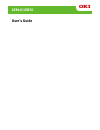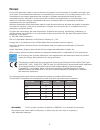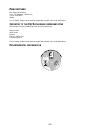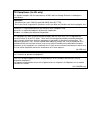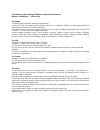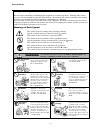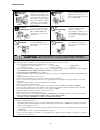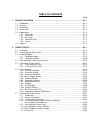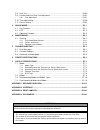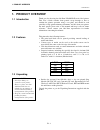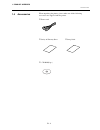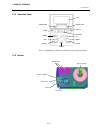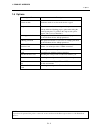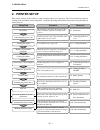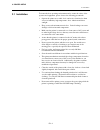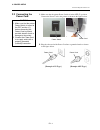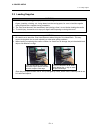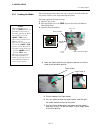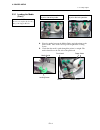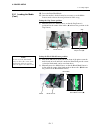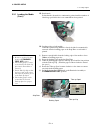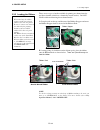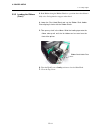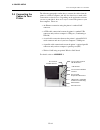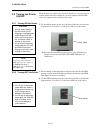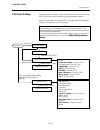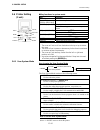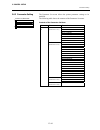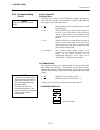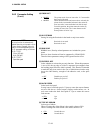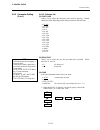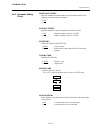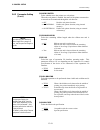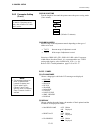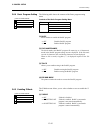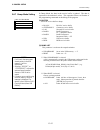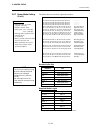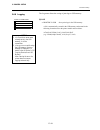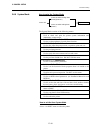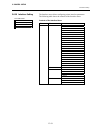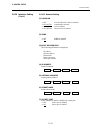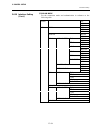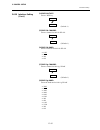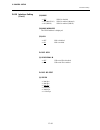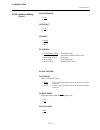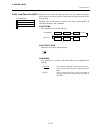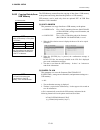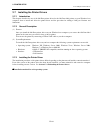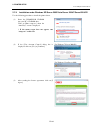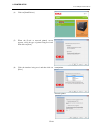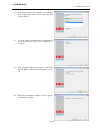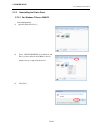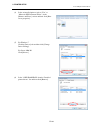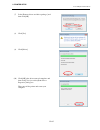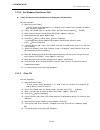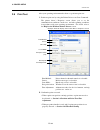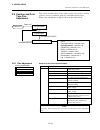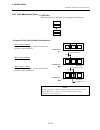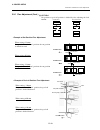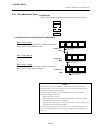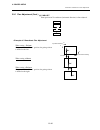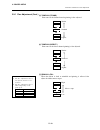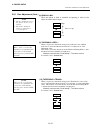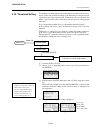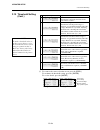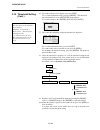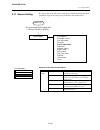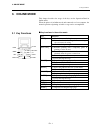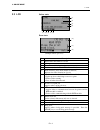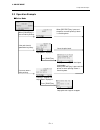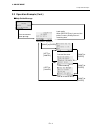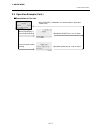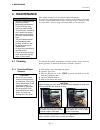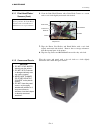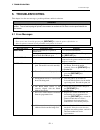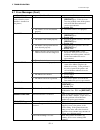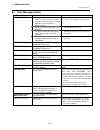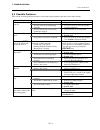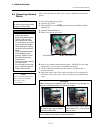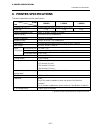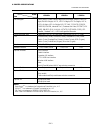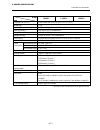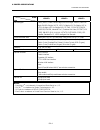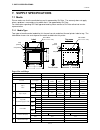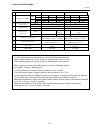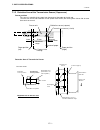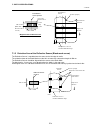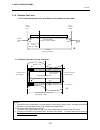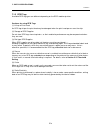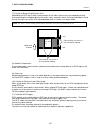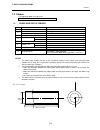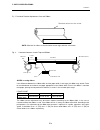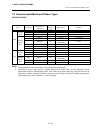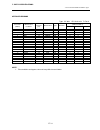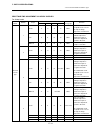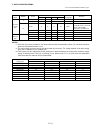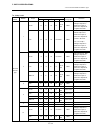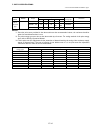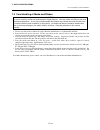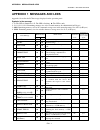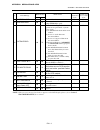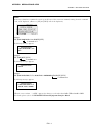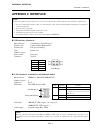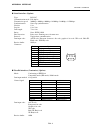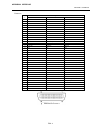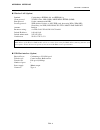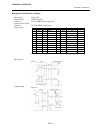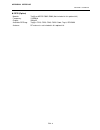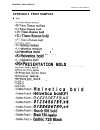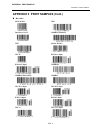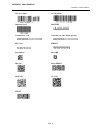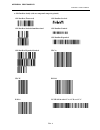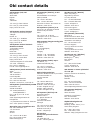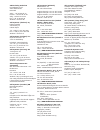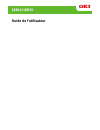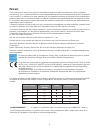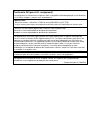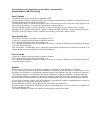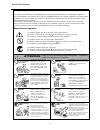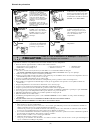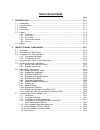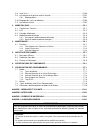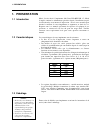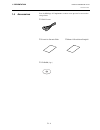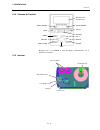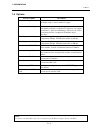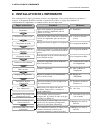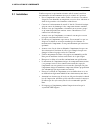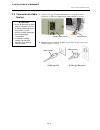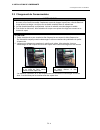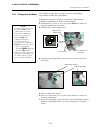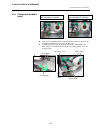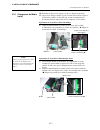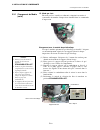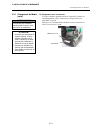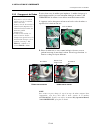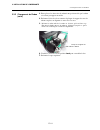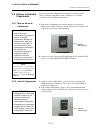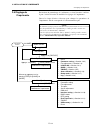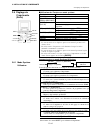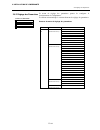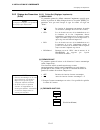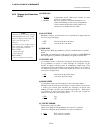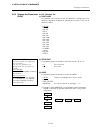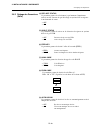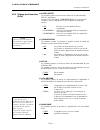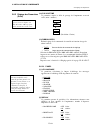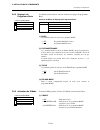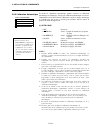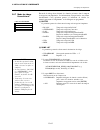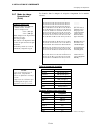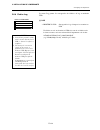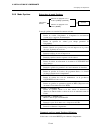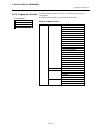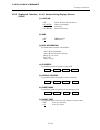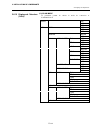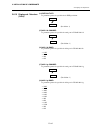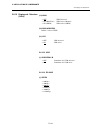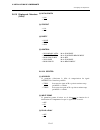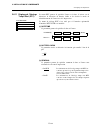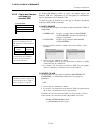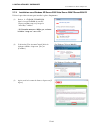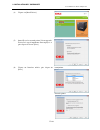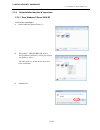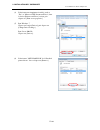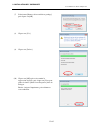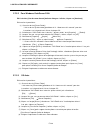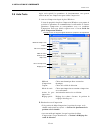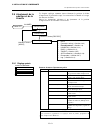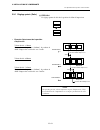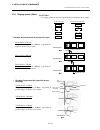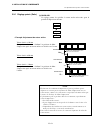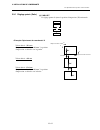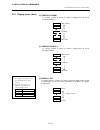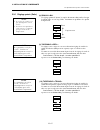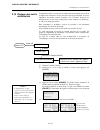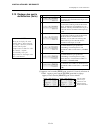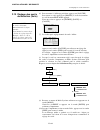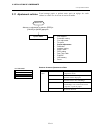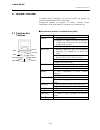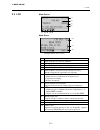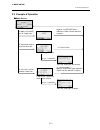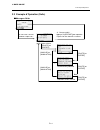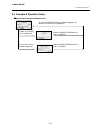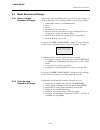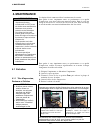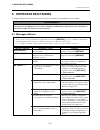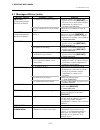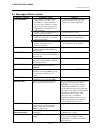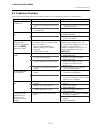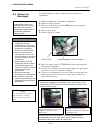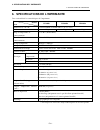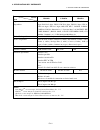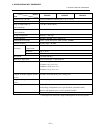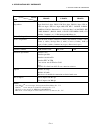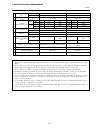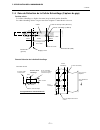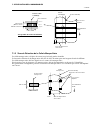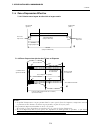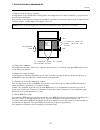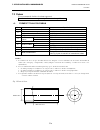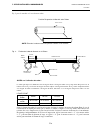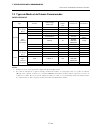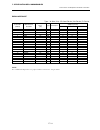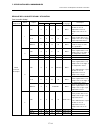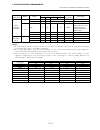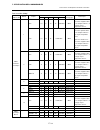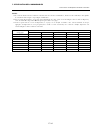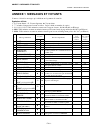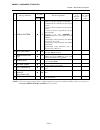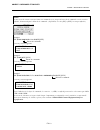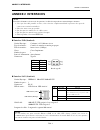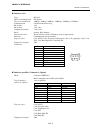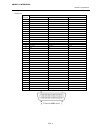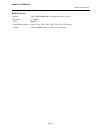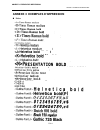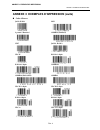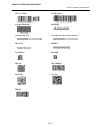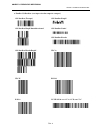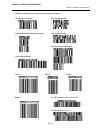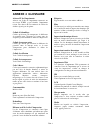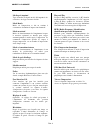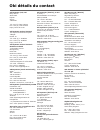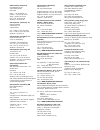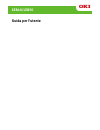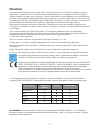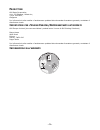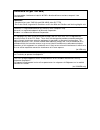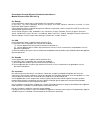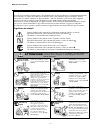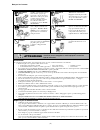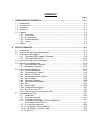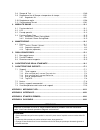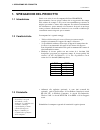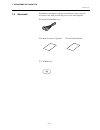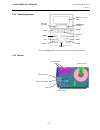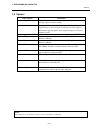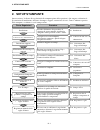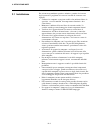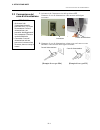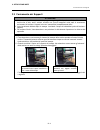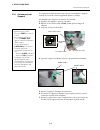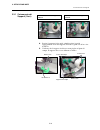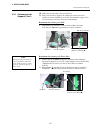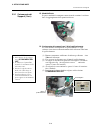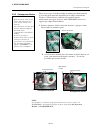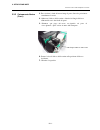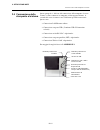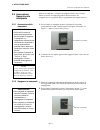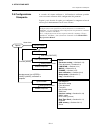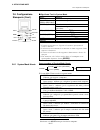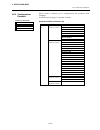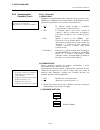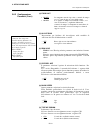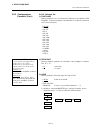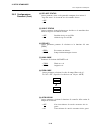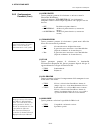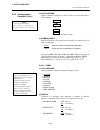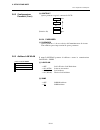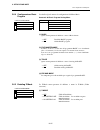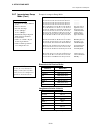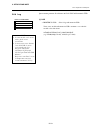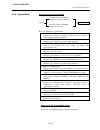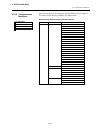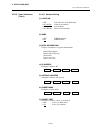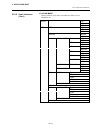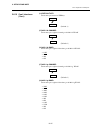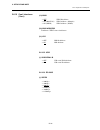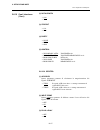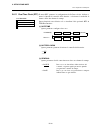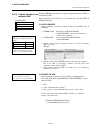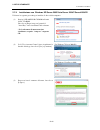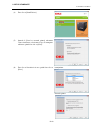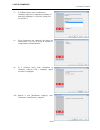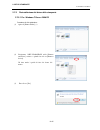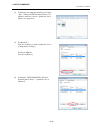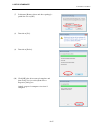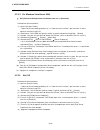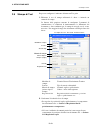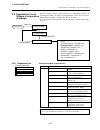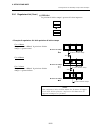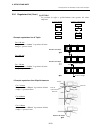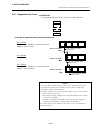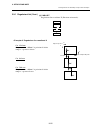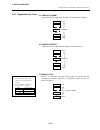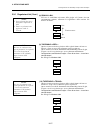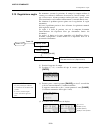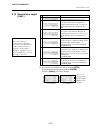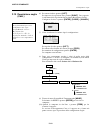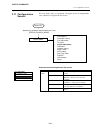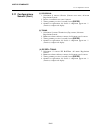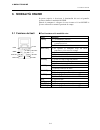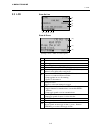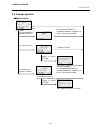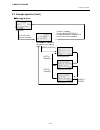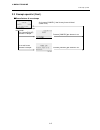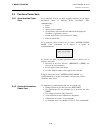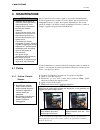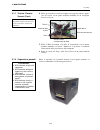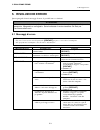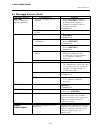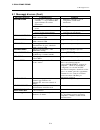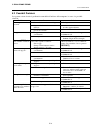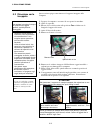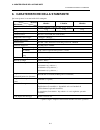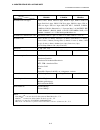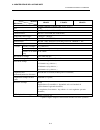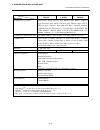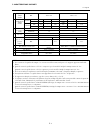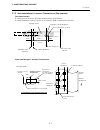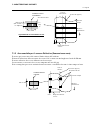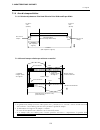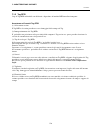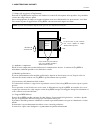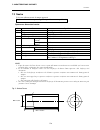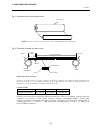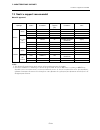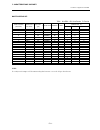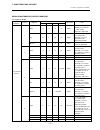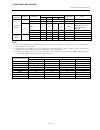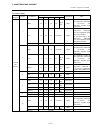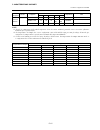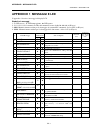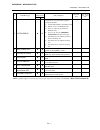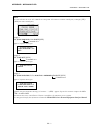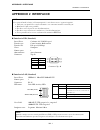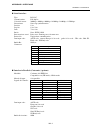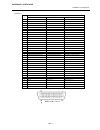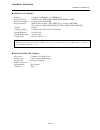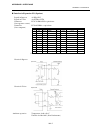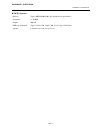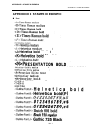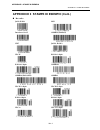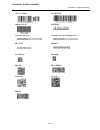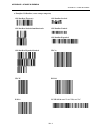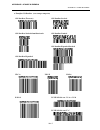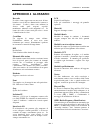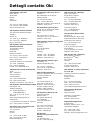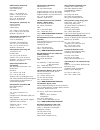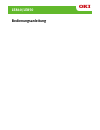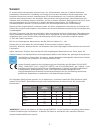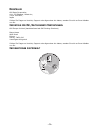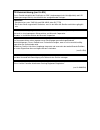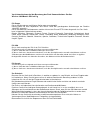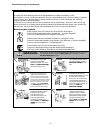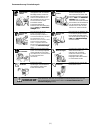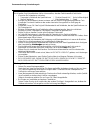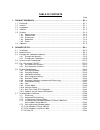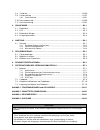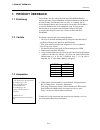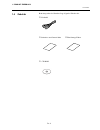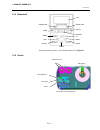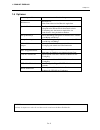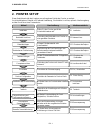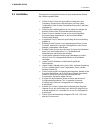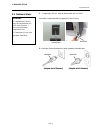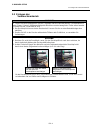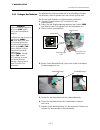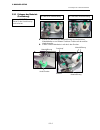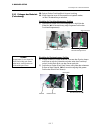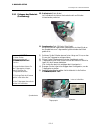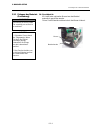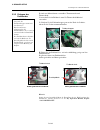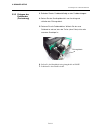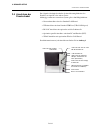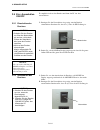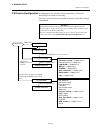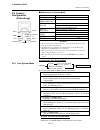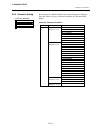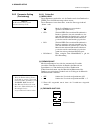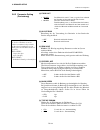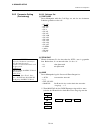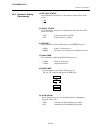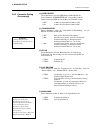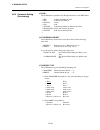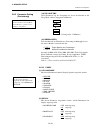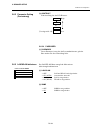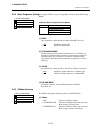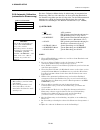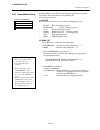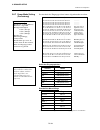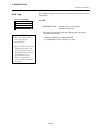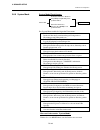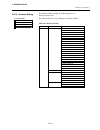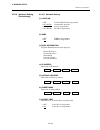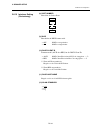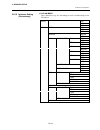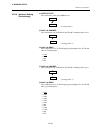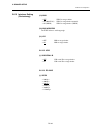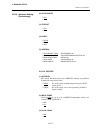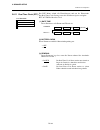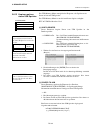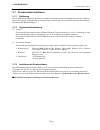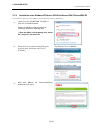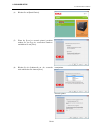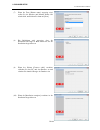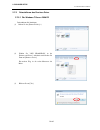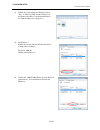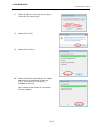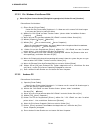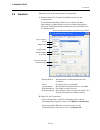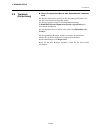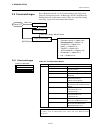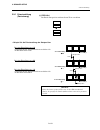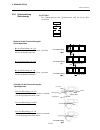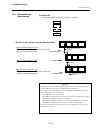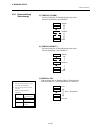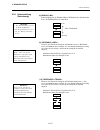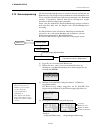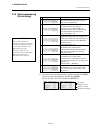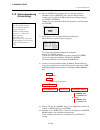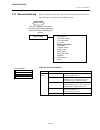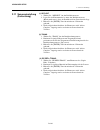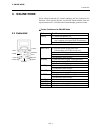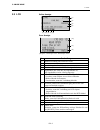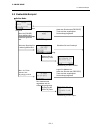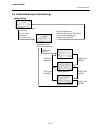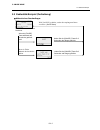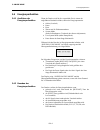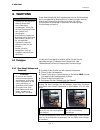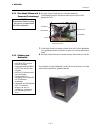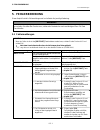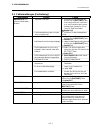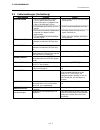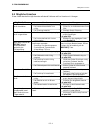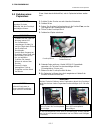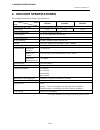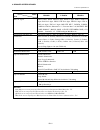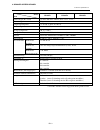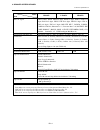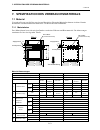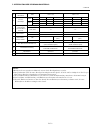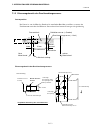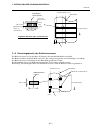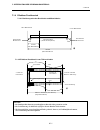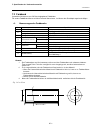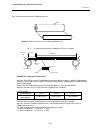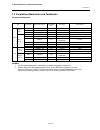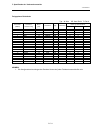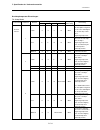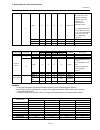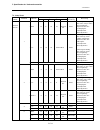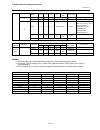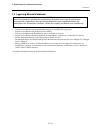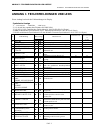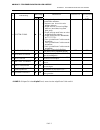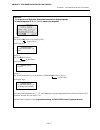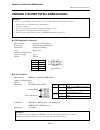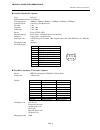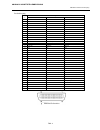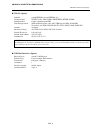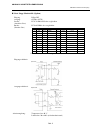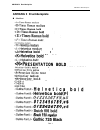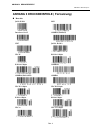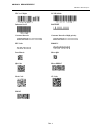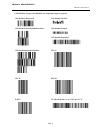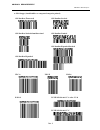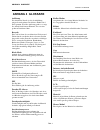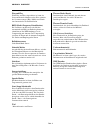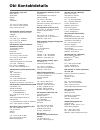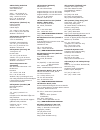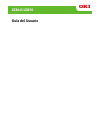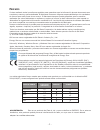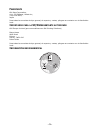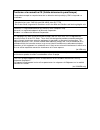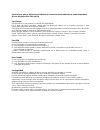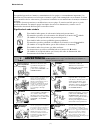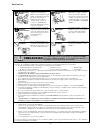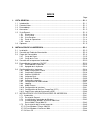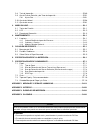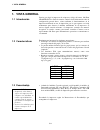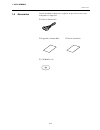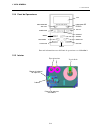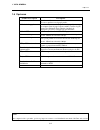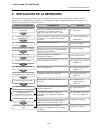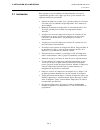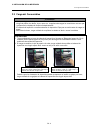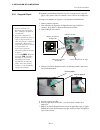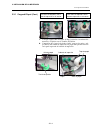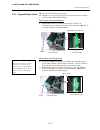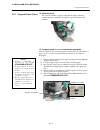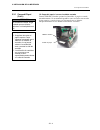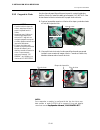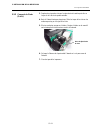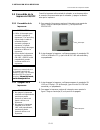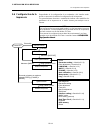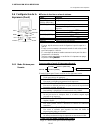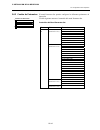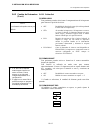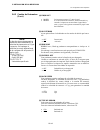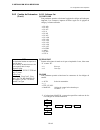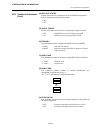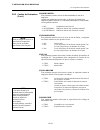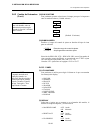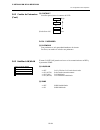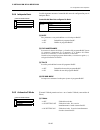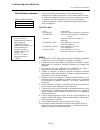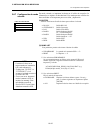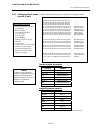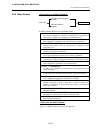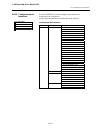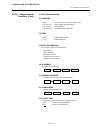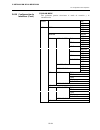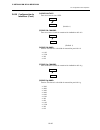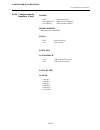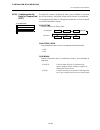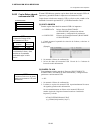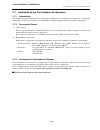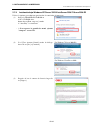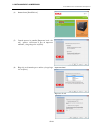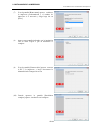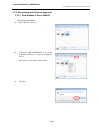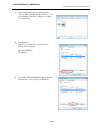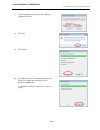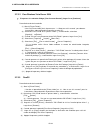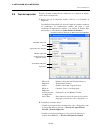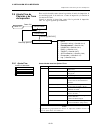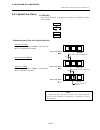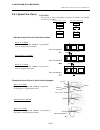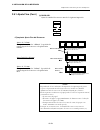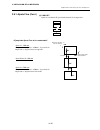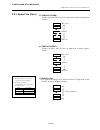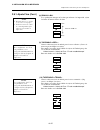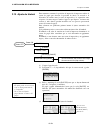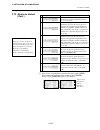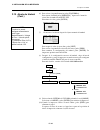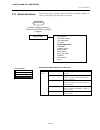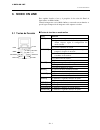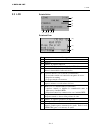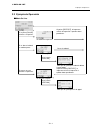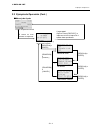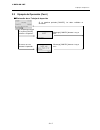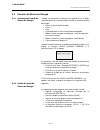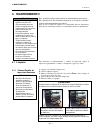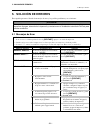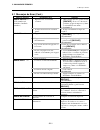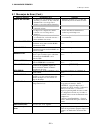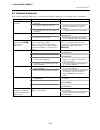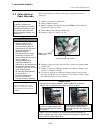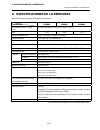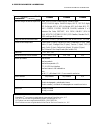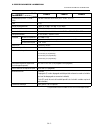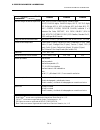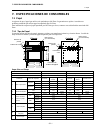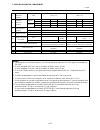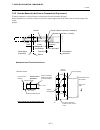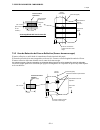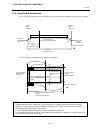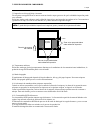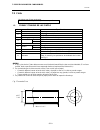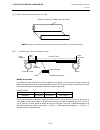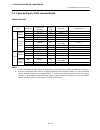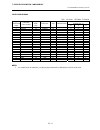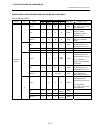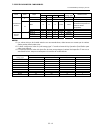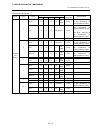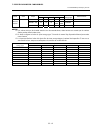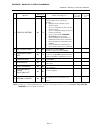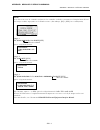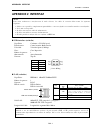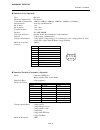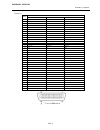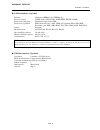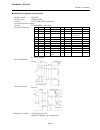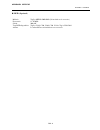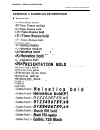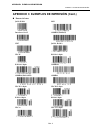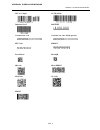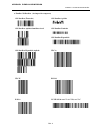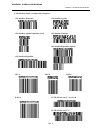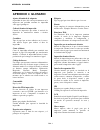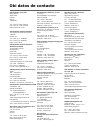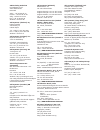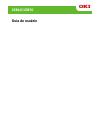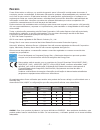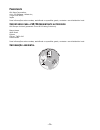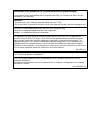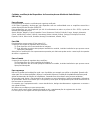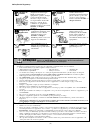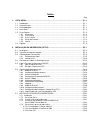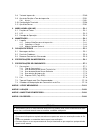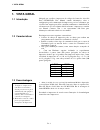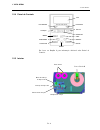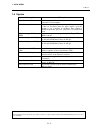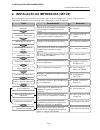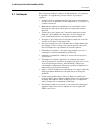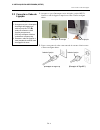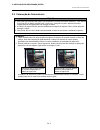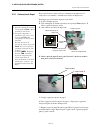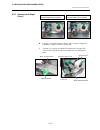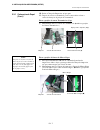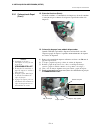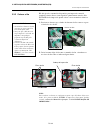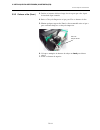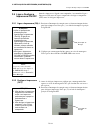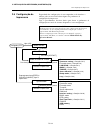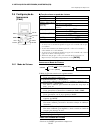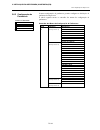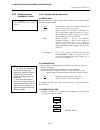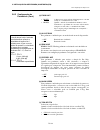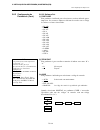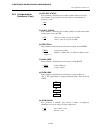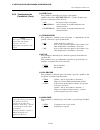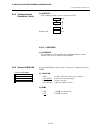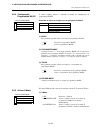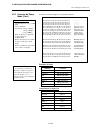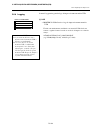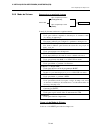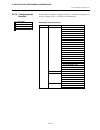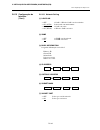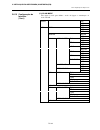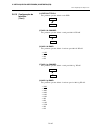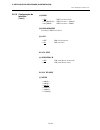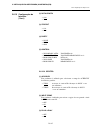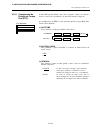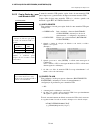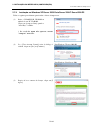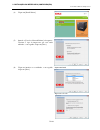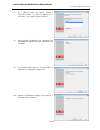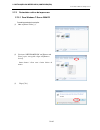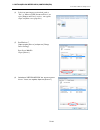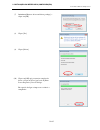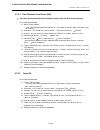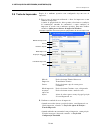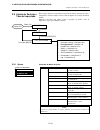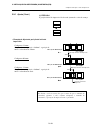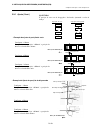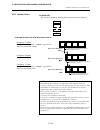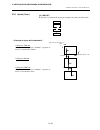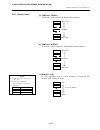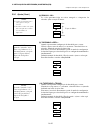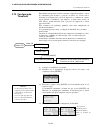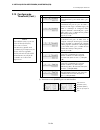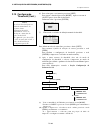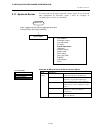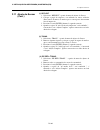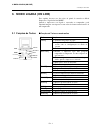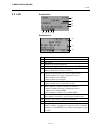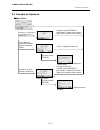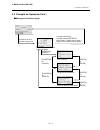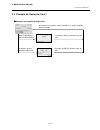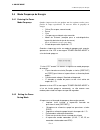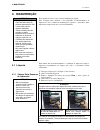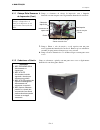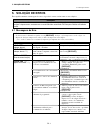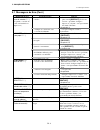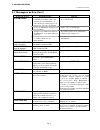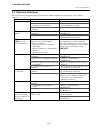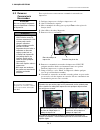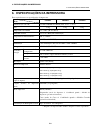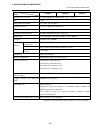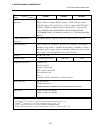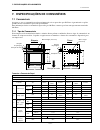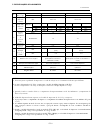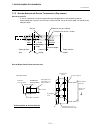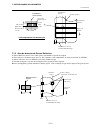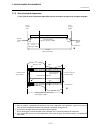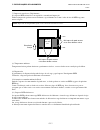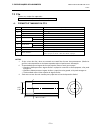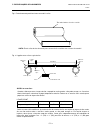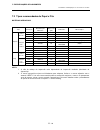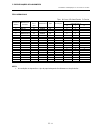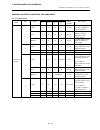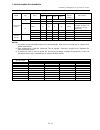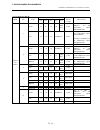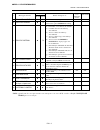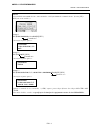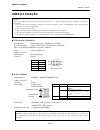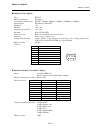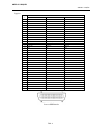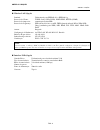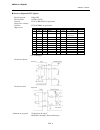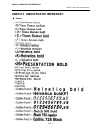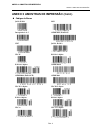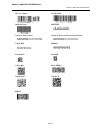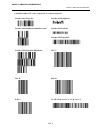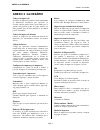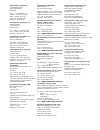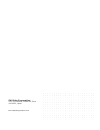- DL manuals
- Oki
- Printer
- LE840DT
- User Manual
Oki LE840DT User Manual
Summary of LE840DT
Page 1
Le840/le850 user’s guide.
Page 2
- 2 - p reface every effort has been made to ensure that the information in this document is complete, accurate, and up-to-date. The manufacturer assumes no responsibility for the results of errors beyond its control. The manufacturer also cannot guarantee that changes in software and equipment made...
Page 3: Eu/a
- 3 - m anufacturer oki data corporation, 4-11-22 shibaura, minato-ku, tokyo 108-8551, japan for all sales, support and general enquiries contact your local distributor. I mporter to the eu/a uthorised representative oki europe limited (trading as oki printing solutions) blays house wick road egham ...
Page 4
Ce compliance (for eu only) this product complies with the requirements of emc and low voltage directives including their amendments. Vorsicht: • schallemission: unter 70db (a) nach din 45635 (oder iso 7779) • die für das gerät vorgesehene steckdose muß in der nähe des gerätes und leicht zugänglich ...
Page 5
Precautions for the handling of wireless communication devices wireless lan module: sd-link 11g for europe this device was tested and certified by notified body. Hereby, oki data corporation declares that this device is in compliance with the essential requirements and other relevant provisions of d...
Page 6
Safety summary ( ) i safety summary personal safety in handling or maintaining the equipment is extremely important. Warnings and cautions necessary for safe handling are included in this manual. All warnings and cautions contained in this manual should be read and understood before handling or main...
Page 7
Safety summary ( ) ii if foreign objects (metal fragments, water, liquids) enter the machine, turn off the power switch and disconnect the power cord plug from the outlet, and then contact your authorised oki data representative for assistance. Continued use of the machine in that condition may caus...
Page 8
Table of contents page 1. Product overview......................................................................................................... E1- 1 1.1 introduction................................................................................................................... E1- 1 1.2 feat...
Page 9
2.8 print test ..................................................................................................................... E2-49 2.9 position and print tone fine adjustment ................................................................... E2-51 2.9.1 fine adjustment ........................
Page 10: 1. Product Overview
1. Product overview 1.1 introduction e1- 1 1. Product overview 1.1 introduction 1.2 features 1.3 unpacking thank you for choosing the oki data le840/le850 series label printer. This user’s guide contains from general set-up through to how to confirm the printer operation using a test print, and shou...
Page 11
1. Product overview 1.4 accessories e1- 2 1.4 accessories when unpacking the printer, please make sure all the following accessories are supplied with the printer. Power cord safety & warranty sheet setup guide cd-rom(1pc.).
Page 12
1. Product overview 1.5 appearance e1- 3 1.5 appearance 1.5.1 dimensions 1.5.2 front view 1.5.3 rear view the names of the parts or units introduced in this section are used in the following chapters. 278 (10.9) 460 (18.1) dimensions in mm (inches) 310 (12.2) top cover media outlet supply window lcd...
Page 13
1. Product overview 1.5 appearance e1- 4 1.5.4 operation panel 1.5.5 interior please see section 3 for further information about the operation panel. Lcd error led pause restart up right enter down cancel mode left feed online led print head platen head lever ribbon shaft print head block paper guid...
Page 14
1. Product overview 1.6 options e1- 5 1.6 options option name description cutter module each time media is cut, the media feed is stopped. Strip module this allows use of on-demand (peel-off) operation or to take-up labels and backing paper together when using the rewind guide plate. To purchase the...
Page 15: 2. Printer Setup
2. Printer setup 2. Printer setup e2- 1 2. Printer setup this section outlines the procedures to setup your printer prior to its operation. The section includes precautions, loading media and ribbon, connecting cables, setting the operating environment of the printer and performing an online print t...
Page 16
2. Printer setup 2.1 installation e2- 2 2.1 installation to insure the best operating environment and to assure the safety of the operator and equipment, please observe the following precautions. • operate the printer on a stable, level surface in a location free from excessive humidity, high temper...
Page 17
2. Printer setup 2.2 connecting the power cord e2- 3 2.2 connecting the power cord 1. Make sure that the printer power switch is in the off () position. Connect the power cord to the printer as shown in the figure below. 2. Plug the other end of the power cord into a grounded outlet as shown in the ...
Page 18
2. Printer setup 2.3 loading supplies e2- 4 2.3 loading supplies 1. Do not touch any moving parts, projection and the edge of sheet metal. To reduce the risk of fingers, jewellery, clothing, etc., being drawn into the moving parts, be sure to load the supplies once the printer has stopped moving com...
Page 19
2. Printer setup 2.3 loading supplies e2- 5 2.3.1 loading the media the following procedure shows the steps to properly load the media into the printer so that it feeds straight through the printer. The printer prints both labels and tags. 1. Open the top cover. 2. Turn the head lever to the free po...
Page 20
2. Printer setup 2.3 loading supplies e2- 6 2.3.1 loading the media (cont.) 8. Place the media between the media guides and adjust them to the media width. Once in the correct position tighten the locking screw. 9. Check that the media’s path through the printer is straight. The media should be to t...
Page 21
2. Printer setup 2.3 loading supplies e2- 7 2.3.1 loading the media (cont.) 10. Lower the print head block. 11. Once the media is loaded it may be necessary to set the media sensors used to detect the start position for label or tag. Setting the gap sensor position (1) manually move the media sensor...
Page 22
2. Printer setup 2.3 loading supplies e2- 8 2.3.1 loading the media (cont.) 12. Batch mode in batch mode, the media is continuously printed until the number of labels/tags specified in the issue command has been printed. 13. Loading with peel off module when the optional strip module is fitted, the ...
Page 23
2. Printer setup 2.3 loading supplies e2- 9 2.3.1 loading the media (cont.) 14. Loading with cutter when the optional cutter module is fitted, the media is automatically cut. A disc cutter is available as option. Insert the leading edge of the media into the cutter until it comes out the media outle...
Page 24
2. Printer setup 2.3 loading supplies e2-10 2.3.2 loading the ribbon there are two types of media available for printing on: thermal transfer and direct thermal (which has a chemically treated surface). Do not load a ribbon when using direct thermal media. 1. Grasp the tabs on the top and bottom of ...
Page 25
2. Printer setup 2.3 loading supplies e2-11 2.3.2 loading the ribbon (cont.) 3. Push ribbon along the ribbon shafts to a position where the ribbon is fully to the left against the stoppers when fitted. 4. Lower the print head block and set the ribbon shaft holder plate aligning its holes with the ri...
Page 26
2. Printer setup 2.4 connecting the cables to your printer e2-12 2.4 connecting the cables to your printer the following paragraphs outline how to connect the cables from the printer to your host computer, and will also show how to make cable connections to other devices. Depending on the applicatio...
Page 27
2. Printer setup 2.5 turning the printer on/off e2-13 2.5 turning the printer on/off 2.5.1 turning on the printer 2.5.2 turning off the printer when the printer is connected to your host computer it is good practice to turn the printer on before turning on your host computer and turn off your host c...
Page 28
2. Printer setup 2.6 printer setting e2-14 2.6 printer setting depending on the settings of your host computer or the interface being used it may be necessary to change the printer parameter settings. Follow the procedures described below to change the printer parameter settings to correspond to you...
Page 29
2. Printer setup 2.6 printer setting e2-15 2.6 printer setting (cont.) 2.6.1 user system mode key functions in system mode key function [mode] returns to the system mode menu. [cancel] or [feed]+[restart] returns to the previous menu. Displays the next screen. [enter] or [pause] saves the settings...
Page 30
2. Printer setup 2.6 printer setting e2-16 2.6.2 parameter setting the parameter set menu allows the printer parameter settings to be modified. The following table shows the contents of the parameter set menu. Contents of the parameter set menu menu sub menu parameter printer set media load paramete...
Page 31
2. Printer setup 2.6 printer setting e2-17 2.6.2 parameter setting (cont.) 2.6.2.1 printer set (1) media load determines how the use of the [feed] key enables the printer to detect the home position. This parameter is effective only when the sensor type is set to other than “none”. off media loadi...
Page 32
2. Printer setup 2.6 printer setting e2-18 2.6.2 parameter setting (cont.) (4) fw/bk act. mode1 the printer waits for next issue after 13.7-mm media has been fed forward. Mode2 when thermal transfer and cut mode are selected, the printer feeds 6-mm media backward, then waits for next issue after 3...
Page 33
2. Printer setup 2.6 printer setting e2-19 2.6.2 parameter setting (cont.) 2.6.2.2 software set (1) font code allows you to select the character code used for printing. Printed characters differ depending on the chosen character code and font. pc-850 pc-852 pc-857 pc-8 pc-851 pc-855 pc...
Page 34
2. Printer setup 2.6 printer setting e2-20 2.6.2 parameter setting (cont.) (4) peel off status specifies whether the printer sends a strip wait status to the host in response to a status request command. off on (5) usb i/f status specifies whether to return a response to the host via usb. off ...
Page 35
2. Printer setup 2.6 printer setting e2-21 2.6.2 parameter setting (cont.) (10) web printer select whether to use the printer as a web printer. When the web printer is enabled, the status of the printer connected to a network can be monitored through the web browser. off disables web printer funct...
Page 36
2. Printer setup 2.6 printer setting e2-22 2.6.2 parameter setting (cont.) (15) xml select the type of xml data to be printed. off disables xml data printing. std standard specification oracle oracle sap sap std ext standard specification (external memory) oracle ext oracle using an exte...
Page 37
2. Printer setup 2.6 printer setting e2-23 2.6.2 parameter setting (cont.) (18) pw save time sets the length of time until the printer enters the power saving mode. (unit: minute) (default: 15 minutes) (19) ribbon width sets the range of the adjustment control depending on the type of ribbon to be u...
Page 38
2. Printer setup 2.6 printer setting e2-24 2.6.2 parameter setting (cont.) 2.6.3 enabling lan/wlan (3) contrast adjust the contrast of the lcd. (default: 40) 2.6.2.4 password (1) password this parameter is for the system administrator only. Please do not change the setting for this parameter. The la...
Page 39
2. Printer setup 2.6 printer setting e2-25 2.6.4 basic program setting 2.6.5 enabling z-mode the following table shows the contents of the basic program setting menu. Contents of the basic program setting menu menu sub menu basic basic file maintenance trace expand mode (1) basic select whether to e...
Page 40
2. Printer setup 2.6 printer setting e2-26 2.6.6 automatic calibration the auto calibration menu allows you to select whether or not to enable automatic calibration at power on time. When automatic calibration is activated, the printer feeds the media for about 160 mm each time the power is turned o...
Page 41
2. Printer setup 2.6 printer setting e2-27 2.6.7 dump mode setting in dump mode, the data in the receive buffer is printed. The data is expressed in hexadecimal values. This operation allows verification of the programming commands or the debug of the program. (1) buffer select the receive buffer to...
Page 42
2. Printer setup 2.6 printer setting e2-28 2.6.7 dump mode setting (cont.) the data in the receive buffer is printed as follows. Receive buffer size interface size rs-232c 1mb (65536 lines) centronics 1mb (65536 lines) lan 1mb (65536 lines) basic 1 8kb (512 lines) basic 2 8kb (512 lines) usb 1mb (65...
Page 43
2. Printer setup 2.6 printer setting e2-29 2.6.8 logging the log menu allows the saving of print logs to usb memory. (1) log printer to usb saves print logs in the usb memory. A file is automatically created in the usb memory and named in the following format based on the printer model and saved d...
Page 44
2. Printer setup 2.6 printer setting e2-30 2.6.9 system mode how to enter the system mode the system mode consists of the following menus. Diag. Used to check and print the printer system information and maintenance counter status. Parameter set ( section 2.6.2) used to set the parameters for each...
Page 45
2. Printer setup 2.6 printer setting e2-31 2.6.10 interface setting the interface menu allows configuring printer interface parameters. The following table shows the contents of the interface menu. Contents of the interface menu menu sub menu parameter network lan/wlan interface snmp setting basic i...
Page 46
2. Printer setup 2.6 printer setting e2-32 2.6.10 interface setting (cont.) 2.6.10.1 network setting (1) lan/wlan off lan and wireless lan are disabled. on (auto) automatically selected. on (lan) lan is enabled. on (wlan) wireless lan is enabled. (2) snmp off snmp is disabled. on snmp is...
Page 47
2. Printer setup 2.6 printer setting e2-33 2.6.10 interface setting (cont.) (8) port number set the port number. (9) dhcp select whether to enable/disable dhcp. off dhcp is disabled. on dhcp is enabled. (10) dhcp client id select ascii or hex for setting dhcp clie nt id. ascii dhcp client id i...
Page 48
2. Printer setup 2.6 printer setting e2-34 2.6.10 interface setting (cont.) (13) wlan mode set the connection mode and authentication in reference to the following table. Adhoc off wep40 wep104 infra open off wep40 wep104 shared wep40 wep104 802.1x open system tls wep40 wep104 ttls wep40 wep104 leap...
Page 49
2. Printer setup 2.6 printer setting e2-35 2.6.10 interface setting (cont.) (14) default key select a wep key. (default: 1) (15) 802.11b channel select a channel for 802.11b wlan. (default: 1) (16) 802.11b baud select a baud rate for 802.11b wlan. 11m 5.5m 2m 1m (17) 802.11g channel select a...
Page 50
2. Printer setup 2.6 printer setting e2-36 2.6.10 interface setting (cont.) (19) wins off wins is disabled. on (manual) wins is enabled. (manual) on (dhcp) wins is enabled. (dhcp) (20) wins address the wins address is displayed. (21) lpr off lpr is disabled. on lpr is enabled. 2.6.10.2 usb...
Page 51
2. Printer setup 2.6 printer setting e2-37 2.6.10 interface setting (cont.) (2) data length 8 bits 7 bits (3) stop bit 1 bit 2 bits (4) parity none even odd (5) control xon+ready auto xon/xoff mode xon+xoff auto xon/xoff+ready/busy mode ready/busy rts rts mode xon+xoff xon/xoff...
Page 52
2. Printer setup 2.6 printer setting e2-38 2.6.11 real time clock (rtc) the rtc menu allows the date and time to be set, enables the battery check function, and selects the rtc data renewal timing while labels are being printed. The real time clock setting is effective only when an optional rtc & us...
Page 53
2. Printer setup 2.6 printer setting e2-39 2.6.12 copying data to/from usb memory the usb memory menu allows the copying of data from a usb memory to the printer and saving data from the printer to a usb memory. Usb memory can be used only when an optional rtc & usb host interface card is installed....
Page 54
2. Printer setup 2.6 printer setting e2-40 2.6.12 copying data to/from usb memory (cont.) while using the usb memory, the following error message may be displayed. Error message description format error check the settings. Format error usb memory is not connected. Memory write err. Check the data an...
Page 55
2. Printer setup 2.7 installing the printer drivers e2-41 2.7 installing the printer drivers 2.7.1 introduction this chapter describes the use of the oki data printer driver for the oki data label printer on your windows host computer; how to install and delete the printer driver and the procedure f...
Page 56
2. Printer setup 2.7 installing the printer drivers e2-42 2.7.4 installation under windows xp/server 2003/vista/server 2008/7/server2008 r2 use the following procedure to install the printer driver. (1) insert the le840/le850 cd-rom into your pc’s cd-rom drive. Click on [run setup.Exe] when the “aut...
Page 57
2. Printer setup 2.7 installing the printer drivers e2-43 (4) click on [install driver]. (5) when the [local or network printer] screen appears, select the type of printer being used, and then click on [next]. (6) click the interface being used, and then click on [next]. Local printer network printe...
Page 58
2. Printer setup 2.7 installing the printer drivers e2-44 (7) if the [printer name] screen appears, set the default printer and printer name if necessary, and then click on [next]. (8) a screen appears indicating that the installation is in progress. Please wait for the installation to complete. (9)...
Page 59
2. Printer setup 2.7 installing the printer drivers e2-45 2.7.5 uninstalling the printer driver 2.7.5.1 for windows 7/server 2008 r2 uninstall procedure: (1) open the [printer folder] (*). (2) select "oki le840/le850" in the [printers and faxes] section, and then click [remove device]. Another way i...
Page 60
2. Printer setup 2.7 installing the printer drivers e2-46 (4) select an installed printer (such as "fax" or "microsoft xps document writer") in the [printers and faxes] section and then click [print server properties]. (5) for windows 7 click the [drivers] tab and then click [change driver settings]...
Page 61
2. Printer setup 2.7 installing the printer drivers e2-47 (7) select [remove driver and driver package.] and then click [ok]. (8) click [yes]. (9) click [delete]. (10) click [ok] after driver removal completes and then click [close] to exit the [print server properties] dialog box. Then, turn off th...
Page 62
2. Printer setup 2.7 installing the printer drivers e2-48 2.7.5.2 for windows vista/server 2008 if the [user account control] dialog box is displayed, click [continue]. Uninstall procedure: (1) open the [printer folder]. * see the [printer folder] procedure in "3.1 how to use this manual" for instru...
Page 63
2. Printer setup 2.8 print test e2-49 2.8 print test after your operating environment has been set, perform a print test. 1. Perform a print test by using the printer driver or an issue command. The printer driver’s properties screen allows you to set the communication conditions, media size, and ot...
Page 64
2. Printer setup 2.8 print test e2-50 2.8 print test (cont.) when using a strip module or an optional cutter module it is necessary to set the issue mode, cut/strip position, etc. On the printer driver or with tpcl in accordance with your printing condition. For details of the tpcl, refer to the le8...
Page 65
2. Printer setup 2.9 position and print tone fine adjustment e2-51 2.9 position and print tone fine adjustment 2.9.1 fine adjustment this section describes how to fine adjust a print start position, cut/strip position, reverse feed amount, print tone, and ribbon motor torque. When a fine adjustment ...
Page 66
2. Printer setup 2.9 position and print tone fine adjustment e2-52 2.9.1 fine adjustment (cont.) (1) feed adj. Print start position is shifted by fine adjusting the feed amount. • example of print start position fine adjustment when setting +3.0 mm compared with “+0.0mm” position, the print start po...
Page 67
2. Printer setup 2.9 position and print tone fine adjustment e2-53 2.9.1 fine adjustment (cont.) (2) cut adj. Cut position or peel-off position is shifted by fine adjusting the feed amount. • example of peel-off position fine adjustment when setting –3.0 mm compared with “+0.0mm” position, the peel-...
Page 68
2. Printer setup 2.9 position and print tone fine adjustment e2-54 2.9.1 fine adjustment (cont.) (3) back adj. Reverse feed amount to the next print start position is fine adjusted. • example of reverse feed amount fine adjustment when setting +3.0 mm compared with “+0.0mm” position, the print start...
Page 69
2. Printer setup 2.9 position and print tone fine adjustment e2-55 2.9.1 fine adjustment (cont.) (4) x adjust print position in x-coordinate (horizontal direction) is fine adjusted. Abc abc abc 50.0mm 50.0mm top down printing x y bottom first printing x y 99.5mm -99.5mm 99.4mm -99.4mm • example of x...
Page 70
2. Printer setup 2.9 position and print tone fine adjustment e2-56 2.9.1 fine adjustment (cont.) (5) tone adj.(trans.) print tone for the thermal transfer printing is fine adjusted. (6) tone adj.(direct.) print tone for the direct thermal printing is fine adjusted. (7) rbn adj. When the ribbon is sl...
Page 71
2. Printer setup 2.9 position and print tone fine adjustment e2-57 2.9.1 fine adjustment (cont.) (8) rbn adj. When the ribbon is slack or wrinkled and printing is affected, fine adjust the ribbon motor torque. (9) threshold when you perform a threshold setting for the reflective sensor (black mark s...
Page 72
2.Printer setup 2.10 threshold setting e2-58 2.10 threshold setting to maintain a constant print position the printer uses the media sensor to detect a print start position according to the difference of voltage between a print area and a gap or black mark. When the media is pre-printed, the darker ...
Page 73
2.Printer setup 2.10 threshold setting e2-59 2.10 threshold setting (cont.) display example explanation 1 result: ok (mid.) threshold is at the midpoint between the peak and the baseline. 2 result: ok (high) threshold is near the peak voltage, so detection of a gap/black mark may fail if the voltage...
Page 74
2.Printer setup 2.10 threshold setting e2-60 pause online [restart] hold down [mode] user system mode parameter set software set threshold select reflect ▪ manual set ▪ command set trans. ▪ manual set ▪ command set 2.10 threshold setting (cont.) (6) to return to the previous display, press the [left...
Page 75
2.Printer setup 2.11 sensor setting e2-61 2.11 sensor setting if a paper jam error still occurs even after a threshold setting has been performed, register the voltage level of media to the media sensor. Contents of the sensor adjust menu menu parameter temperature displays the ambient temperature a...
Page 76
2.Printer setup 2.11 sensor setting e2-62 2.11 sensor setting (cont.) (1) reflect 1. Select “reflect” from the sensor adjust menu. 2. Place the tag paper to be used on the reflective sensor (black mark sensor) so that the sensor can detect a print area. 3. Hold down the [enter] for 3 seconds or more...
Page 77: 3. Online Mode
3. Online mode 3.1 key functions e3- 1 3. Online mode 3.1 key functions this chapter describes the usage of the keys on the operation panel in online mode. When the printer is in online mode and connected to a host computer, the normal operation of printing on labels or tags can be accomplished. Key...
Page 78
3. Online mode 3.2 lcd e3- 2 3.2 lcd online state error state (example: head open error) no. Description (1) model name and firmware version (2) message (3) the number of labels printed (4) ip address (only when lan/wlan is enabled.) (5) radio intensity (only when wlan is enabled.) indicates the rad...
Page 79
3. Online mode 3.3 operation example e3- 3 3.3 operation example online mode idling or normal issuing printing is stopped. Help guide is displayed . Help guide message for head open printing is stopped and help guide is displayed. Help guide message for no paper if the print head is opened during id...
Page 80
3. Online mode 3.3 operation example e3- 4 3.3 operation example (cont.) help guide message idling or normal issuing printing is stopped and help guide is displayed. Cause of the error troubleshooting how to restore to online if an error occurs while printing: load media. When [restart] key is press...
Page 81
3. Online mode 3.3 operation example e3- 5 3.3 operation example (cont.) cancellation of print job idling or normal issuing if an error occurs while printing: when [pause] key is pressed while printing: hold down [cancel] for 3 sec. Or more. Hold down [cancel] for 3 sec. Or more. While [cancel] is h...
Page 82
3. Online mode 3.4 power save function e3- 6 3.4 power save function 3.4.1 entering the power saving mode 3.4.2 exiting the power saving mode when the printer stays in any of the following statuses for the specified length of time, it enters the power saving mode. • online (idle, communicating) • pa...
Page 83: 4. Maintenance
4. Maintenance 4.1 cleaning e4- 1 4. Maintenance 4.1 cleaning 4.1.1 print head/platen/ sensors this chapter describes how to perform routine maintenance. To ensure the continuous high quality operation of the printer, you should perform a regular maintenance routine. For high usage it should be done...
Page 84
4. Maintenance 4.1 cleaning e4- 2 4.1.1 print head/platen/ sensors (cont.) 4.1.2 covers and panels 6. Clean the print head element with a print head cleaner or a cotton swab or soft cloth slightly moistened with alcohol. 7. Wipe the platen, feed roller, and pinch roller with a soft cloth slightly mo...
Page 85
4. Maintenance 4.1 cleaning e4- 3 4.1.3 optional cutter module the disc cutter and rotary cutter are available as an option. They are both cleaned in the same way. When removing the cutter cover of the rotary cutter unit, remove the screws from the bottom of the cover. 1. Loosen the two plastic head...
Page 86: 5. Troubleshooting
5. Troubleshooting 5.1 error messages e5- 1 5. Troubleshooting this chapter lists the error messages, possible problems, and their solutions. 5.1 error messages error messages problems/causes solutions the print head block is opened in online mode. Close the print head block. Head open feeding or pr...
Page 87
5. Troubleshooting 5.1 error messages e5- 2 5.1 error messages (cont.) error messages problems/cause solutions 1. The media is jammed in the cutter. 1. Remove the jammed media. Press the [restart] key. If this does not solve the problem, turn off the printer, and call an oki data authorised service ...
Page 88
5. Troubleshooting 5.1 error messages e5- 3 5.1 error messages (cont.) error messages problems/cause solutions 1. The printer is used in a location where it is subject to noise or there are power cords from other electrical appliances near the printer or interface cables. 1. Keep the printer and the...
Page 89
5. Troubleshooting 5.2 possible problems e5- 4 5.2 possible problems this section describes problems that may occur when using the printer, and their causes and solutions. Possible problems causes solutions 1. The power cord is disconnected. 1. Plug in the power cord. 2. The ac outlet is not functio...
Page 90
5. Troubleshooting 5.3 removing jammed media e5- 5 5.3 removing jammed media this section describes, in detail, how to remove jammed media from the printer. 1. Turn off and unplug the printer. 2. Open the top cover. 3. Turn the head lever to free position, then open the ribbon shaft holder plate. 4....
Page 91: 6. Printer
6. Printer specifications 6. Printer specifications e6- 1 6. Printer specifications this section describes the printer specifications. Model item le840ds le840dn le840du dimension (w x d x h) 278 mm x 460 mm x 310 mm (10.9” x 18.1” x 12.2”) weight (kg) 17 kg 17 kg 15 kg operating temperature range 5...
Page 92
6. Printer specifications 6. Printer specifications e6- 2 model item le840ds le840dn le840du bar code types jan8, jan13, ean8, ean8+2 digits, ean8+5 digits, ean13, ean13+2 digits, ean13+5 digits, upc-e, upc-e+2 digits, upc-e+5 digits, upc-a, upc-a+2 digits, upc-a+5 digits, msi, itf, nw-7, code39, co...
Page 93
6. Printer specifications 6. Printer specifications e6- 3 model item le840ts le840tn le840tu dimension (w x d x h) 278 mm x 460 mm x 310 mm (10.9” x 18.1” x 12.2”) weight (kg) 17 kg operating temperature range 5 degc to 40 degc (40 degf to 104 degf) relative humidity 25% to 85% rh (no condensation) ...
Page 94
6. Printer specifications 6. Printer specifications e6- 4 model item le840ts le840tn le840tu bar code types jan8, jan13, ean8, ean8+2 digits, ean8+5 digits, ean13, ean13+2 digits, ean13+5 digits, upc-e, upc-e+2 digits, upc-e+5 digits, upc-a, upc-a+2 digits, upc-a+5 digits, msi, itf, nw-7, code39, co...
Page 95: 7. Supply Specifications
7. Supply specifications 7.1 media e7- 1 7. Supply specifications 7.1 media please make sure that the media being used is approved by oki data. The warranty does not apply when a problem is caused by using media that is not approved by oki data. For information regarding oki data approved media, ple...
Page 96
7. Supply specifications 7.1 media e7- 2 7. Max. Effective print width max. 104.0 +-0.2 104.0 +-0.2 min. 6.0 15.0 17.0 6.0 15.0 17.0 label max. 1496.0 1496.0 1492.0 1496.0 1496.0 1492.0 min. 8.0 - 19.0 8.0 - 21.4 8. Effective print length tag max. 1498.0 - 1498.0 1498.0 - 1498.0 slow-up 1.0 1.0 9. S...
Page 97
7. Supply specifications 7.1 media e7- 3 7.1.2 detection area of the transmissive sensor (gap sensor) sensor position the sensor is movable in the range from the center of the paper to the left end. Transmissive sensor and reflective sensor (black mark sensor) are moving from side to side at same ti...
Page 98
7. Supply specifications 7.1 media e7-4 7.1.3 detection area of the reflective sensor (black mark sensor) the reflective sensor is movable from the centre to the left edge of media. The reflection factor of the black mark must be 10% or lower with a waveform length of 950 nm. The reflective sensor s...
Page 99
7. Supply specifications 7.1 media e7-5 7.1.4 effective print area 7.1.4.1 relationship between print head effective print width and paper width 7.1.4.2 effective print area of tags and labels notes: 1. Print quality in the shaded area is not guaranteed. For the label, printing in the 1-mm width are...
Page 100
7. Supply specifications 7.2 ribbon e7-6 7.1.5 rfid tags available rfid tag types are different depending on the rfid modules/printers. Cautions for using rfid tags (1) lift-up of print head an rfid tag chip or the print head may be damaged when the print head passes over the chip. (2) storage of rf...
Page 101
7. Supply specifications 7.2 ribbon e7-7 (7) printing on bump (chip/antenna) area embedding an rfid tag in labels creates bumps on the label surface, causing incomplete printing. Uneven printing or incomplete printing can occur easily, especially within 5 mm top and bottom, and to the left and right...
Page 102
7. Supply specifications 7.2 ribbon e7-8 7.2 ribbon the approved ribbon must be used. Use of any non-approved ribbon may cause problems. A. Shape and size of ribbon no. Item specification 1 ribbon shape spool type ribbon width 68(40) ±1 mm to 112 mm 2 ribbon winding width 68(40) mm to 112 mm 3 max. ...
Page 103
7. Supply specifications 7.2 ribbon e7-9 fig. 2 positional relationship between core and ribbon note: wind the ink ribbon so that the ribbon center aligns with the core center. Fig. 3: connection between leader tape and ribbon notes on using ribbon: if the difference between the ribbon width and the...
Page 104
7. Supply specifications 7.3 recommended media and ribbon types e7-10 7.3 recommended media and ribbon types approved paper type item code manufacturer type no. Paper thickness (µm) manufacturer remarks 150la-1p 82 ricoh direct thermal type vellum raflatac (uncoated) transtherm 1c fasson (coated, gl...
Page 105
7. Supply specifications 7.3 recommended media and ribbon types e7-11 approved ribbons type: w: wax sr: semi-resin r: resin note: 1. Print conditions and paper to be used may differ for each ribbon. Applicable models (indicated with ) item code (global) manufacturer ink name base thickness (µm) manu...
Page 106
7. Supply specifications 7.3 recommended media and ribbon types e7-12 print tone fine adjustment values by supplies for 203dpi model print speed print mode ribbon paper 3”/s 6”/s 10”/s 12”/s print energy type remarks vellum -2 -2 -2 +2 wax1 this combination is not acceptable in the case of 10, 12ips...
Page 107
7. Supply specifications 7.3 recommended media and ribbon types e7-13 print speed print mode ribbon paper 3”/s 6”/s 10”/s 12”/s print energy type remarks fr1412-50 +6 +4 unusable resin1 7 fr1615-50 +2 +2 unusable resin1 vellum -4 -6 0 +2 wax1 this combination is not acceptable in the case of all pri...
Page 108
7. Supply specifications 7.3 recommended media and ribbon types e7-14 for 300dpi model print speed print mode ribbon paper 3”/s 5”/s 8”/s 10”/s 12”/s print energy type remarks vellum +4 0 +4 +6 unusa ble wax1 in the case of 3, 5, 8ips and high temperature environment requires a print tone adjustment...
Page 109
7. Supply specifications 7.3 recommended media and ribbon types e7-15 print speed print mode ribbon paper 3”/s 5”/s 8”/s 10”/s 12”/s print energy type remarks 150la-1p 0 0 0 0 0 standard 130lab-1-150 +2 +4 +6 unusa ble unusa ble standard direct thermal type notes: *1: since the print tones provided ...
Page 110
7. Supply specifications 7.4 care/handling of media and ribbon e7-16 7.4 care/handling of media and ribbon • do not store the media or ribbon for longer than the manufacturer’s recommended shelf life. • store media rolls on the flat end. Do not store them on the curved sides as this might flatten th...
Page 111
Appendix 1 messages and leds appendix 1 messages and leds ea1- 1 appendix 1 messages and leds appendix 1 describes the lcd messages displayed on the operation panel. Symbols in the message 1: : the led is illuminated. : the led is flashing. : the led is unlit. 2: %%,%%%,%%%: remaining memory size of...
Page 112
Appendix 1 messages and leds appendix 1 messages and leds ea1- 2 led indication printer status restoration by restart key acceptance of status request/ reset command no. Lcd message online error yes/no yes/no 21 power failure a power failure has occurred. No no 22 eeprom error data cannot be read fr...
Page 113
Appendix 1 messages and leds appendix 1 messages and leds ea1- 3 notes: • if an error is found in a command received, up to 42 bytes of the erroneous command, starting from the command code, will be displayed. (however, [lf] and [nul] will not be displayed.) example 1 [esc]pc001;0a00,0300,2,2,a,00,b...
Page 114: Appendix 2 Interface
Appendix 2 interface appendix 2 interface ea2- 1 appendix 2 interface usb interface (standard) physical layer: conforming to v2.0 full speed transfer type: control transfer, bulk transfer transfer rate: full speed (12m bps) class: printer class number of ports: 1 power source: self power connector: ...
Page 115
Appendix 2 interface appendix 2 interface ea2- 2 serial interface (option) type: rs-232c communication mode: full duplex transmission speed: 2400 bps, 4800 bps, 9600 bps, 19200 bps, 38400 bps, 115200 bps synchronization: start-stop synchronization start bit: 1 bit stop bit 1 bit, 2 bit data length: ...
Page 116
Appendix 2 interface appendix 2 interface ea2- 3 connector: signal pin no. Spp mode nibble mode ecp mode 1 nstrobe hostclk hostclk 2 data 1 data 1 data 1 3 data 2 data 2 data 2 4 data 3 data 3 data 3 5 data 4 data 4 data 4 6 data 5 data 5 data 5 7 data 6 data 6 data 6 8 data 7 data 7 data 7 9 data 8...
Page 117
Appendix 2 interface appendix 2 interface ea2- 4 wireless lan (option) standard: conforming to ieee802.11b, and ieee802.11g client protocol: tcp/ip, socket, lpd (llpr), dhcp/wins, httpd (snmp) print protocol: socket communication/lpr security protocol: wep (64 bits/128 bits) or aes, tkip (only when ...
Page 118
Appendix 2 interface appendix 2 interface ea2- 5 expansion i/o interface (option) input signal in0 to in5 output signal out0 to out6 connector fcn-781p024-g/p or equivalent (external device side) connector fcn-685j0024 or equivalent (printer side) input circuit output circuit pin signal i/o function...
Page 119
Appendix 2 interface appendix 2 interface ea2- 6 rfid (option) module: tagsysm medio s002 /s003 (not included in this optional kit.) frequency: 13.56mhz output: 200 mw available rfid tag: tagsys c210, c220, c240, c320 i-code, tag-it, iso15693 antenna: rf antenna is not included in this optional kit..
Page 120
Appendix 3 print samples appendix 3 print samples ea3- 1 appendix 3 print samples font.
Page 121
Appendix 3 print samples appendix 3 print samples ea3- 2 appendix 3 print samples (cont.) bar codes jan8, ean8 msi interleaved 2 of 5 code39 (standard) nw7 jan13, ean13 upc-e ean13+2 digits ean13+5 digits code128 code39 (full ascii) code93 upc-e+2 digits upc-e+5 digits ean8+2 digits ean8+5 digits up...
Page 122
Appendix 3 print samples appendix 3 print samples ea3- 3 upc-a+5 digits ucc/ean128 industrial 2 of 5 postnet customer bar code customer bar code of high priority kix code rm4scc data matrix microqr qr code micro pdf417 maxicode cp code pdf417.
Page 123
Appendix 3 print samples appendix 3 print samples ea3- 4 ● gs1 databar family (with no compound composite printed) gs1 databar (truncated) gs1 databar stacked gs1 databar stacked omnidirectional gs1 databar limited gs1 databar expanded gs1 databar expanded stacked upc-a upc-e ean-13 ean-8 ucc/ean-28...
Page 124
Appendix 3 print samples appendix 3 print samples ea3- 5 ● gs1 databar family (with compound composite printed) gs1 databar (truncated) gs1 databar stacked gs1 databar stacked omnidirectional gs1 databar limited gs1 databar expanded stacked gs1 databar expanded upc-a upc-e ean-8 ean-13 ucc/ean-128 w...
Page 125: Appendix 4 Glossaries
Appendix 4 glossaries appendix 4 glossaries ea4- 1 appendix 4 glossaries barcode a code which represents alphanumeric characters by using a series of black and white stripes of different widths. Reading barcodes is a fast and accurate means of capturing data. Batch mode an issue mode that continuous...
Page 126
Appendix 4 glossaries appendix 4 glossaries ea4- 2 printer ip address a 32-bit address of a printer connected to tcp/ip network, which identifies the printer. An ip address is written as 4 sets of numbers, separated by full stops. For example 192.168.10.20. Print head element the thermal print head ...
Page 127: Oki Contact Details
Oki systems 8./wg blays house wick road egham surrey tw20 0hj tel:+44 (0) 17 84 274300 fax:+44 (0) 17 84 274301 http://www.Oki.Co.Uk oki systems ireland limited the square industrial complex tallaght dublin 24 tel:+353 (0) 1 4049590 fax:+353 (0)1 4049591 http://www.Oki.Ie oki systems ireland limited...
Page 128
Oki printing solutions herstedøstervej 27 2620 albertslund danmark adm.: +45 43 66 65 00 hotline: +45 43 66 65 40 salg: +45 43 66 65 30 fax: +45 43 66 65 90 website: www.Oki.Dk oki systems (finland) oy polaris capella vänrikinkuja 3 02600 espoo tel: +358 (0) 207 900 800 fax: +358 (0) 207 900 809 web...
Page 129: Le840/le850
Le840/le850 guide de l'utilisateur.
Page 130
- 2 - p rÉface tout a été mis en œuvre pour que les informations contenues dans ce document soient complètes, précises et à jour. Le fabricant décline toute responsabilité quant aux conséquences d'erreurs échappant à son contrôle. Le fabricant ne peut garantir que les changements dans les logiciels ...
Page 131: 'Ue/
- 3 - f abricant oki data corporation, 4-11-22 shibaura, minato-ku, tokyo 108-8551, japon pour toute question d'ordre général, sur les ventes et sur le support, contactez votre distributeur local. I mportateur vers l 'ue/ reprÉsentant agrÉÉ oki europe limited (solutions pour l'impression oki) blays ...
Page 132
Conformité ce (pour u.E. Uniquement) cet équipement est conforme aux exigences emc (compatibilité électromagnétique) et aux directives sur les faibles voltages y compris leurs amendements. Precaution: • emissions sonores : inférieures à 70db (a) selon din 45635 (ou iso 7779) • la prise secteur prévu...
Page 133
Précaution pour la manipulation du module de communication module wireless lan: sd-link 11g pour l’europe cet appareil a été testé et certifié par un organisme notifié. Par la présente, oki data corporation déclare que cet appareil est conforme aux exigences essentielles et autres dispositions perti...
Page 134
Résumé des précautions ( ) i résumé des précautions la sécurité personnelle lors de la manipulation ou de l’entretien du matériel est extrêmement importante. Les avertissements et précautions nécessaires à la manipulation en toute sécurité du matériel sont inclus dans ce manuel. Les avertissements e...
Page 135
Résumé des précautions ( ) ii si des corps étrangers (fragments de métal, eau, liquides) pénètrent à l’intérieur de la machine, commencez par positionner le bouton marche/arrêt sur arrêt et par déconnecter le câble secteur de la prise murale. Ensuite, contactez votre revendeur agréé oki data pour un...
Page 136
Table des matieres page 1. Presentation....................................................................................................................F1- 1 1.1 introduction....................................................................................................................F1- 1 1...
Page 137
2.8 auto tests ....................................................................................................................F2-49 2.9 ajustement de la position et de la chauffe ...................................................................F2-51 2.9.1 réglage précis .........................
Page 138: 1. Presentation
1. Presentation 1.1 introduction f1- 1 1. Presentation 1.1 introduction 1.2 caractéristiques 1.3 déballage merci d’avoir choisi l’imprimante oki data le840/le850. Ce mode d’emploi contient les informations générales depuis l’installation jusqu’à la réalisation des tests internes d’impression ; lisez...
Page 139
1. Presentation french version fo1-33094 1.4 accessoires f1- 2 1.4 accessoires lors du déballage de l’imprimante, assurez-vous que tous les accessoires sont présents. Câble secteur sécurité & garantie fiche manuel d’installation simplifié cd-rom (1pc.).
Page 140
1. Presentation 1.5 aspect f1- 3 1.5 aspect 1.5.1 dimensions 1.5.2 vue avant 1.5.3 vue arrière les noms de pièces ou d’options présentés dans cette section sont ceux utilisés par la suite de ce manuel.. Dimensions en mm (pouces) sortie média capot supérieur fenêtre média affichage lcd des messages p...
Page 141
1. Presentation 1.5 aspect f1- 4 1.5.4 panneau de contrôle 1.5.5 intérieur reportez-vous à la section 3 pour davantage d’informations sur le panneau de contrôle. Affichage lcd des messages voyant error pause restart haut droite entrÉe bas annulation mode gauche feed voyant online tête d’impression r...
Page 142
1. Presentation 1.6 options f1- 5 1.6 options nom de l’option description massicot à disque massicot à disque molette a chaque coupe, l’avance média est stoppée. Module de pré-décollage permet de fonctionner en mode de présentation d’étiquettes à la demande ou bien de ré-enrouler les étiquettes et l...
Page 143
2. Installation de l’imprimante 2. Installation de l’imprimante f2- 1 2. Installation de l’imprimante cette section décrit les étapes pour mettre en route votre imprimante. Cette section contient les précautions à respecter, le chargement du média et du film, la connexion des câbles, le réglage des ...
Page 144
2. Installation de l’imprimante 2.1 installation f2- 2 2.1 installation veuillez respecter les précautions suivantes afin d’assurer le meilleur environnement de fonctionnement ainsi que la sécurité de l’opérateur. • posez l’imprimante sur une surface stable et de niveau, à un endroit éloigné de tout...
Page 145
2. Installation de l’imprimante 2.2 connexion du câble secteur f2- 3 2.2 connexion du câble secteur 1. Assurez-vous que le bouton marche/arrêt est en position arrêt. Connectez le câble sur l’imprimante comme indiqué ci-dessous. 2. Branchez l’autre extrémité du câble secteur dans une prise avec terre...
Page 146
2. Installation de l’imprimante 2.3 chargement du consommables f2- 4 2.3 chargement du consommables avertissement! 1. Ne touchez pas les pièces en mouvement ni aux bords tranchants des pièces métalliques. Assurez-vous d’avoir bien arrêté l’imprimante avant de charger le provisions, afin de réduire l...
Page 147
2. Installation de l’imprimante 2.3 chargement du consommables f2- 5 2.3.1 chargement du media la procédure suivante décrit les étapes successives pour charger correctement le média dans l’imprimante. L’imprimante accepte des étiquettes ou du média continu (tickets). 1. Eteignez l’imprimante et ouvr...
Page 148
2. Installation de l’imprimante 2.3 chargement du consommables f2- 6 2.3.1 chargement du media (suite) 8. Faites passer le média entre les guides média, réglez ces derniers sur la largeur du média et serrez la vis de blocage. 9. Vérifiez que le passage du média au travers de l’imprimante soit bien c...
Page 149
2. Installation de l’imprimante 2.3 chargement du consommables f2- 7 2.3.1 chargement du media (suite) 10. Refermez le bloc de tête jusqu’à ce qu’il se bloque en position. 11. Après avoir chargé le média, il peut s’avérer nécessaire de régler la position des cellules de détection qui servent à synch...
Page 150
2. Installation de l’imprimante 2.3 chargement du consommables f2- 8 2.3.1 chargement du media (suite) 12. Mode par lots en mode par lots, le média est alimenté et imprimé en continu, à concurrence du nombre d’impressions demandé dans les commandes d’impression. Chargement avec le module de pré-déco...
Page 151
2. Installation de l’imprimante 2.3 chargement du consommables f2- 9 sortie média module massicot 2.3.1 chargement du media (suite) 14. Chargement avec le massicot lorsque le module optionnel massicot est installé, le média est automatiquement coupé. Un massicot à disque molette est disponible en op...
Page 152
2. Installation de l’imprimante 2.3 chargement du consommables f2-10 2.3.2 chargement du ruban il existe deux sortes de médias pour imprimer : le média classique et le média thermosensible (avec un traitement chimique de surface). Ne chargez pas de ruban si vous utilisez un média thermosensible. 1. ...
Page 153
2. Installation de l’imprimante 2.3 chargement du consommables f2-11 2.3.2 chargement du ruban (suite) 3. Faites glisser les deux cales de ruban à une position telle que le ruban soit centré par rapport au média. 4. Refermez le bloc de tête et remettez la plaque de support des axes de rubans en plac...
Page 154
2. Installation de l’imprimante french version fo1-33094 2.4 connexion des câbles à votre imprimante f2-12 2.4 connexion des câbles à votre imprimante les informations ci-dessous détaillent comment connecter l’ordinateur hôte ou un autre terminal à l’imprimante. En fonction de la configuration du sy...
Page 155
2. Installation de l’imprimante 2.5 allumer et eteindre l’imprimante f2-13 2.5 allumer et eteindre l’imprimante 2.5.1 mise en route de l’imprimante 2.5.2 arrêt de l’imprimante après avoir branché l’imprimante à l’ordinateur, la bonne pratique consiste à allumer l’imprimante avant l’ordinateur, et à ...
Page 156
2. Installation de l’imprimante 2.6 réglage de l’imprimante f2-14 2.6 réglage de l’imprimante en fonction du paramétrage de l’ordinateur, et selon l’interface à utiliser, il peut s’avérer nécessaire de modifier les réglages de l’imprimante. Suivez les étapes décrites ci-dessous pour changer les para...
Page 157
2. Installation de l’imprimante 2.6 réglage de l’imprimante f2-15 2.6 réglage de l’imprimante (suite) 2.6.1 mode système utilisateur utilisation des touches en mode système touche fonction [mode] retourne à l’écran mode menu. [cancel] ou [feed]+[restart] retourne au niveau supérieur. Affiche l’écran...
Page 158
2. Installation de l’imprimante 2.6 réglage de l’imprimante f2-16 2.6.2 réglage des paramètres le menu de réglage des paramètres permet de configurer le fonctionnement de l’imprimante. Le tableau suivant indique le contenu du menu de réglage des paramètres. Contenu du menu de réglage des paramètres ...
Page 159
2. Installation de l’imprimante 2.6 réglage de l’imprimante f2-17 2.6.2 réglage des paramètres (suite) 2.6.2.1 printer set (réglages imprimante) (1) media load ce paramètre permet de définir comment l’imprimante procède pour trouver la position de début d’impression avec la touche [feed]. Ce paramèt...
Page 160
2. Installation de l’imprimante 2.6 réglage de l’imprimante f2-18 2.6.2 réglage des paramètres (suite) (4) fw/bk act. • mode1 l’imprimante attend l’impression suivante en ayant avancé 13.7 mm de média. • mode2 en mode d’impression transfert thermique, avec cellule d’échenillage et massicotage, l’imp...
Page 161
2. Installation de l’imprimante 2.6 réglage de l’imprimante f2-19 2.6.2 réglage des paramètres (suite) 2.6.2.2 software set (1) font code ce paramètre sert à choisir le jeu de caractères à l’impression. Les caractères imprimés changent en fonction de la police et du jeu de caractères choisi. • pc-85...
Page 162
2. Installation de l’imprimante 2.6 réglage de l’imprimante f2-20 2.6.2 réglage des paramètres (suite) (4) peel off status ce paramètre permet de sélectionner à quel moment l’imprimante renvoie un état d’attente de pré-décollage au système hôte en réponse à une demande de status. • off • on (5) usb ...
Page 163
2. Installation de l’imprimante 2.6 réglage de l’imprimante f2-21 2.6.2 réglage des paramètres (suite) (10) web printer ce paramètre permet d’activer ou de désactiver les fonctionnalités web de l’imprimante. Lorsque vous sélectionnez “web printer on” il est possible de contrôler l’état de l’impriman...
Page 164
2. Installation de l’imprimante 2.6 réglage de l’imprimante f2-22 2.6.2 réglage des paramètres (suite) (15) xml ce paramètre sélectionne le type de données xml à imprimer. • off impression de données xml désactivée. • std spécification standard • oracle oracle • sap sap • std ext spécification stand...
Page 165
2. Installation de l’imprimante 2.6 réglage de l’imprimante f2-23 2.6.2 réglage des paramètres (suite) (18) pw save time ce paramètre stipule le délai de passage de l’imprimante en mode veille (unité : minutes). (par défaut: 15 min.) (19) ribbon width définit la plage de la commande de contrôle en f...
Page 166
2. Installation de l’imprimante 2.6 réglage de l’imprimante f2-24 2.6.2 réglage des paramètres (suite) 2.6.3 activation lan/wlan (3) contrast ce paramètre permet d’ajuster le contraste de l’afficheur lcd. (par défaut: 40) 2.6.2.4 password (1) password ce paramètre est réservé aux administrateurs sys...
Page 167
2. Installation de l’imprimante 2.6 réglage de l’imprimante f2-25 2.6.4 réglages du programme basic 2.6.5 activation du z-mode le tableau suivant décrit le contenu du menu de réglages du programme basic. Contenu du menu de réglage du programme basic menu sous menu basic basic file maintenance trace ...
Page 168
2. Installation de l’imprimante 2.6 réglage de l’imprimante f2-26 2.6.6 calibration automatique le menu de calibration automatique permet d’activer la calibration automatique au démarrage. Lorsque la calibration automatique est activée, l’imprimante fait défiler environ 160 mm de média à chaque déma...
Page 169
2. Installation de l’imprimante 2.6 réglage de l’imprimante f2-27 2.6.7 mode de vidage hexa décimal en mode de vidage hexa décimal, les données présentes dans le tampon de réception sont imprimées. Les informations sont présentées sous forme hexadécimale. Cette opération permet à l’utilisateur de vé...
Page 170
2. Installation de l’imprimante 2.6 réglage de l’imprimante f2-28 2.6.7 mode de vidage hexa décimal (suite) les données dans le tampon de réception s’impriment de la manière suivante taille du tampon de réception interface taille rs-232c 1mb (65536 lignes) centronics 1mb (65536 lignes) lan 1mb (6553...
Page 171
2. Installation de l’imprimante 2.6 réglage de l’imprimante f2-29 2.6.8 fichier log le menu log permet de sauvegarder des fichiers de log en mémoire usb. (1) log • printer to usb sauvegarde les logs d’impression en mémoire usb. Un fichier est créé sur la mémoire usb et le nom de ce fichier est de la...
Page 172
2. Installation de l’imprimante 2.6 réglage de l’imprimante f2-30 2.6.9 mode système entrer dans le mode système le mode système est constitué des menus suivants. Diag. Permet de vérifier l’imprimante et d’imprimer les informations système et les compteurs de maintenance. Parameter set (⇒ section 2....
Page 173
2. Installation de l’imprimante 2.6 réglage de l’imprimante f2-31 2.6.10 réglage de l’interface le menu interface permet de spécifier les paramètres d’interface de l’imprimante. Le tableau suivant indique le contenu du menu interface. . Contenu du menu interface menu sous-menu paramètres network lan...
Page 174
2. Installation de l’imprimante 2.6 réglage de l’imprimante f2-32 2.6.10 réglage de l’interface (suite) 2.6.10.1 network setting (réglages réseau) (1) lan/wlan • off lan et wireless lan désactivés. • on (auto) sélection automatique. • on (lan) lan activé. • on (wlan) wireless lan activé. (2) snmp • ...
Page 175
2. Installation de l’imprimante 2.6 réglage de l’imprimante f2-33 2.6.10 réglage de l’interface (suite) (8) port number ce paramètre permet de spécifier le numéro de port. (9) dhcp ce paramètre permet d’activer ou de désactiver le dhcp. • off dhcp désactivé. • on dhcp activé. (10) dhcp client id spé...
Page 176
2. Installation de l’imprimante 2.6 réglage de l’imprimante f2-34 2.6.10 réglage de l’interface (suite) (13) wlan mode ce paramètre permet de choisir le mode de connexion et d’authentification . Adhoc off wep40 wep104 infra open off wep40 wep104 shared wep40 wep104 802.1x open system tls wep40 wep10...
Page 177
2. Installation de l’imprimante 2.6 réglage de l’imprimante f2-35 2.6.10 réglage de l’interface (suite) (14) default key ce paramètre permet de spécifier la clé wep par défaut. (par défaut: 1) (15) 802.11b channel ce paramètre permet de spécifier le canal pour le wlan 802.11b. (par défaut: 1) (16) 8...
Page 178
2. Installation de l’imprimante 2.6 réglage de l’imprimante f2-36 2.6.10 réglage de l’interface (suite) (19) wins • off wins désactivé. • on (manual) wins activé (manuel) • on (dhcp) wins activé (dhcp) (20) wins address affiche l’adresse wins (21) lpr • off lpr désactivé. • on lpr activé. 2.6.10.2 u...
Page 179
2. Installation de l’imprimante 2.6 réglage de l’imprimante f2-37 2.6.10 réglage de l’interface (suite) (2) data length • 8 bits • 7 bits (3) stop bit • 1 bit • 2 bits (4) parity • none • even • odd (5) control • xon+ready auto mode xon/xoff • xon+xoff auto mode xon/xoff+ready/busy • ready/busy rts ...
Page 180
2. Installation de l’imprimante 2.6 réglage de l’imprimante f2-38 2.6.11 réglage de l’horloge temps réel (rtc) le menu rtc permet de spécifier l’heure et la date, d’activer ou de désactiver la détection de batterie faible et de choisir le mode de rafraichissement de l’heure lors de l’impression. Ce ...
Page 181
2. Installation de l’imprimante 2.6 réglage de l’imprimante f2-39 2.6.12 copier des données vers/depuis la mémoire usb le menu usb memory permet de copier des données depuis une mémoire usb vers l’imprimante ou de sauvegarder des informations depuis l’imprimante vers la mémoire usb. Ce menu de copie...
Page 182
2. Installation de l’imprimante 2.6 réglage de l’imprimante f2-40 2.6.12 copier des données vers/depuis la mémoire usb (suite) les messages d’erreur suivants peuvent s’afficher lors de l’accès à la mémoire usb. Message d’erreur description format error check the settings. Erreur de formatage. La clé...
Page 183
2. Installation de l’imprimante 2.7 installation des pilotes d’impression f2-41 2.7 installation des pilotes d’impression 2.7.1 introduction cette section du manuel décrit comment installer sur votre environnement windows les pilotes d’impression de l’imprimante codes à barres oki data: installation...
Page 184
2. Installation de l’imprimante 2.7 installation des pilotes d’impression f2-42 2.7.4 installation sous windows xp/server 2003/vista/server 2008/7/server2008 r2 utilisez la procédure suivante pour installer le pilote d'imprimante. (1) insérez le cd-rom le840/le850 dans le lecteur cd-rom de votre pc....
Page 185
2. Installation de l’imprimante 2.7 installation des pilotes d’impression f2-43 (4) cliquez sur [install driver]. (5) quand [local or network printer] l'écran apparaît, choisissez le type d'imprimante étant employée, et puis cliquez sur dessus [next]. (6) cliquez sur l'interface utilisée, puis cliqu...
Page 186
2. Installation de l’imprimante 2.7 installation des pilotes d’impression f2-44 (7) si le [printer name apparaît, définir l'imprimante par défaut et le nom de l'imprimante si nécessaire, puis cliquez sur [next]. (8) un écran s'affiche indiquant que l'installation est en cours. S'il vous plaît attend...
Page 187
2. Installation de l’imprimante 2.7 installation des pilotes d’impression f2-45 2.7.5 désinstallation du pilote d’impression 2.7.5.1 pour windows 7/server 2008 r2 désinstallez la procédure : (1) ouvrez le dossier [printer folder] (*). (2) sélectionnez "oki le840/le850" dans le dossier [printers and ...
Page 188
2. Installation de l’imprimante 2.7 installation des pilotes d’impression f2-46 (4) sélectionnez une imprimante installée (such as "fax" or "microsoft xps document writer") dans le dossier [printers and faxes] section, puis cliquez sur [print server properties]. (5) pour windows 7 cliquez sur l'ongl...
Page 189
2. Installation de l’imprimante 2.7 installation des pilotes d’impression f2-47 (7) sélectionnez [remove driver and driver package.] puis cliquez sur [ok]. (8) cliquez sur [yes]. (9) cliquez sur [delete]. (10) cliquez sur [ok] après avoir terminé la suppression du pilote, puis cliquez sur [close pou...
Page 190
2. Installation de l’imprimante 2.7 installation des pilotes d’impression f2-48 2.7.5.2 pour windows vista/server 2008 si la fenêtre [user account control] boîte de dialogue s'affiche, cliquez sur [continue]. Désinstallez la procédure : (1) ouvrez le dossier [printer folder]. * voir le dossier [prin...
Page 191
2. Installation de l’imprimante 2.8 auto tests f2-49 2.8 auto tests après avoir spécifié les paramètres de fonctionnement, vous pouvez réaliser un auto test d’impression pour vérifier l’impression. 1. Auto test d’impression depuis le pilote windows. L’écran de propriétés du pilote d’impression windo...
Page 192
2. Installation de l’imprimante 2.8 auto tests f2-50 2.8 auto tests (suite) cas d’utilisation du pré décollage ou d’un massicot il est nécessaire de régler le mode d’impression, la position de coupe ou de pré décollage, etc… dans les paramètres du pilote ou dans le flot d’impression tpcl, afin que c...
Page 193
2. Installation de l’imprimante 2.9 ajustement de la position et de la chauffe f2-51 2.9 ajustement de la position et de la chauffe 2.9.1 réglage précis ce chapitre explique comment ajuster finement la position de début d’impression, la position de coupe, le retour arrière, la chauffe et le coupe de...
Page 194
2. Installation de l’imprimante 2.9 ajustement de la position et de la chauffe f2-52 2.9.1 réglage précis (suite) (1) feed adj. Ce réglage permet de décaler la position de début d’impression. • exemple d’ajustement de la position d’impression valeur choisie +3.0 mm comparée avec la position “+0.0mm”...
Page 195
2. Installation de l’imprimante 2.9 ajustement de la position et de la chauffe f2-53 2.9.1 réglage précis (suite) (2) cut adj. Ce réglage permet de décaler la position de pré-décollage ou de coupe. • exemple d’ajustement de la position de pré- décollage valeur choisie –3.0 mm comparée avec la positi...
Page 196
2. Installation de l’imprimante 2.9 ajustement de la position et de la chauffe f2-54 2.9.1 réglage précis (suite) (3) back adj. Ce réglage permet de spécifier le retour arrière nécessaire pour la position d’impression suivante. • exemple d’ajustement du retour arrière valeur choisie +3.0 mm comparée...
Page 197
2. Installation de l’imprimante 2.9 ajustement de la position et de la chauffe f2-55 2.9.1 réglage précis (suite) (4) x adjust ce réglage permet d’ajuster la position d’impression (x) horizontale. Abc abc abc 50.0mm 50.0mm impression tête en bas x y impression tête en haut x y 99.5mm -99.5mm 99.4mm ...
Page 198
2. Installation de l’imprimante 2.9 ajustement de la position et de la chauffe f2-56 2.9.1 réglage précis (suite) (5) tone adj.(trans.) ce réglage permet d’ajuster la densité d’impression en mode transfert thermique. (6) tone adj.(direct.) ce réglage permet d’ajuster la densité d’impression en mode ...
Page 199
2. Installation de l’imprimante 2.9 ajustement de la position et de la chauffe f2-57 2.9.1 réglage précis (suite) (8) rbn adj. Ce réglage permet d’ajuster le couple du moteur ruban arrière lorsque le ruban fripe ou est trop lâche, entrainant un problème de qualité d’impression. (9) threshold ce régl...
Page 200
2.Installation de l’imprimante 2.10 réglage des seuils de détection f2-58 2.10 réglage des seuils de détection l’imprimante utilise des capteurs de média afin de maintenir une position d’impression constante. Lorsque le média est déjà pré imprimé, les zones imprimées du média peuvent interférer avec...
Page 201
2.Installation de l’imprimante 2.10 réglage des seuils de détection f2-59 2.10 réglage des seuils de détection (suite) exemple d’affichage explication 1 résultat: ok (moyen) le seuil est au point milieu entre le pic et le niveau de base. 2 résultat: ok (haut) la tension de seuil est proche de la ten...
Page 202
2.Installation de l’imprimante 2.10 réglage des seuils de détection f2-60 2.10 réglage des seuils de détection (suite) (6) pour retourner à l’affichage précédent, appuyez sur [gauche]. Pour ajuster le seuil, appuyez sur [droite]. L’écran d’ajustement de seuil du menu reglages apparaît. Fixez une val...
Page 203
2. Installation de l’imprimante 2.11 ajustement cellules f2-61 2.11 ajustement cellules si un bourrage papier se produit encore après un réglage des seuils, calibrez la cellule avec le niveau de tension du média. Contenu du menu ajustement cellules menu paramètre temperature affiche la température a...
Page 204
2. Installation de l’imprimante 2.11 ajustement cellules f2-62 2.11 ajustement cellules (suite) (1) reflect 1. Sélectionnez “reflect” dans le menu sensor adjust. 2. Placez le média choisi sur la cellule de réflexion (marque noire capteur), de telle sorte que la cellule soit en face de la zone imprim...
Page 205: 3. Mode Online
3. Mode online 3.1 fonction des touches f3- 1 3. Mode online 3.1 fonction des touches ce chapitre décrit l’utilisation et le rôle des touches du panneau de contrôle en mode online (prête ou en ligne) l’impression normale sur étiquettes ou tickets s’effectue lorsque l’imprimante est en mode online et...
Page 206
3. Mode online 3.2 lcd f3- 2 3.2 lcd mode online mode erreur (exemple: erreur tête ouverte) no. Description (1) nom de modèle et version de firmware (2) message (3) nombre d’étiquettes imprimées (4) adresse ip (seulement lorsque lan/wlan est activé) (5) intensité radio (seulement lorsque wlan est ac...
Page 207
3. Mode online 3.3 exemple d’opération f3- 3 3.3 exemple d’opération mode online inactive ou en impression l’impression s’arrête affichage du guide d’aide message d’aide pour tête ouverte l’impression s’arrête et le guide d’aide s’affiche. Message d’aide pour fin papier. Si imprimante inactive, ouve...
Page 208
3. Mode online 3.3 exemple d’opération f3- 4 3.3 exemple d’opération (suite) messages d’aide inactive ou en impression l’impression s’arrête et le guide d’aide s’affiche. Cause de l’erreur résolution du problème comment revenir online si une erreur survient pendant l’impression : “ charger média ” a...
Page 209
3. Mode online 3.3 exemple d’opération f3- 5 3.3 exemple d’opération (suite) annulation d’une tâche d’impression inactive ou en impression si une erreur survient pendant l’impression : si appui sur [pause] lors de l’impression : maintenir [annulation] durant au moins 3 secondes. Maintenir [annulatio...
Page 210
3. Mode online 3.4 mode economie d’energie f3- 6 3.4 mode economie d’energie 3.4.1 entrer en mode economie d’energie 3.4.2 sortir du mode economie d’energie l’imprimante entre automatiquement en mode économie d’énergie si elle reste dans un des états suivants pendant le laps de temps spécifié : • on...
Page 211: 4. Maintenance
4. Maintenance 4.1 entretien f4- 1 4. Maintenance 4.1 entretien 4.1.1 tête d’impression, rouleaux et cellules ce chapitre décrit comment réaliser la maintenance de routine. Pour garder à votre imprimante toutes ses performances et sa qualité d’impression, vous devez réaliser un entretien régulier. D...
Page 212
4. Maintenance 4.1 entretien f4- 2 4.1.1 tête d’impression, rouleaux et cellules (suite) 4.1.2 capot, face avant 6. Nettoyez la partie active de la tête avec un stylo nettoyeur, à défaut avec un coton tige ou un chiffon doux légèrement imbibé d’alcool. 7. Nettoyez le rouleau sous la tête et le roule...
Page 213
4. Maintenance 4.1 entretien f4- 3 4.1.3 massicot optionnel le massicot rotatif et le massicot à disque sont disponibles en option. En dépit de leur aspect différent, il faut les entretenir de la même manière. Nous allons décrire ci-dessous comment démonter le massicot à baïonnette pour l’entretenir...
Page 214: 5. Depistage Des Pannes
5. Depistage des pannes 5.1 messages d’ Erreur f5- 1 5. Depistage des pannes ce chapitre donne la liste des messages d’erreur avec les problèmes correspondants et leur solution. 5.1 messages d’erreur messages d’erreur problèmes / causes solutions tete ouverte le mécanisme d’impression est ouvert en ...
Page 215
5. Depistage des pannes 5.1 messages d’ Erreur f5- 2 5.1 messages d’erreur (suite) messages d’erreur problèmes / causes solutions 1. Le média est bourré dans le massicot. 1. Enlevez le média en bourrage, puis appuyez sur la touche [restart]. Si cela ne résout pas le problème, éteignez l’imprimante e...
Page 216
5. Depistage des pannes 5.1 messages d’ Erreur f5- 3 5.1 messages d’erreur (suite) messages d’erreur problèmes / causes solutions 1. L’imprimante est installée dans un endroit où elle est soumise à des interférences ; il peut également y avoir des câbles secteurs ou d’autres appareils électriques qu...
Page 217
5. Depistage des pannes 5.2 problèmes possibles f5- 4 5.2 problèmes possibles cette section décrit les problèmes qui peuvent survenir lors de l’utilisation, leur cause et leur solution. Problèmes possibles causes solutions 1. Le câble secteur est débranché. 1. Branchez le câble secteur. 2. La prise ...
Page 218
5. Depistage des pannes 5.3 enlever les bourrages f5- 5 5.3 enlever les bourrages ce chapitre décrit par le détail comment retirer les bourrages de l’imprimante. 1. Eteignez l’imprimante et débranchez l’imprimante. 2. Soulevez le capot supérieur. 3. Tournez le levier de tête en position free,puis en...
Page 219
6. Specifications de l’imprimante 6. Specifications de l’imprimante f6- 1 6. Specifications de l’imprimante cette section décrit les caractéristiques de l’imprimante. Modèle item le840ds le840dn le840du dimension (l × p × h) 278 mm x 460 mm x 310 mm (10.9” x 18.1” x 12.2”) poids 17 kg 17 kg 15 kg pl...
Page 220
6. Specifications de l’imprimante 6. Specifications de l’imprimante f6- 2 modèle item le840ds le840dn le840du types de codes à barres disponibles jan8, jan13, ean8, ean8+2 digits, ean8+5 digits, ean13, ean13+2 digits, ean13+5 digits, upc-e, upc-e+2 digits, upc-e+5 digits, upc-a, upc-a+2 digits, upc-...
Page 221
6. Specifications de l’imprimante 6. Specifications de l’imprimante f6- 3 modèle item le840ts le840tn le840tu dimension (l × p × h) 278 mm x 460 mm x 310 mm (10.9” x 18.1” x 12.2”) poids 17 kg plage de température de fonctionnement 5°c à 40°c (40°f à 104°f) humidité relative en fonctionnement 25% à ...
Page 222
6. Specifications de l’imprimante 6. Specifications de l’imprimante f6- 4 modèle item le840ts le840tn le840tu types de codes à barres disponibles jan8, jan13, ean8, ean8+2 digits, ean8+5 digits, ean13, ean13+2 digits, ean13+5 digits, upc-e, upc-e+2 digits, upc-e+5 digits, upc-a, upc-a+2 digits, upc-...
Page 223
7. Specification des consommables 7.1 média f7- 1 7. Specification des consommables 7.1 média veuillez vous assurer que le média utilisé est approuvé par oki data. La garantie ne s’applique pas lorsque le problème est causé par l’utilisation d’un média qui n’est pas approuvé par oki data. Pour toute...
Page 224
7. Specification des consommables 7.1 média f7- 2 min. 2.0 2.0 6. Largeur de la marque noire max. 10.0 10.0 7. Largeur d’impression effective max. 104.0 +-0.2 104.0 +-0.2 min. 6.0 11.0 17.0 6.0 11.0 17.0 etiquette max. 1496.0 252.0 1492.0 1496.0 252.0 1492.0 min. 8.0 - 19.0 8.0 - 21.4 8. Longueur d’...
Page 225
7. Specification des consommables 7.1 média f7- 3 7.1.2 zone de détection de la cellule echenillage (capteur de gap) position cellule la cellule échenillage se déplace du centre jusqu’au bord gauche du média. La cellule échenillage détecte l’espace entre deux étiquettes comme illustré ci-dessous zon...
Page 226
7. Specification des consommables 7.1 média f7-4 7.1.3 zone de détection de la cellule marque noire la cellule marque noire se déplace du centre jusqu’au bord gauche du média. Le facteur de réflexion de la marque noire doit être de 10% ou moins pour une longueur d’onde de 950 nm. La cellule marque n...
Page 227
7. Specification des consommables 7.1 média f7-5 7.1.4 zone d’impression effective 7.1.4.1 relation entre largeur de tête réelle et largeur media 7.1.4.2 zone d’impression effective des tickets et etiquettes notes : 1. La qualité d’impression n’est pas garantie dans les zones grisées. Pour les étiqu...
Page 228
7. Specification des consommables 7.1 média f7-6 7.1.5 tags rfid les types de tags rfid supportés sont différents en fonction des modules rfid installés. Précautions pour l’usage de tags rfid (1) lever de la tête d’impression le passage de la tête d’impression sur la puce rfid risqué d’endommager so...
Page 229
7. Specification des consommables 7.1 média f7-7 (7) impression sur la zone de l’antenne l’intégration de la puce rfid dans le média génère une surépaisseur sur la surface du média, ce qui peut causer une impression incomplète. Il est possible qu’une impression inégale ou incomplète se produise, en ...
Page 230
7. Specification des consommables french version fo1-33094 7.2 ruban f7-8 7.2 ruban il est recommandé d’utiliser les rubans approuvés l’utilisation de rubans non approuvés peut entrainer des problèmes. A. Forme et taille du ruban no. Item specification 1 type bobine largeur 68(40) ±1 mm à112 mm 2 la...
Page 231
7. Specification des consommables french version fo1-33094 7.2 ruban f7-9 fig. 2 pour le mandrin et l’enroulement ruban. Position respective du mandrin et du ruban note: enroulez le ruban encreur en position centrée sur le mandrin. Fig. 3: fixation de la bande amorce sur le ruban notes sur l’utilisa...
Page 232
7. Specification des consommables 7.4 précautions de manipulation du média et du ruban f7-10 7.3 types de media et de rubans recommandés papier approuvÉ type réf art. Numéro type fournisseur epaisseur papier (µm) fournisseur remarques 150la-1p 82 ricoh type thermique direct vélin raflatac (non couch...
Page 233
7. Specification des consommables 7.4 précautions de manipulation du média et du ruban f7-11 ruban approuvÉ type: w: wax (cire) sr: semi-résine (cire-résine) r: résine note: les conditions d’impression et le papier à utiliser varient avec chaque ruban. Modèles concernés (indiqués par o) item code (g...
Page 234
7. Specification des consommables 7.4 précautions de manipulation du média et du ruban f7-12 reglage de la chauffe selon l’utilisation pour le modèle 203dpi vitesse d’impression mode d’impression ruban papier 3”/s 6”/s 10”/s 12”/s sélection de energy type remarques vélin -2 -2 -2 +2 wax1 cette combi...
Page 235
7. Specification des consommables 7.4 précautions de manipulation du média et du ruban f7-13 vitesse d’impression mode d’impression ruban papier 3”/s 6”/s 10”/s 12”/s sélection de energy type remarques fr1412-50 +6 +4 inutilisable resin1 7 fr1615-50 +2 +2 inutilisable resin1 vélin -4 -6 0 +2 wax1 ce...
Page 236
7. Specification des consommables 7.4 précautions de manipulation du média et du ruban f7-14 pour le modèle 300dpi vitesse d’impression mode d’impression ruban papier 3”/s 5”/s 8”/s 10”/s 12”/s sélection de energy type remarques vélin +4 0 +4 +6 inutilisable wax1 ajuster la chauffe avec une valeur n...
Page 237
7. Specification des consommables 7.4 précautions de manipulation du média et du ruban f7-15 notes: *1: les valeurs données dans le tableau ci-dessus sont des valeurs recommandées, données à titre indicatif et susceptibles de variations dans chaque cas spécifique d’utilisation. *2: la sélection du p...
Page 238
7. Specification des consommables 7.4 précautions de manipulation du média et du ruban f7-16 7.4 précautions de manipulation du média et du ruban • n’entreposez pas les médias et les rubans sur vos étagères plus longtemps que recommandé par le fabricant. • entreposez les rouleaux de média à plat. Ne...
Page 239
Annexe 1 messages et voyants annexe 1 messages et voyants fa1- 1 annexe 1 messages et voyants l’annexe 1 décrit les messages qui s’affichent sur le panneau de contrôle. Symboles utilisés: 1: : voyant allumé. : voyant clignotant. : voyant éteint. 2: ****: nombre d’impressions restant à réaliser. Jusq...
Page 240
Annexe 1 messages et voyants annexe 1 messages et voyants fa1- 2 voyants no. Message afficheur online error etat de l’imprimante reprise par touche restart oui/non commandes status et reset acceptées oui/non 23 erreur systÈme une erreur système se produit lorsque les opérations erronées suivantes su...
Page 241
Annexe 1 messages et voyants annexe 1 messages et voyants fa1- 3 notes: • si une erreur de syntaxe est trouvée dans une commande reçue, jusqu’à 42 octets de la commande erronée vont être affichés, démarrant depuis le début de la commande. (cependant, les codes [lf] et [nul] ne sont pas affichés.) ex...
Page 242: Annexe 2 Interfaces
Annexe 2 interfaces annexe 2 interfaces fa2- 1 annexe 2 interfaces interface usb (standard) couche physique : conforme à la v2.0 haute vitesse type de transfert : contrôle de transfert, transfert par paquet taux de transfert : haute vitesse (12m bps) classe: classe imprimante nombre de ports: 1 sour...
Page 243
Annexe 2 interfaces annexe 2 interfaces fa2- 2 interface série type : rs-232c mode de communication : full duplex vitesse de transmission : 2400 bps, 4800 bps, 9600 bps, 19200 bps, 38400 bps, 115200 bps synchronisation : synchronisation start-stop bit de start : 1 bit bit de stop : 1 bit, 2 bits lon...
Page 244
Annexe 2 interfaces annexe 2 interfaces fa2- 3 connecteur : signal n° broche mode spp mode nibble mode ecp 1 nstrobe hostclk hostclk 2 data 1 data 1 data 1 3 data 2 data 2 data 2 4 data 3 data 3 data 3 5 data 4 data 4 data 4 6 data 5 data 5 data 5 7 data 6 data 6 data 6 8 data 7 data 7 data 7 9 data...
Page 245
Annexe 2 interfaces annexe 2 interfaces fa2- 4 interface wireless lan (option) standard : conforme à ieee802.11b et ieee802.11g protocole client : tcp/ip, socket, lpd (llpr), dhcp/wins, httpd (snmp) protocole d’impression : communication socket /lpr protocole de sécurité : wep (64 bits/128 bits) ou ...
Page 246
Annexe 2 interfaces annexe 2 interfaces fa2- 5 interface port i/o (option) signal d’entrée : in0 à in5 signal de sortie : out0 à out6 connecteur : fcn-781p024-g/p ou équivalent (coté périphérique externe) connecteur : fcn-685j0024 ou équivalent (coté imprimante) circuit d’entrée : circuit de sortie ...
Page 247
Annexe 2 interfaces annexe 2 interfaces fa2- 6 rfid (option) module: tagsys medios002/s003 (pas inclus dans le kit d’option) fréquence: 13.56 mhz sortie: 200 mw tags rfid disponibles: tagsys c210, c220, c240, c320, i-code, tag-it, iso15693 antenne : l’antenne rfid ne fait pas partie de ce kit option...
Page 248
Annexe 3 exemples d’impression annexe 3 exemples d’impression fa3-1 annexe 3 exemples d’impression polices.
Page 249
Annexe 3 exemples d’impression annexe 3 exemples d’impression fa3- 2 annexe 3 exemples d’impression (suite) codes à barres jan8, ean8 msi 2 parmi 5 entrelacé code39 (standard) nw7 jan13, ean13 upc-e ean13+2 digits ean13+5 digits code128 code39 (full ascii) code93 upc-e+2 digits upc-e+5 digits ean8+2...
Page 250
Annexe 3 exemples d’impression annexe 3 exemples d’impression fa3- 3 upc-a+5 digits ucc/ean128 2 parmi 5 industriel postnet customer bar code customer bar code de haute priorité kix code rm4scc data matrix microqr qr code micro pdf417 maxicode cp code pdf417.
Page 251
Annexe 3 exemples d’impression annexe 3 exemples d’impression fa3- 4 ● famille gs1 databar (sans impression du composite composé) gs1 databar (tronqué) gs1 databar empilé gs1 databar empilé omnidirectionnel gs1 databar limité gs1 databar etendu gs1 databar etendu empilé upc-a upc-e ean-13 ean-8 ucc/...
Page 252
Annexe 3 exemples d’impression annexe 3 exemples d’impression fa3- 5 ● famille gs1 databar (avec impression du composite composé) gs1 databar (tronqué) gs1 databar empilé gs1 databar empilé omnidirectionnel gs1 databar limité gs1 databar etendu empilé gs1 databar etendu upc-a upc-e ean-8 ean-13 ucc/...
Page 253: Annexe 4 Glossaire
Annexe 4 glossaire annexe 4 glossaire fa4- 1 annexe 4 glossaire adresse ip de l’imprimante adresse sur 32-bit de l’imprimante connectée sur un réseau tcp/ip, et qui identifie l’imprimante réseau. Une adresse ip est constituée de 4 blocs de chiffres séparés par des points. Cellule d’échenillage cellu...
Page 254
Annexe 4 glossaire annexe 4 glossaire fa4- 2 media pré-imprimé type de media sur lequel ont été déjà imprimés des caractères, des logos ou autres dessins. Mode batch mode où l’impression se fait en continu à concurrence du nombre d’impressions demandé. Mode massicoté mode de fonctionnement de l’impr...
Page 255: Oki Détails Du Contact
Oki systems 8./wg blays house wick road egham s urrey tw20 0hj tel:+44 (0) 17 84 274300 fax:+44 (0) 17 84 274301 http://www.Oki.Co.Uk oki systems ireland limited the square industrial complex tallaght dublin 24 tel:+353 (0) 1 4049590 fax:+353 (0)1 4049591 http://www.Oki.Ie oki systems ireland limite...
Page 256
Oki printing solutions herstedøstervej 27 2620 albertslund danmark adm.: +45 43 66 65 00 hotline: +45 43 66 65 40 salg: +45 43 66 65 30 fax: +45 43 66 65 90 website: www.Oki.Dk oki systems (finland) oy polaris capella vänrikinkuja 3 02600 espoo tel: +358 (0) 207 900 800 fax: +358 (0) 207 900 809 web...
Page 257: Le840/le850
Le840/le850 guida per l'utente.
Page 258
- 2 - p refazione nella stesura di questo manuale è stato fatto il possibile per fornire informazioni complete, precise e aggiornate. Il costruttore non si assume alcuna responsabilità per le conseguenze di eventuali errori causati da fattori sui quali non ha controllo. Inoltre il costruttore non pu...
Page 259
- 3 - p roduttore oki data corporation, 4-11-22 shibaura, minato-ku, tokyo 108-8551, giappone per informazioni sulla vendita e l'assistenza e qualsiasi altra domanda di carattere generale, contattare il distributore locale. I mportatore per l 'u nione e uropea /r appresentante autorizzato oki europe...
Page 260
Conformità ce (per l'ue solo) questo prodotto è conforme ai requisiti di emc e direttive di bassa tensione, compresi i loro emendamenti. Vorsicht: • schallemission: unter 70db (a) nach din 45635 (oder iso 7779) • die für das gerät vorgesehene steckdose muß in der nähe des gerätes und leicht zugängli...
Page 261
Precauzioni d'uso del wireless communication devices modulo wireless lan: sd-link 11g per europa questo apparato è stato testato e certificato da un'associazione certificata in ogni caso , oki data corporation, dichiara che questo accessorio rispetta le normative essenziali e le altre disposizioni d...
Page 262
Nota per la sicurezza ( ) i nota per la sicurezza la sicurezza personale nel maneggiare o fare manutenzione all’apparecchiatura è estremamente importante. Le avvertenze e le cautele necessarie per un utilizzo sicuro sono contenute in questo manuale. Tutte le avvertenze e le cautele contenute in ques...
Page 263
Nota per la sicurezza ( ) ii se corpi estranei (frammenti metallici, acqua, liquidi) estrassero nelle macchine, spegnere gli apparecchi e staccare la spina di alimentazione dalla presa, quindi contattare il rappresentante autorizzato oki data. Protrarre l'uso della macchina in tali condizioni può ca...
Page 264
Sommario pagina 1. Spiegazione del prodotto...........................................................................................I1- 1 1.1 introduzione....................................................................................................................I1- 1 1.2 caratteristiche .....
Page 265
2.8 stampe di test ..............................................................................................................I2-49 2.9 regolazione fine di stampa e temperatura di stampa...................................................I2-51 2.9.1 regolazioni fini ..................................
Page 266
1. Spiegazione del prodotto 1.1 introduzione i1- 1 1. Spiegazione del prodotto 1.1 introduzione 1.2 caratteristiche 1.3 disimballo grazie aver scelto la sere di stampanti oki data le840/le850. Questo manuale d’uso ne spiega l’utilizzo dal set up generale alla stampa delle etichette di esempio, e dev...
Page 267
1. Spiegazione del prodotto 1.4 accessori i1- 2 1.4 accessori disimballare la stampante seguendo le istruzioni di seguito riportate. Assicuratevi che siano presenti tutti gli accessori della stampante. Cavo di alimentazione (1 pc.) scheda di sicurezza e garanzia guida all'installazione cd-rom (1pc.).
Page 268
1. Spiegazione del prodotto italian version io1-33094 1.5 aspetto i1- 3 1.5 aspetto 1.5.1 dimensioni 1.5.2 vista frontale 1.5.3 vista posteriore i nomi delle parti introdotti in questo paragrafo saranno utilizzati nei successivi. Dimensioni in mm (pollici) coperchio uscita supporto supporto/nastro d...
Page 269
1. Spiegazione del prodotto italian version io1-33094 1.5 aspetto i1- 4 1.5.4 pannello operatore 1.5.5 interno vedere la sezione 3 per ulteriori informazioni sul panello operatore. Display messaggi (lcd) indicatore di errore pause restart up right enter down cancel mode left feed indicatore on line ...
Page 270
1. Spiegazione del prodotto 1.6 opzioni i1- 5 1.6 opzioni nome opzione descrizione modulo taglierina taglierina a disco ad ogni taglio si ferma la stampa . Modulo spellicolatore questo modulo permette la stampa con modalità “on-demand” (spellicolatore) o di riavvolgere le etichette con il riavvolgit...
Page 271: 2. Setup Stampante
2. Setup stampante 2. Setup stampante i2- 1 2. Setup stampante questa seziona e’ dedicata alle regolazioni della stampante prima delle operazioni. Qui vengono evidenziate le precauzioni nell’installazione del nastro di stampa e supporti, connessione dei cavi, settare l’ambiente operativo della stamp...
Page 272
2. Setup stampante 2.1 installazione i2- 2 2.1 installazione per assicurare un ambiente operativo ottimale e garantire la sicurezza degli operatori vi preghiamo di osservare le norme di sicurezza sotto riportate. • utilizzare la stampante su un piano stabile ed in ambiente libero da sporcizia , ecce...
Page 273
2. Setup stampante 2.2 connessione del cavo di alimentazione i2- 3 2.2 connessione del cavo di alimentazione 1. Assicurarsi che l’interruttore sia sulla posizione off. Connettere il cavo di alimentazione come mostrato nella figura sottostante. 2. Connettere il cavo di alimentazione ad una presa con ...
Page 274
2. Setup stampante 2.3 caricamento dei supporti i2- 4 2.3 caricamento dei supporti attenzione! 1. Non toccare le parti in movimento, le sporgenze e gli angoli delle parti metalliche. Per evitare il rischio che le dita, anelli, collane vestiario ecc, possa incepparsi nelle parti in movimento, assicur...
Page 275
2. Setup stampante 2.3 caricamento dei supporti i2- 5 2.3.1 caricamento dei supporti le seguenti procedure mostrano come caricare correttamente i supporti, in modo che scorrano senza inceppamenti durante la stampa. La stampante può stampare sia etichette che cartellini. 1. Spegnere la stampante e ap...
Page 276
2. Setup stampante 2.3 caricamento dei supporti i2- 6 2.3.1 caricamento dei supporti (cont.) 8. Inserite il supporto fra le guide, quindi regolate le guide appoggiandole ai lati del supporto, bloccate le guide con la loro vite di blocco. 9. Verificate che il supporto sia disteso senza pieghe sul pia...
Page 277
2. Setup stampante 2.3 caricamento dei supporti i2- 7 2.3.1 caricamento dei supporti (cont.) 10. Abbassate la tesina fino a che non si blocca. 11. Dopo aver inserito il supporto di stampa può essere necessario regolare il sensore utilizzato per rilevare correttamente il gap, il foro o la tacca nera ...
Page 278
2. Setup stampante 2.3 caricamento dei supporti i2- 8 2.3.1 caricamento dei supporti (cont.) 12. Modalità batch in questa modalità la stampante emette in modo continuo le etichette fino al raggiungimento della quantità richiesta. 13. Caricamento dei supporti con il kit di spellicolamento se viene mo...
Page 279
2. Setup stampante 2.3 caricamento dei supporti i2- 9 uscita carta modulo taglierina 2.3.1 caricamento dei supporti (cont.) 14. Caricamento con la taglierina se viene installata la taglierina, i documenti possono essere automaticamente tagliati. La taglierina a disco è disponibile come opzione . Ins...
Page 280
2. Setup stampante 2.3 caricamento dei supporti i2-10 2.3.2 caricamento nastro there are two types of media available for printing on: thermal transfer vi sono due tipi di materiali disponibili per la stampa: trasferimento termico o termico diretto (materiale con superficie trattata chimicamente per...
Page 281
2. Setup stampante 2.4 connessione della stampante al sistema i2-11 2.3.2 caricamento nastro (cont.) 3. Fate scivolare i fermi del nastro lungo il perno, fino ad a posizionare centralmente il nastro. 4. Abbassare il blocco della testina e chiudete la flangia di blocco allineandola con i due finali d...
Page 282
2. Setup stampante 2.4 connessione della stampante al sistema i2-12 2.4 connessione della stampante al sistema questo paragrafo e’ dedicato alla connessione della stampante al vostro sistema, e come connettere la stampante ad altre apparecchiature. A seconda del vostro sistema vi sono 5 differenti p...
Page 283
2. Setup stampante 2.5 accensione/spegnimento stampante i2-13 2.5 accensione/ spegnimento stampante 2.5.1 accensione della stampante 2.5.2 spegnere la stampante quando la stampante è collegata ad computer od un server, è buona norma accendere la stampante prima di dell'accensione del computer/server...
Page 284
2. Setup stampante 2.6 configurazione stampante i2-14 2.6 configurazione stampante a seconda del sistema utilizzato o dell’interfaccia utilizzata potrebbe essere necessario effettuare delle configurazioni dei parametri. Seguite i passi descritti di seguito per configurare la stampante nel modo corre...
Page 285
2. Setup stampante 2.6 configurazione stampante i2-15 2.6 configurazione stampante (cont.) 2.6.1 system mode utente significato tasti in system mode tasto funzone [mode] ritorna al menu principale [cancel] o [feed]+[restart] ritorna la menu precedente visualizza informazioni successive [enter] o [pa...
Page 286
2. Setup stampante 2.6 configurazione stampante i2-16 2.6.2 configurazione parametri questo menu è utilizzato per la configurazione dei parametri della stampante la tabella al piede spiega i vari punti del menu. Contenuto de menu parameter set menu sotto menu parametro printer set media load paramet...
Page 287
2. Setup stampante 2.6 configurazione stampante i2-17 2.6.2 configurazione parametri (cont.) 2.6.2.1 printer set (1) media load determina il comportamento della stampante alla pressione del tasto [feed] per l’identificazione del punto iniziale del documento. Questo parametro non funziona con la sele...
Page 288
2. Setup stampante 2.6 configurazione stampante i2-18 2.6.2 configurazione parametri (cont.) (4) fw/bk act. • mode1 la stampante attende il prossimo comando di stampa con 13.7-mm di supporto fuori dalla testina. • mode2 solo quando si stampa a trasferimento termico, con sensore trasmissivo e taglier...
Page 289
2. Setup stampante 2.6 configurazione stampante i2-19 2.6.2 configurazione parametri (cont.) 2.6.2.2 software set (1) font code questo parametro serve a selezionare il character code utilizzato dalla stampante. I caratteri stampati sono differenti a seconda del character code e font selezionati. • p...
Page 290
2. Setup stampante 2.6 configurazione stampante i2-20 2.6.2 configurazione parametri (cont.) (4) peel off status questo parametro viene scelto quandola stampante deve inviare il “strip wait status” al sistema in caso di comando di stato. • off • on (5) usb i/f status questo parametro viene seleziona...
Page 291
2. Setup stampante 2.6 configurazione stampante i2-21 2.6.2 configurazione parametri (cont.) (10) web printer questo parametro permette di selezionare se attivare o meno la funzionalità web printer. Qualora la funzione “web printer on” sia selezionata la stampante connessa a network può rispondere c...
Page 292
2. Setup stampante 2.6 configurazione stampante i2-22 2.6.2 configurazione parametri (cont.) (15) xml questo parametro seleziona il tipo di xml da utilizzare. • off disabilita la stampa xml • std specifiche standard • oracle oracle • sap sap • std ext specifiche standard (memoria esterna) • oracle e...
Page 293
2. Setup stampante 2.6 configurazione stampante i2-23 2.6.2 configurazione parametri (cont.) (18) pw save time questo parametro configura il tempo di attesa per la modalità sleep. (unità: minuti) (default: 15 min.) (19) ribbon width impostare l'intervallo di regolazione del controllo a seconda del t...
Page 294
2. Setup stampante 2.6 configurazione stampante i2-24 2.6.2 configurazione parametri (cont.) 2.6.3 abilitare lan/wlan (3) contrast questo parametro regola il contrasto del lcd. (default: 40) 2.6.2.4 password (1) password questo parametro e’ ad uso esclusivo dell’amministratore di sistema. Non cambia...
Page 295
2. Setup stampante 2.6 configurazione stampante i2-25 2.6.4 configurazione basic program 2.6.5 enabling z-mode la tabella al piede mostra le configurazioni del menu basic. Contenuti del basic program setting menu menu sotto menu basic basic file maintenance trace expand mode (1) basic questo menu pe...
Page 296
2. Setup stampante 2.6 configurazione stampante i2-26 2.6.6 automatic calibration il menu di auto calibrazione permette di selezionare le modalità operative e/o disabilitarle. In questa modalità , se attivata,, la stampante emette circa 160mm di carta, ad ogni accensione,o all'apertura della testata...
Page 297
2. Setup stampante 2.6 configurazione stampante i2-27 2.6.7 impostazione dump mode in dump mode, i dati nel buffer di ricezione vengono stampati i dati sono stampati in chiaro ed in esadecimale. Questa operazione permette di verificare i dati ricevuto dalla stampante. (1) buffer questo parametro sel...
Page 298
2. Setup stampante 2.6 configurazione stampante i2-28 2.6.7 impostazione dump mode (cont.) esempio di stampa in dump mode. Dimensioni dei receive buffer interfacce dimensioni rs-232c 1mb (65536 linee) centronics 1mb (65536 linee) lan 1mb (65536 linee) basic 1 8kb (512 linee) basic 2 8kb (512 linee) ...
Page 299
2. Setup stampante 2.6 configurazione stampante i2-29 2.6.8 log questo menu permette di realizzare un file di log nella memoria usb. (1) log • printer to usb salva il log nella memoria usb. Viene creato un file nella memoria usb e nominato a seconda del modello e dei dati salvati. /ata0/log/le840_lo...
Page 300
2. Setup stampante 2.6 configurazione stampante i2-30 2.6.9 system mode come entrare nel system mode il system mode ha i seguenti menu. Diag. Utilizzato per verificare e stampare le informazioni dei registri e delle configurazioni della stampante. Parameter set (⇒ section 2.6.2) utilizzato per confi...
Page 301
2. Setup stampante 2.6 configurazione stampante i2-31 2.6.10 configurazione interfacce questo menu permette di configurare il funzionamento delle interfgacce. La tabella al piede mostra i parametri di configurazione. Contenuto del menu interfacce (interface menu) menu sotto menu parametro network la...
Page 302
2. Setup stampante 2.6 configurazione stampante i2-32 2.6.10 conf. Interfacce (cont.) 2.6.10.1 network setting (1) lan/wlan • off lan e wireless lan disabilitate. • on (auto) selezione automatica. • on (lan) lan abilitata. • on (wlan) wireless lan abilitata. (2) snmp • off snmp disabilitato. • on sn...
Page 303
2. Setup stampante 2.6 configurazione stampante i2-33 2.6.10 conf. Interfacce (cont.) (8) port number seleziona il numero della porta. (9) dhcp seleziona se attivare o meno il dhcp. • off dhcp disabilitata. • on dhcp abilitata . (10) dhcp client id seleziona ascii o hex per configuare il dhcp client...
Page 304
2. Setup stampante 2.6 configurazione stampante i2-34 2.6.10 conf. Interfacce (cont.) (13) wlan mode questi parametri selezionano la modalità di connessione ed autenticazione . Adhoc off wep40 wep104 infra open off wep40 wep104 shared wep40 wep104 802.1x open system tls wep40 wep104 ttls wep40 wep10...
Page 305
2. Setup stampante 2.6 configurazione stampante i2-35 2.6.10 conf. Interfacce (cont.) (14) default key selezionare per inserire la wep key. (default: 1) (15) 802.11b channel selezionare per scegliere il canale per la 802.11b wlan. (default: 1) (16) 802.11b baud selezionare per scegliere il baud rate...
Page 306
2. Setup stampante 2.6 configurazione stampante i2-36 2.6.10 conf. Interfacce (cont.) (19) wins • off wins disabilitato. • on (manual) wins abilitato. (manuale) • on (dhcp) wins abilitato. (dhcp) (20) wins address l'indirizzo wins viene visualizzato. (21) lpr • off lpr disabilitata. • on lpr abilita...
Page 307
2. Setup stampante 2.6 configurazione stampante i2-37 2.6.10 conf. Interfacce (cont.) (2) data length • 8 bits • 7 bits (3) stop bit • 1 bit • 2 bits (4) parity • none • even • odd (5) control • xon+ready auto xon/xoff mode • xon+xoff auto xon/xoff+ready/busy mode • ready/busy rts rts mode • xon+xof...
Page 308
2. Setup stampante 2.6 configurazione stampante i2-38 2.6.11 real time clock (rtc) il menu rtc permette la configurazione della data ed ora, abilitare o meno le finzioni di controllo della batteria e selezioanre la modalità di rinnovo della data durante la stampa queste funzioni sono effettive solo ...
Page 309
2. Setup stampante 2.6 configurazione stampante i2-39 2.6.12 copiare dati da/su una memoria usb il menu usb memory permette di copiare dati da una memoria usb o su una memoria usb. Queste funzioni sono effettive solo se installato il kit opzionale rtc & usb host interface. (1) usb to printer questo ...
Page 310
2. Setup stampante 2.6 configurazione stampante i2-40 2.6.12 copiare dati da/su una memoria usb (cont.) nell’utilizzo dell usb memory, tpotrebbero essere visulaizzati i seguenti messaggi messaggio di errore descrizione format error check the settings. Format error usb memory non collegata memory wri...
Page 311
2. Setup stampante 2.7 installazione del driver i2-41 2.7 installazione del driver 2.7.1 introduzione questo manuale spiega come eseguire l’installazione del drivers di windows oki data per la stampante a etichetta oki data sul vostro pc; installazione e cancellazione del driver della stampante, la ...
Page 312
2. Setup stampante 2.7 installazione del driver i2-42 2.7.4 installazione con windows xp/server 2003/vista/server 2008/7/server2008 r2 utilizzare la seguente procedura per installare il driver della stampante. (1) inserire il le 840/le850 cd-rom nell'unità del pc cd-rom. Fare clic su [esegui setup.E...
Page 313
2. Setup stampante 2.7 installazione del driver i2-43 (4) fare clic su [install driver]. (5) quando il [local or network printer] schermata viene visualizzata, selezionare il tipo di stampante utilizzata, quindi fare clic su [next].. (6) fare clic su l'interfaccia in uso, quindi fare clic su [next]....
Page 314
2. Setup stampante 2.7 installazione del driver i2-44 (7) se il [printer name] viene visualizzata la schermata, impostare la stampante predefinita e il nome della stampante, se necessario, quindi fare clic su [next]. (8) viene visualizzata una schermata che indica che l'installazione è in corso. Si ...
Page 315
2. Setup stampante 2.7 installazione del driver i2-45 2.7.5 disinstallazione del driver della stampante 2.7.5.1 per windows 7/server 2008 r2 procedura di disinstallazione: (1) aprire il [printer folder] (*). (2) selezionare "oki le840/le850" nella [printers and faxes] sezione, e quindi fare clic su ...
Page 316
2. Setup stampante 2.7 installazione del driver i2-46 (4) selezionare una stampante installata (ad esempio "fax" o "microsoft xps document writer") nel [printers and faxes] sezione e quindi fare clic su [print server properties]. (5) per windows 7 fare clic su [drivers] scheda e quindi fare clic su ...
Page 317
2. Setup stampante 2.7 installazione del driver i2-47 (7) selezionare [remove driver and driver package] e quindi fare clic su [ok]. (8) fare clic su [yes]. (9) fare clic su [delete]. (10) click [ok] after driver removal completes and then click [close] to exit the [print server properties] dialog b...
Page 318
2. Setup stampante 2.7 installazione del driver i2-48 2.7.5.2 fer windows vista/server 2008 se il [finestra di dialogo viene visualizzata, fare clic su [continue]. Procedura di disinstallazione: (1) aprire la [printer folder]. * vedere la [printer folder] procedura in "3.1 how to use this manual " p...
Page 319
2. Setup stampante 2.8 stampe di test i2-49 2.8 stampe di test dopo aver configurato l’ambiente effettuate un test print. 1. Effettuare il test di stampa utilizzando il driver o inviando un comando di stampa. La finestra delle proprieta consente di configurare i parametri di comunicazione, le condiz...
Page 320
2. Setup stampante 2.8 stampe di test i2-50 2.8 stampe di test (cont.) utilizzo della taglierina o spellicolatore (opzionali) e’ necessario configurare la corretta modalità di stampa, posizione di taglio/spellicolamento, ecc. Per il printer driver od il linguaggio tpcl in accordo con le necessita di...
Page 321
2. Setup stampante 2.9 regolazione fine di stampa e temperatura di stampa i2-51 2.9 regolazione fine di stampa e temperatura di stampa 2.9.1 regolazioni fini questa sezione descrive come effettuare le regolazioni fini per la posizione di stampa, del taglio o spellicolamento, valore di reverse feed, ...
Page 322
2. Setup stampante 2.9 regolazione fine di stampa e temperatura di stampa i2-52 2.9.1 regolazioni fini (cont.) (1) feed adj. La posizione di inizio stampa è spostata del valore impostato. • esempio di regolazione fini della posizione di inizio stampa con +3.0 mm comparato con “+0.0mm” la posizione d...
Page 323
2. Setup stampante 2.9 regolazione fine di stampa e temperatura di stampa i2-53 2.9.1 regolazioni fini (cont.) (2) cut adj. La posizione di taglio o spellicolamento sono spostate del valore impostato. • esempio regolazione fine di spellicolamento con –3.0 mm comparato con “+0.0mm” la posizione di in...
Page 324
2. Setup stampante 2.9 regolazione fine di stampa e temperatura di stampa i2-54 2.9.1 regolazioni fini (cont.) (3) back adj. La posizione del reverse feed è spostata del valore impostato. • esempio di regolazione del rientro del documento con +3.0 mm comparato con “+0.0mm” la posizione di inizio sta...
Page 325
2. Setup stampante 2.9 regolazione fine di stampa e temperatura di stampa i2-55 2.9.1 regolazioni fini (cont.) (4) x adjust regolazione fine coordinate x (direzione orizzontale). Abc abc abc 50.0mm 50.0mm angolo superiore x y inizio stampa dal piede x y 99.5mm -99.5mm 99.4mm -99.4mm • esempio di reg...
Page 326
2. Setup stampante 2.9 regolazione fine di stampa e temperatura di stampa i2-56 2.9.1 regolazioni fini (cont.) (5) tone adj.(trans.) regolazione fine temperatura di stampa in trasferimento termico. (6) tone adj.(direct.) regolazione fine temperatura di stampa in termico diretto. (7) rbn adj. Nel cas...
Page 327
2. Setup stampante 2.9 regolazione fine di stampa e temperatura di stampa i2-57 2.9.1 regolazioni fini (cont.) (8) rbn adj. Nel caso si verifichino sul nastro delle pieghe od il nastro sia non correttamente trainato, effettuare la regolazione della torsione del motore del nastro. (9) threshold qualo...
Page 328
2.Setup stampante 2.10 regolazione soglie i2-58 2.10 regolazione soglie per mantenere costante la posizione di stampa la stampate utilizza il sensore per verificare le differenze di tensione tra l’area di stampa ed il gap o la tacca nera. Alcune prestampe rendono più scure, o dense, alcune zone inte...
Page 329
2.Setup stampante 2.10 regolazione soglie i2-59 2.10 regolazione soglie (cont.) esempio di display spiegazione 1 risultato: ok (mid.) la soglia è nella media tra picco e base. 2 risultato: ok (alto) la soglia è vicino al picco. Regolare la soglia sul punto medio tra picco e base con piu accuratezza....
Page 330
2.Setup stampante 2.10 regolazione soglie i2-60 2.10 regolazione soglie (cont.) (6) per tornare indietro premere [left] . Per impostare la regolazione fine, premere [right] . Deve apparire la schermata della regolazione fine nel menu regolazione sensori. Configurare il valore e premere [enter], [pau...
Page 331
2.Setup stampante 2.11 configurazione sensori i2-61 2.11 configurazione sensori nel caso anche dopo le regolazioni avvengano errori di inceppamento carta, effettuate la regolazione del sensore. Contenuto del menu regolazione dei sensori menu parametro temperature visualizza la temperatura ambiente e...
Page 332
2.Setup stampante 2.11 configurazione sensori i2-62 2.11 configurazione sensori (cont.) (1) riflessivo 1. Selezionare il sensore riflessivo (sensore tacca nera) dal menu regolazione sensori. 2. Inserire i cartellini in uso sotto il sensore 3. Tenere premuto per circa 3 secondi il tasto [enter] . 4. ...
Page 333: 3. Modalità Online
3. ModalitÀ online 3.1 funzione dei tasti i3- 1 3. ModalitÀ online 3.1 funzione dei tasti in questo capitolo si descrivono le funzionalità dei tasti sul pannello operatore durante la modalità on line. Quando la stampante è collegata al vostro sistema ed è in on line si possono effettuare le normali ...
Page 334
3. ModalitÀ online 3.2 lcd i3- 2 3.2 lcd stato on line stato di errore (esempio in caso di errore testina aperta) no. Descrizione (1) modello e versione firmware (2) messaggio (3) numero etichette stampate (4) indirizzo ip (solo se lan/wlan abilitate.) (5) intensità segnale radio (solo se lan/wlan a...
Page 335
3. ModalitÀ online 3.3 esempi operativi i3- 3 3.3 esempi operativi modalità online in attesa od in stampa senza errori stampa in pausa. Si visualizza l'aiuto . Messaggio di aiuto per testina aperta la stampante si ferma e l’aiuto vinene visulaizzato. Messaggio di aiuto per fine carta se si apre la t...
Page 336
3. ModalitÀ online 3.3 esempi operativi i3- 4 3.3 esempi operativi (cont.) messaggi di aiuto in attesa od in stampa senza errori la stampa viene bloccata ed appare il messaggio di aiuto. Motivo dell'errore soluzione dell'errore come tornare in online in caso di errore durante la stampa : caricare il...
Page 337
3. ModalitÀ online 3.3 esempi operativi i3- 5 3.3 esempi operativi (cont.) cancellazione di una stampa in attesa od in stampa senza errori in caso di errore durante la stampa: se si preme[pause] durante la stampa: premere [cancel] per almeno 3 sec. Premere [cancel] per almeno 3 sec. Se si preme [can...
Page 338
3. ModalitÀ online italian version io1-33094 3.4 funzione power save i3- 6 3.4 funzione power save 3.4.1 avvo funzione power save 3.4.2 uscita dalla funzione power save se la stampante resta in una delle sueguenti funzione per un tempo determinato inizia la funzione power saveonline (idle, communica...
Page 339: 4. Manutenzione
4. Manutenzione 4.1 pulizia i4- 1 4. Manutenzione 4.1 pulizia 4.1.1 testina / pianale / sensori questo capitolo descrive come eseguire le operazioni di manutenzione. Al fine di garantire una costante ed elevata qualità operativa della vostra stampante , dovreste eseguire una regolare manutenzione. P...
Page 340
4. Manutenzione 4.1 pulizia i4- 2 4.1.1 testina / pianale / sensori (cont.) 4.1.2 coperchio e pannelli 6. Pulire gli elementi la testina di stampa con l’apposito pulitore oppure con del cotone od un panno morbido inumidito di un detergente delicato od alcool. 7. Pulire il rullo di stampa ed il rullo...
Page 341
4. Manutenzione 4.1 pulizia i4- 3 4.1.3 taglierina (opzionale) le taglierine rotativa o disco sono disponibili come opzioni. Devono essere pulite con la stessa modalità. Ora spiegheremo come pulire la taglierina. Quando rimuovete il coperchio della taglierina rimuovete anche le viti della guida supe...
Page 342: 5. Risoluzione Errori
5. Risoluzione errori 5.1 messaggi di errore i5- 1 5. Risoluzione errori questo paragrafo elenca i messaggi di errore, le possibili cause e soluzioni. 5.1 messaggi di errore messaggi di errore problemi/cause soluzioni testa aperta il blocco testina è aperto durante la modalità online. Chiudere la te...
Page 343
5. Risoluzione errori 5.1 messaggi di errore i5- 2 5.1 messaggi di errore (cont.) messaggio di errore problema/causa soluzione 1. Il supporto è inceppato sotto la taglierina. 1. Rimuovere il supporto inceppato. Premere [restart]. Nel caso il problema persista, spegnere la stampante e contattare il c...
Page 344
5. Risoluzione errori 5.1 messaggi di errore i5- 3 5.1 messaggi di errore (cont.) messaggio di errore problema/causa soluzione 1. La stampante e’ in un punto soggetto a disturbi, o e’ in prossimità di altre apparecchiature che causano interferenze 1. Mantenere stampante e cavi di collegamento lontan...
Page 345
5. Risoluzione errori 5.2 possibili problemi i5- 4 5.2 possibili problemi la seguente sezione descrivi i problemi riscontrabili nell’utilizzo della stampante, le cause e le possibili soluzioni. Problema causa soluzione 1. Il cavo di alimentazione è scollegato. 1. Collegare il cavo. 2. La presa di al...
Page 346
5. Risoluzione errori 5.3 rimozione carta inceppata i5- 5 5.3 rimozione carta inceppata questa sezione spiega come rimuovere il supporto inceppato dalla stampante. 1. Spegnere la stampante e accertarsi di aver spento la macchina. 2. Aprire il coperchio. 3. Ruotare la leva della testina sulla posizio...
Page 347
6. Carateristiche della stampante 6. Carateristiche della stampante i6- 1 6. Carateristiche della stampante qui sono riportate le caratteristiche della stampante. Modello riferimenti le840ds le840dn le840du dimensioni (w × d × h) 278 mm x 460 mm x 310 mm (10.9” x 18.1” x 12.2”) peso 17 kg 17 kg 15 k...
Page 348
6. Carateristiche della stampante 6. Carateristiche della stampante i6- 2 modello riferimenti le840ds le840dn le840du available bar code types jan8, jan13, ean8, ean8+2 digits, ean8+5 digits, ean13, ean13+2 digits, ean13+5 digits, upc-e, upc-e+2 digits, upc-e+5 digits, upc-a, upc-a+2 digits, upc-a+5...
Page 349
6. Carateristiche della stampante 6. Carateristiche della stampante i6- 3 modello riferimenti le840ts le840tn le840tu dimensioni (w × d × h) 278 mm x 460 mm x 310 mm (10.9” x 18.1” x 12.2”) peso 17 kg temperature operative da 5°c a 40°c (da 40°f a 104°f) umidità relativa dal 25% al 85% rh (non conde...
Page 350
6. Carateristiche della stampante 6. Carateristiche della stampante i6- 4 modello riferimenti le840ts le840tn le840tu available bar code types jan8, jan13, ean8, ean8+2 digits, ean8+5 digits, ean13, ean13+2 digits, ean13+5 digits, upc-e, upc-e+2 digits, upc-e+5 digits, upc-a, upc-a+2 digits, upc-a+5...
Page 351
7. Caratteristiche supporti 7.1 supporti i7- 1 7. Caratteristiche supporti 7.1 supporti assicuratevi che il supporto che userete sia approvato dalla oki data. La garanzia non è valida nel caso il problema sia causato dall’utilizzo di supporti non approvarti dalla oki data. Per informazioni sui mater...
Page 352
7. Caratteristiche supporti 7.1 supporti i7- 2 7. Larghezza di stampa effettiva max. 104.0 +-0.2 104.0 +-0.2 min. 6.0 15.0 17.0 6.0 15.0 17.0 etichette max. 1496.0 1496.0 1492.0 1496.0 1496.0 1492.0 min. 8.0 -- 19.0 8.0 -- 21.4 8. Lunghezza di stampa effettiva cartellini max. 1498.0 -- 1498.0 1498.0...
Page 353
7. Caratteristiche supporti 7.1 supporti i7- 3 7.1.2 area sensibile per il sensore transmissive (gap sensore) posizione sensore il sensore può essere mosso dal centro al limite sinistro dell’etichetta. Il sensore transmissive rileva lo spazio fra le etichette (gap) come mostrato qui sotto. Area sens...
Page 354
7. Caratteristiche supporti 7.1 supporti i7-4 7.1.3 area sensibile per il sensore reflective (sensore tacca nera) il sensore può essere mosso dal centro al limite sinistro dell’etichetta. Il fattore di riflessione della tacca nera deve essere 10% o meno con una lunghezza d’onda di 950 mm. Il sensore...
Page 355
7. Caratteristiche supporti 7.1 supporti i7-5 7.1.4 area di stampa effettiva 7.1.4.1 relationship between print head effective print width and paper width 7.1.4.2 area di stampa effettiva per etichette o cartellini nota: 1. La qualità della stampa nell’area ombreggiata non è garantita. Per le etiche...
Page 356
7. Caratteristiche supporti 7.2 nastro i7-6 7.1.5 tag rfid i tipi di tag rfid utilizzabili sono differenti e dipendono dal modulo rfid installato/stampante. Avvertenze nell’uso dei tag rfid (1) sollevamento testina il tag rfid o la testina potrebbero essere danneggiati dalla stampa sul tag. (2) imma...
Page 357
7. Caratteristiche supporti 7.2 nastro i7-7 (7) stampa sull’area di urto (chip/antenna) inserendo il tag rfid nella superficie dell’etichetta si creano delle increspature sulla superficie, che potrebbero causare una stampa di bassa qualità. Queste disuguaglianze di stampa avvengono facilmente in un’...
Page 358
7. Caratteristiche supporti 7.2 nastro i7-8 7.2 nastro si devono utilizzare nastri di stampa approvati. L’utilizzo di nastri di stampa non approvati potrebbero causare problemi. Spessore e dimensioni nastro no. Item specification 1 tip avvolgimento larghezza 68(40) ±1 mm a 112 mm 2 larghezza avvolgi...
Page 359
7. Caratteristiche supporti 7.2 nastro i7-9 fig. 2: posizione relative tra nastro ed anima nota: avvolgere il nastro in modo che il centro corrisponda al centro dell’anima. Fig. 3: giunzione fra leader iniziale e nastro note sull’utilizzo del nastro: nel caso sia troppo largo si possono verificare s...
Page 360
7. Caratteristiche supporti 7.3 nastri e supporti raccomandati i7-10 7.3 nastri e supporti raccomandati materiali approvati tipologia codice codice del produttore . Spessore supporto (µm) produttore note 150la-1p 82 ricoh terico diretto vellum raflatac (uncoated) transtherm 1c fasson (coated, gloss)...
Page 361
7. Caratteristiche supporti 7.3 nastri e supporti raccomandati i7-11 nastri approvati tipo: w: cera sr: cera-resina r: resina nota: le condizioni di stampa ed i documenti utilizzabili variano a secondo del tipo di inchiostro utilizzabile sui modelli (indicato con ) codice articolo (generale) manufac...
Page 362
7. Caratteristiche supporti 7.3 nastri e supporti raccomandati i7-12 regolazioni temperature per fornitore per modelli a 203dpi velocità modello stampante nastro supporto 3”/s 6”/s 10”/s 12”/s temperatura note vellum -2 -2 -2 +2 wax1 questa combinazione non è fattibile per velocità di 10, 12ips ed a...
Page 363
7. Caratteristiche supporti 7.3 nastri e supporti raccomandati i7-13 velocità modello stampante nastro supporto 3”/s 6”/s 10”/s 12”/s temperatura note fr1412-50 +6 +4 unusable resin1 7 fr1615-50 +2 +2 unusable resin1 vellum -4 -6 0 +2 wax1 questa combinazione non è utilizzabile in caso di elevate te...
Page 364
7. Caratteristiche supporti 7.3 nastri e supporti raccomandati i7-14 per modelli 300dpi velocità modello stampante nastro supporto 3”/s 5”/s 8”/s 10”/s 12”/s temperatura note vellum +4 0 +4 +6 unusa ble wax1 per velocità di 3, 5, 8ips ed alte temperature ambientali è necessaria una regolazione negat...
Page 365
7. Caratteristiche supporti 7.3 nastri e supporti raccomandati i7-15 velocità modello stampante nastro supporto 3”/s 5”/s 8”/s 10”/s 12”/s temperatura note 150la-1p 0 0 0 0 0 standard 130lab-1-150 +2 +4 +6 unusa ble unusa ble standard termico diretto note: *1: poichè le temperature della tabella sup...
Page 366
7. Caratteristiche supporti 7.4 cura/manipolazione del nastro e dei supporti i7-16 7.4 cura/manipolazione del nastro e dei supporti • non immagazzinare i supporti per un tempo superiore a quello consigliato dal fabbricante.. • immagazzinare i rotoli su una superficie piana. Non appoggiare i rotoli s...
Page 367
Appendice 1 messaggi e led appendice 1 messaggi e led ia1- 1 appendice 1 messaggi e led l’appendice 1 descrive i messaggi sul display lcd. Simboli nei messaggi 1: : led acceso. : led lampeggiante. : led spento. 2: %%,%%%,%%%: memoria residua sulla memoria esterna: da 0 a 09,999,999 (in k bytes) 3: #...
Page 368
Appendice 1 messaggi e led appendice 1 messaggi e led ia1- 2 led indicazioni no lcd messaggi online error stato stampante eliminabile con restart si/no comando di status request reset operativo si/no 23 system error un system error avviene nelle seguenti operazioni anomale:: (a) comandi di richiamo ...
Page 369
Appendice 1 messaggi e led appendice 1 messaggi e led ia1- 3 nota: • se viene rilevato un errore nel comando ricevutoi primi 42 caratteri verranno visualizzati. (comunque, [lf] e [nul] non sono visualizzati.) esempio 1 [esc]pc001;0a00,0300,2,2,a,00,b[lf][nul] command error appare il seguente messagg...
Page 370: Appendice 2 Interfacce
Appendice 2 interfacce appendice 2 interfacce ia2- 1 appendice 2 interfacce interfaccia usb (standard) strato fisico: conforme alla v2.0 full speed transfer type: control transfer, bulk transfer transfer rate: full speed (12m bps) classe: stampante numero porte: 1 alimentazione: auto alimentata conn...
Page 371
Appendice 2 interfacce appendice 2 interfacce ia2- 2 serial interface tipo: rs-232c comunicazione: full duplex velocità di trasm.: 2400 bps, 4800 bps, 9600 bps, 19200 bps, 38400 bps, 115200 bps sincronismo: start-stop synchronization start bit: 1 bit stop bit 1 bit, 2 bit dato: 7 bit, 8 bit parità: ...
Page 372
Appendice 2 interfacce appendice 2 interfacce ia2- 3 connector: signal pin no. Spp mode nibble mode ecp mode 1 nstrobe hostclk hostclk 2 data 1 data 1 data 1 3 data 2 data 2 data 2 4 data 3 data 3 data 3 5 data 4 data 4 data 4 6 data 5 data 5 data 5 7 data 6 data 6 data 6 8 data 7 data 7 data 7 9 da...
Page 373
Appendice 2 interfacce appendice 2 interfacce ia2- 4 wireless lan (opzione) standard: conforme alla ieee802.11b e ieee802.11g protocollo client: tcp/ip, socket, lpd (llpr), dhcp/wins, httpd (snmp) protocollo di stampa: comunicazione socket/lpr security protocol: wep (64 bits/128 bits) o aes, tkip (s...
Page 374
Appendice 2 interfacce appendice 2 interfacce ia2- 5 interfaccia expansion i/o (opzione) segnali in ingresso da in0 a in5 segnali in uscita da out0 a out6 connettore fcn-781p024-g/p o equivalente (lato apparato esterno) connettore fcn-685j0024 o equivalente (lato stampante) circuito di ingresso circ...
Page 375
Appendice 2 interfacce appendice 2 interfacce ia2- 6 rfid (opzione) modulo: tagsys medios002/s003 (not included in an optional kit.) frequenza: 13.56 mhz output: 200 mw rfid tag utilizzabili: tagsys c210, c220, c240, c320, i-code, tag-it, iso15693 antenna: l’antenna non è inclusa in questo kit..
Page 376
Appendice 3 stampe di esempio appendice 3 stampe di esempio ia3- 1 appendice 3 stampe di esempio font.
Page 377
Appendice 3 stampe di esempio appendice 3 stampe di esempio ia3- 2 appendice 3 stampe di esempio (cont.) bar codes jan8, ean8 msi interleaved 2 of 5 code39 (standard) nw7 jan13, ean13 upc-e ean13+2 digits ean13+5 digits code128 code39 (full ascii) code93 upc-e+2 digits upc-e+5 digits ean8+2 digits e...
Page 378
Appendice 3 stampe di esempio appendice 3 stampe di esempio ia3- 3 upc-a+5 digits ucc/ean128 industrial 2 of 5 postnet customer bar code customer bar code of high priority kix code rm4scc data matrix microqr qr code micro pdf417 maxicode cp code pdf417.
Page 379
Appendice 3 stampe di esempio appendice 3 stampe di esempio ia3- 4 ● famiglia gs1 databar (senza stampa composita) gs1 databar (troncato) gs1 databar stacked gs1 databar stacked omnidirezionale gs1 databar limited gs1 databar expanded gs1 databar expanded stacked upc-a upc-e ean-13 ean-8 ucc/ean-28 ...
Page 380
Appendice 3 stampe di esempio appendice 3 stampe di esempio ia3- 5 ● famiglia gs1 databar (con stampa composita) gs1 databar (troncato) gs1 databar stacked gs1 databar stacked omnidirezionale gs1 databar limited gs1 databar expanded stacked gs1 databar expanded upc-a upc-e ean-8 ean-13 ucc/ean-128 c...
Page 381: Appendice 4 Glossario
Appendice 4 glossario appendice 4 glossario ia4- 1 appendice 4 glossario bar code il codice a barre rappresenta con una serie di linee bianche e nere di diverse dimensioni dei caratteri o dei numeri. I codici a barre sono utilizzati in diverse realtà quali: trasporti, ospedali, manifatture, industri...
Page 382
Appendice 4 glossario appendice 4 glossario ia4- 2 risoluzione il grado di densità con un’immagine viene stampata. L’unita minima è il pixel. La risoluzione di stampa è più alta maggiore è il numero di pixel. Sensore gap sensore a trasparenza che rileva la differenza di densità del supporto e suppor...
Page 383: Dettagli Contatto Oki
Oki systems (uk) ltd blays house wick road egham s urrey tw20 0hj tel:+44 (0) 17 84 274300 fax:+44 (0) 17 84 274301 http://www.Oki.Co.Uk oki systems ireland limited the square industrial complex tallaght dublin 24 tel:+353 (0) 1 4049590 fax:+353 (0)1 4049591 http://www.Oki.Ie oki systems ireland lim...
Page 384
Oki printing solutions herstedøstervej 27 2620 albertslund danmark adm.: +45 43 66 65 00 hotline: +45 43 66 65 40 salg: +45 43 66 65 30 fax: +45 43 66 65 90 website: www.Oki.Dk oki systems (finland) oy polaris capella vänrikinkuja 3 02600 espoo tel: +358 (0) 207 900 800 fax: +358 (0) 207 900 809 web...
Page 385: Le840/le850
Le840/le850 bedienungsanleitung.
Page 386
- 2 - v orwort es wurden alle anstrengungen unternommen, um sicherzustellen, dass die in diesem dokument enthaltenen informationen vollständig und richtig sind und dem aktuellsten stand entsprechen. Der hersteller übernimmt keinerlei verantwortung für die konsequenzen von irrtümern außerhalb der kon...
Page 387: Eu-/a
- 3 - h ersteller oki data corporation, 4-11-22 shibaura, minato-ku, tokyo 108-8551, japan sollten sie fragen zu vertrieb, support oder allgemeiner art haben, wenden sie sich an ihren händler vor ort. I mporteur fÜr eu-/a utorisierte v ertretungen oki europe limited (handeltreibend als oki printing ...
Page 388
Ce kennzeichnung (nur für eu) dieses produkt entspricht den richtlinien zur emc (elektromagnetische verträglichkeit) und lvd (niederspannungsrichtlinie) einschließlich der anzugehörenden anlagen. Vorsicht: • schallemission: unter 70db (a) nach din 45635 (oder iso 7779) • die für das gerät vorgesehen...
Page 389
Vorsichtsmaßnahmen bei der benutzung des funk kommunikations- gerätes wireless lan modul: sd-link 11g für europa dieses gerät wurde von zertifizierten stellen getestet und geprüft. Hiermit erklärt oki data corporation, dass dieses gerät den grundlegenden anforderungen der direktive 1999/5/ec entspri...
Page 390: Warnung
Zusammenfassung sicherheitsregeln ( ) ii zusammenfassung sicherheitsregeln sicherheit bei der bedienung sowie bei wartungsarbeiten am geräte hat oberste priorität. Notwendige vorsichts- und warnhinweise für eine sichere handhabung sind in diesem handbuch enthalten. Alle vorsichts- bzw. Warnhinweise ...
Page 391: Vorsicht
Zusammenfassung sicherheitsregeln ( ) iii falls die maschinen fallengelassen oder ihre gehäuse beschädigt werden, schalten sie zuerst die netzschalter aus, und ziehen sie die netzstecker von den steckdosen ab, bevor sie sich an ihren örtlichen oki data fachhändler wenden. Fortgesetzter betrieb der m...
Page 392
Zusammenfassung sicherheitsregeln ( ) iv vorsichtsmaßnahmen die folgenden vorsichtsmaßnahmen helfen sicherzustellen, dass das gerät einwandfrei funktioniert. Versuchen sie folgendes zu verhindern: * temperatur ist außerhalb der spezifikationen * direktes sonnenlicht * hohe luftfeuchtigkeit * starke ...
Page 393
Table of contents seite 1. Produkt Überblick ....................................................................................................... D1- 1 1.1 einleitung...................................................................................................................... D1- 1 1.2 vo...
Page 394
2.8 testdruck..................................................................................................................... D2-49 2.9 feineinstellung ........................................................................................................... D2-51 2.9.1 feineinstellung ..........
Page 395: 1. Produkt Überblick
1. Produkt Überblick 1.1 einleitung d1- 1 1. Produkt Überblick 1.1 einleitung 1.2 vorteile 1.3 auspacken vielen dank, dass sie sich für den oki data le840/le850 drucker entschieden haben. Dieses handbuch enthält informationen zum betrieb und zur wartung des druckers. Bitte lesen sie es sorgfältig, u...
Page 396
1. Produkt Überblick 1.4 zubehör d1- 2 1.4 zubehör beim auspacken des druckers liegt folgendes zubehör bei: netzkabel sicherheits-und garantie-blatt einrichtungs-führer cd-rom.
Page 397
1. Produkt Überblick 1.5 Äußeres d1- 3 1.5 Äußeres 1.5.1 abmessungen 1.5.2 vorderansicht 1.5.3 rückansicht die hier verwendeten bezeichnungen, finden sich in der ganzen bedienungsanleitung wieder. Abmessungen in mm (inch) gehäusedeckel materialauslaß sichtfenster lcd message display bedienfeld vorbe...
Page 398
1. Produkt Überblick 1.5 Äußeres d1- 4 1.5.4 bedienfeld 1.5.5 details nähere informationen über das bedienfeld finden sie in kapitel 3. Lcd error led pause restart up right enter down cancel mode left feed online led druckkopf walze druckkopf verriegelungshebel farbbandachsen druckkopfblock rollenha...
Page 399
1. Produkt Überlick 1.6 optionen d1- 5 1.6 optionen option name beschreibung rollenmesser rollenmesser zum schneiden wird das material angehalten. Spende modul das spendemodul ermöglicht das einzelne abspenden der etiketten nach dem druck oder in verbindung mit dem internen aufwickler ein aufrollen ...
Page 400: 2. Printer
2. Drucker setup 2. Drucker setup d2- 1 2. Printer setup dieses kapitel beschreibt das vorgehen zum reibungslosen betrieb des drucker, es umfasst vorsichtsmaßnahmen, material und farbband handhabung, schnittstellen anschluss, optimale arbeitsumgebung und das durchführen eines testausdrucks. Inhaltsv...
Page 401
2. Drucker setup 2.1 installation d2- 2 2.1 installation bitte beachten sie folgende hinweise, um einen einwandfreien betrieb des gerätes zu gewährleisten. stellen sie den drucker auf einen stabilen untergrund in eine umgebung, die keine hohe luftfeuchtigkeit, keine sehr hohen temperaturen, staub,...
Page 402
2. Drucker setup 2.2 netzanschluss d2- 3 2.2 netzanschluss 1. Vergewissern sie sich, dass der netzschalter auf aus steht. Verbinden sie das netzkabel wie gezeigt mit dem drucker. 2. Verbinden sie das netzkabel mit einer geerdeten netzsteckdose. [beispiel des us steckers] [beispiel des eu steckers] a...
Page 403
2. Drucker setup 2.3 einlegen des verbrauchsmaterials d2- 4 2.3 einlegen des verbrauchsmaterials 1. Fassen sie keine beweglichen teile an, projektion und den rand des blechs. So verhindern sie, dass finger, schmuck, kleidungsstücke oder ähnliches von den beweglichen teilen erfasst werden. Schalten s...
Page 404
2. Drucker setup 2.3 einlegen des verbrauchsmaterials d2- 5 2.3.1 einlegen des materials der folgende abschnitt beschreibt das vorschriftsmäßige einlegen des materials, damit es gerade durch den drucker geführt wird. Der drucker kann etiketten und kartonmaterial verarbeiten. 1. Schalten sie den druc...
Page 405
2. Drucker setup 2.3 einlegen des verbrauchsmaterials d2- 6 2.3.1 einlegen des materials (fortsetzung) 8. Passen sie die breite der materialführung der tatsächlichen materialbreite an und fixieren sie diese position mit der weißen handschraube. 9. Prüfen sie den faltenfreien lauf durch den drucker. ...
Page 406
2. Drucker setup 2.3 einlegen des verbrauchsmaterials d2- 7 2.3.1 einlegen des materials (fortsetzung) 10. Senken sie den druckkopfblock bis zum anschlag. 11. Möglicherweise muss die sensorposition eingestellt werden, um den etikettenanfang zu erkennen. Einstellen der durchleuchtungssensor-position ...
Page 407
2. Drucker setup 2.3 einlegen des verbrauchsmaterials d2- 8 2.3.1 einlegen des materials (fortsetzung) 12. Endlosdruck (batch mode) im endlosdruck wird die zu druckende anzahl von etiketten hintereinander produziert. 13. Spendemodus (peel off mode / strip mode) bei einem optional installiertem spend...
Page 408
2. Drucker setup 2.3 einlegen des verbrauchsmaterials d2- 9 materialauslass messer 2.3.1 einlegen des materials (fortsetzung) 14. Schneidebetrieb mit installiertem optionalem messer kann das material automatisch geschnitten werden. Führen sie die materialvorderkante durch das messer hindurch. Auchtu...
Page 409
2. Drucker setup 2.3 einlegen des verbrauchsmaterials d2-10 2.3.2 einlegen des farbbandes es sind zwei materialarten verwendbar: thermotransfer und thermodirekt. Verwenden sie kein farbband, wenn sie thermodirekt material verwenden. 1. Schieben sie die farbbandstopper ganz an das ende des schaftes, ...
Page 410
2. Drucker setup 2.3 einlegen des verbrauchsmaterials d2-11 2.3.2 einlegen des farbbandes (fortsetzung) 3. Schieben sie das farbband bündig an den farbbandstopper. 4. Senken sie den druckkopfblock bis zum anschlag und schließen das führungsblech. 5. Entfernen sie alle farbbandfalten. Wickeln sie das...
Page 411
2. Drucker setup 2.4 anschluss der druckerkabel d2-12 2.4 anschluss der druckerkabel der folgende abschnitt beschreibt die anschlussmöglichkeiten des druckers an einen pc oder andere geräte. Abhängig von ihrem verwendeten system gibt es fünf möglichkeiten: • netzwerkanschluss über das standard lan b...
Page 412
2. Drucker setup 2.5 ein-/ ausschalten on/off d2-13 2.5 ein-/ ausschalten on/off 2.5.1 einschalten des druckers 2.5.2 ausschalten des druckers es empfiehlt sich erst den drucker und dann den pc ein- bzw. Auszuschalten. 1. Betätigen sie den netzschalter wie gezeigt, um den drucker einzuschalten. Beac...
Page 413
2. Drucker setup 2.6 drucker konfiguration d2-14 2.6 drucker konfiguration in abhängigkeit des verwendeten daten anschlusses, sind weitere einstellungen des druckers notwendig. Folgen sie dem nachfolgend aufgeführtem ablauf, um die einstellungen vorzunehmen. Hinweis: falsche einstellungen können zu ...
Page 414
2. Drucker setup 2.6 drucker konfiguration d2-15 2.6 drucker konfiguration (fortsetzung) 2.6.1 user system mode bedientasten im system mode taste funktion [mode] springt in das mode menü. [cancel] oder [feed]+[restar] springt einen menüpunkt zurück. Zeigt die nächsten anzeige. [enter] oder [pause] s...
Page 415
2. Drucker setup 2.6 drucker konfiguration d2-16 2.6.2 parameter setting das parameter set menu enthält die systemeinstellungen des druckers. Folgende tabelle zeigt die einzelnen unterpunkte des parameter set menüs. Inhalt des parameter set menüs menü untermenü parameter printer set media load param...
Page 416
2. Drucker setup 2.6 drucker konfiguration d2-17 2.6.2 parameter setting (fortsetzung) 2.6.2.1 printer set (1) media load dieser parameter entscheidet, wie der drucker nach dem drücken der [feed] taste die etikettenstartposition ertastet. Dieser parameter ist nur dann aktiv, wenn der sensortyp nicht...
Page 417
2. Drucker setup 2.6 drucker konfiguration d2-18 2.6.2 parameter setting (fortsetzung) (4) fw/bk act. • mode1 das material ist um 13.7 mm vorgeschoben, während der drucker auf den nächsten druckjob wartet. • mode2 wird der thermotransfer mode, durchleuchtungssensor oder schneidemodus benutzt, zieht ...
Page 418
2. Drucker setup 2.6 drucker konfiguration d2-19 2.6.2 parameter setting (fortsetzung) 2.6.2.2 software set (1) font code dieser menüpunkt wählt die code page aus, mit der eine bestimmte schriftart gedruckt werden soll. • pc-850 • pc-852 • pc-857 • pc-8 • pc-851 • pc-855 • pc-1250 • pc-1251 • pc-125...
Page 419
2. Drucker setup 2.6 drucker konfiguration d2-20 2.6.2 parameter setting (fortsetzung) (4) peel off status dieser parameter entscheidet, ob der drucker den strip wait status sendet. • off • on (5) usb i/f status dieser parameter entscheidet, ob der drucker den status über usb sendet oder nicht. • of...
Page 420
2. Drucker setup 2.6 drucker konfiguration d2-21 2.6.2 parameter setting (fortsetzung) (10) web printer dieser parameter stellt die web printer funktionalität ein. Ist die funktion “web printer on” ausgewählt, kann der druckerstatus im web mit einem browser überprüft werden. • off schaltet die web p...
Page 421
2. Drucker setup 2.6 drucker konfiguration d2-22 2.6.2 parameter setting (fortsetzung) (15) xml dieser parameter spezifiziert die interpretationsweise der xml daten. • off schaltet die funktion aus • std standard spezifikation • oracle oracle • sap sap • std ext standard spezifikation (externer spei...
Page 422
2. Drucker setup 2.6 drucker konfiguration d2-23 2.6.2 parameter setting (fortsetzung) (18) pw save time dieser parameter legt die zeitspanne fest, bevor der drucker in den sleep mode schaltet (angegeben in minuten). (voreingestellt: 15 minuten) (19) ribbon width setzt den bereich des einstellwertes...
Page 423
2. Drucker setup 2.6 drucker konfiguration d2-24 2.6.2 parameter setting (fortsetzung) 2.6.3 lan/wlan aktivieren (3) contrast feineinstellung für den lcd kontrast. (voreingestellt: 40) 2.6.2.4 password (1) password dieser parameter ist nur für den systemadministrator gedacht. Bitte ändern sie diese ...
Page 424
2. Drucker setup 2.6 drucker konfiguration d2-25 2.6.4 basic programm setting 2.6.5 z-mode aktivieren die folgende tabelle zeigt die unterpunkte des basic programm setting menüs. Inhalt des basic programm setting menüs menü untermenü basic basic file maintenance trace expand mode (1) basic dieser pa...
Page 425
2. Drucker setup 2.6 drucker konfiguration d2-26 2.6.6 automatic calibration (automatische einmessung) das auto calibration menü erlaubt die aktivierung der automatischen einmessung. Hier lässt sich einstellen, ob dieser nach dem einschalten des druckers ausgeführt werden soll oder nicht. Um das eti...
Page 426
2. Drucker setup 2.6 drucker konfiguration d2-27 2.6.7 dump mode setting im dump mode werden die daten des eingangsspeichers hexadezimal ausgedruckt. Dies ermöglicht eine Überprüfung der ansteuerungssequenzen. (1) buffer dieser parameter wählt den zu protokollierenden eingangsspeicher. • rs-232c rs-...
Page 427
2. Drucker setup 2.6 drucker konfiguration d2-28 2.6.7 dump mode setting (fortsetzung) der ausdruck des eingangsspeichers könnte folgendermaßen aussehen: größe des eingangspeichers interface größe rs-232c 1mb (65536 zeilen) centronics 1mb (65536 zeilen) lan 1mb (65536 zeilen) basic 1 8kb (512 zeilen...
Page 428
2. Drucker setup 2.6 drucker konfiguration d2-29 2.6.8 log das log menü erlaubt das speichern der log-aufzeichnung auf einem externen usb speicher. (1) log • printer to usb speichert die log aufzeichnung auf einem usb speicher. Eine datei wird automatisch auf dem usb speicher abgelegt und folgenderm...
Page 429
2. Drucker setup 2.6 drucker konfiguration d2-30 2.6.9 system mode system mode einstellungen das system menü enthält die folgenden untermenüs: diag. Druckt die drucker systemeinstellungen, konfigurations- einstellungen und zählerstände aus. Parameter set (⇒ kapitel 2.6.2) legt die konfigurationseins...
Page 430
2. Drucker setup 2.6 drucker konfiguration d2-31 2.6.10 interface setting das interface menü ermöglicht die konfiguration der druckerschnittstellen. Die folgende tabelle zeigt den inhalt des interface menüs. Inhalt des interface menüs menü untermenü parameter network lan/wlan interface snmp setting ...
Page 431
2. Drucker setup 2.6 drucker konfiguration d2-32 2.6.10 interface setting (fortsetzung) 2.6.10.1 netzwerk setting (1) lan/wlan • off lan und wlan wird ausgeschaltet. • on (auto) automatische auswahl. • on (lan) lan ist eingeschaltet. • on (wlan) wlan ist eingeschaltet. (2) snmp • off snmp ist ausges...
Page 432
2. Drucker setup 2.6 drucker konfiguration d2-33 2.6.10 interface setting (fortsetzung) (8) port number einstellen des socket ports. (9) dhcp entscheidet ob dhcp benutzt wird. • off dhcp ist ausgeschaltet. • on dhcp ist eingeschaltet. (10) dhcp client id formatauswahl (ascii oder hex) für die dhcp c...
Page 433
2. Drucker setup 2.6 drucker konfiguration d2-34 2.6.10 interface setting (fortsetzung) (13) wlan mode dieser parameter legt die verbindungsart und verschlüsselungsart für wlan fest. Adhoc off wep40 wep104 infra open off wep40 wep104 shared wep40 wep104 802.1x open system tls wep40 wep104 ttls wep40...
Page 434
2. Drucker setup 2.6 drucker konfiguration d2-35 2.6.10 interface setting (fortsetzung) (14) default key dieser parameter wählt einen wep key aus. (voreingestellt: 1) (15) 802.11b channel dieser parameter legt den kanal für die wlan verbindung 802.11b fest. (voreingestellt: 1) (16) 802.11b baud dies...
Page 435
2. Drucker setup 2.6 drucker konfiguration d2-36 2.6.10 interface setting (fortsetzung) (19) wins • off wins ist ausgeschaltet. • on (manual) wins ist eingeschaltet (manuell). • on (dhcp) wins ist eingeschaltet (dhcp). (20) wins address die wins adresse wird angezeigt. (21) lpr • off lpr ist ausgesc...
Page 436
2. Drucker setup 2.6 drucker konfiguration d2-37 2.6.10 interface setting (fortsetzung) (2) data length • 8 bit • 7 bit (3) stop bit • 1 bit • 2 bit (4) parity • none • even • odd (5) control • xon+ready auto xon/xoff modus • xon+xoff auto xon/xoff+ready/busy modus • ready/busy rts rts modus • xon+x...
Page 437
2. Drucker setup 2.6 drucker konfiguration d2-38 2.6.11 real time clock (rtc) das rtc menu erlaubt alle einstellungen rund um die echtzeituhr. Das real time clock setting ist nur bei installierter option verfügbar: rtc & usb host interface card, (1) date time dieser parameter stellt datum und uhrzei...
Page 438
2. Drucker setup 2.6 drucker konfiguration d2-39 2.6.12 kopieren auf/von einem usb speicher das usb memory menu ermöglicht das kopieren oder speichern von daten auf einem usb speicher. Das usb memory menü ist nur bei installierter option verfügbar: rtc & usb host interface card (1) usb to printer di...
Page 439
2. Drucker setup 2.6 drucker konfiguration d2-40 2.6.12 kopieren auf/von einem usb speicher (fortsetzung) beim arbeiten mit einem usb speicher, können folgende fehlermeldungen auftreten: fehlermeldung beschreibung format error check the settings. Format error usb speicher wird nicht erkannt. Memory ...
Page 440
2. Drucker setup 2.7 druckertreiber installieren d2-41 2.7 druckertreiber installieren 2.7.1 einführung dieses handbuch beschreibt die installation von oki data druckertreibern für oki data label drucker auf ihrem windows computer, die entfernung des druckertreibers, die prozedur, um eine lan schnit...
Page 441
2. Drucker setup 2.7 druckertreiber installieren d2-42 2.7.4 installation unter windows xp/server 2003/vista/server 2008/7/server2008 r2 verwenden sie das folgende verfahren, um den druckertreiber zu installieren. (1) legen sie die le840/le850 cd-rom in ihren pc-cd-rom-laufwerk. Klicken sie auf [run...
Page 442
2. Drucker setup 2.7 druckertreiber installieren d2-43 (4) klicken sie auf [install driver]. (5) wenn die [local or network printer] erscheint, wählen sie den typ des verwendeten druckers, und klicken sie auf [next]. (6) klicken sie die schnittstelle an, die, verwendet wird und klicken sie dann an [...
Page 443
2. Drucker setup 2.7 druckertreiber installieren d2-44 (7) wenn die taste [printer name] angezeigt wird, stellen sie die drucker und drucker name falls erforderlich, und klicken sie dann auf [next]. (8) ein bildschirm wird angezeigt, dass die installation im gange ist. Bitte warten sie, bis die inst...
Page 444
2. Drucker setup 2.7 druckertreiber installieren d2-45 2.7.5 deinstallieren des druckers driver 2.7.5.1 für windows 7/server 2008 r2 deinstallieren sie verfahren: (1) Öffnen sie das [printer folder] (*). (2) wählen sie "oki le840/le850" in der [printers and faxes] -abschnitt, und klicken sie dann au...
Page 445
2. Drucker setup 2.7 druckertreiber installieren d2-46 (4) wählen sie einen installierten drucker (such as "fax" or "microsoft xps document writer") in der [printers and faxes] -abschnitt und klicken sie dann auf [print server properties]. (5) für windows 7 klicken sie auf die [drivers] klicken sie ...
Page 446
2. Drucker setup 2.7 druckertreiber installieren d2-47 (7) wählen sie [remove driver and driver package.] und klicken sie dann auf [ok]. (8) klicken sie auf [yes]. (9) klicken sie auf [delete]. (10) klicken sie auf [ok] nach entfernen des treibers abgeschlossen ist, und klicken sie dann auf [close],...
Page 447
2. Drucker setup 2.7 druckertreiber installieren d2-48 2.7.5.2 für windows vista/server 2008 wenn die [user account control] dialogfeld angezeigt wird, klicken sie auf [continue]. Deinstallieren sie verfahren: (1) Öffnen sie das [printer folder]. * sehen sie das [printer folder] verfahren in "3.1 ho...
Page 448
2. Drucker setup 2.8 testdruck d2-49 2.8 testdruck führen sie nach der installation einen testdruck durch. 1. Benutzen sie für den testdruck den druckertreiber oder den ausgabebefehl. In den druckertreiber eigenschaften lassen sich die anschluss- einstellungen, die materialgröße und weitere druckere...
Page 449
2. Drucker setup 2.8 testdruck d2-50 2.8 testdruck (fortsetzung) wenn ein optionales messer oder spendemodul verwendet wird das druckverfahren muss passend zu der anwendung im treiber oder mit den steuersequenzen angewählt werden. Die steuersequenzen werden in der programmieranleitung (le840/le850 e...
Page 450
2. Drucker setup 2.9 feineinstellung d2-51 2.9 feineinstellungen 2.9.1 feineinstellungen dieses kapitel beschreibt, wie die feineinstellungen der startposition, schneide- und spendeposition, des rückzuges und die wickelkraft der farbbandmotoren vorgenommen werden. Wird eine solche einstellung notwen...
Page 451
2. Drucker setup 2.9 feineinstellung d2-52 2.9.1 feineinstellung (fortsetzung) (1) feed adj. Die druck startposition wird um diesen wert verschoben. • beispiel für die feineinstellung der startposition bei einer einstellung von +3,0 verglichen mit der +0,0 mm position verschiebt sich der ausdruck na...
Page 452
2. Drucker setup 2.9 feineinstellung d2-53 2.9.1 feineinstellung (fortsetzung) (2) cut adj. Die schneideposition oder spendeposition wird um diesen wert verschoben. • beispiel für die feineinstellung der spendeposition bei einer einstellung von +3,0 mit der “+0.0mm” position verglichen, verschiebt s...
Page 453
2. Drucker setup 2.9 feineinstellung d2-54 2.9.1 feineinstellung (fortsetzung) (3) back adj. Der materialrückzug wird um diesen wert verschoben. • beispiel für die feineinstellung der spendeposition bei einer einstellung von +3,0 verglichen mit der +0,0 mm position, verschiebt sich der ausdruck nach...
Page 454
2. Drucker setup 2.9 feineinstellung d2-55 2.9.1 feineinstellung (fortsetzung) (4) x adjust feineinstellung für die x-koordinate (horizontalausrichtung). Abc abc abc 50.0mm 50.0mm druckrichtung kopf voraus x y fuß voraus ausdruck x y 99.5mm -99.5mm 99.4mm -99.4mm • beispiel für die feineinstellung d...
Page 455
2. Drucker setup 2.9 feineinstellung d2-56 2.9.1 feineinstellung (fortsetzung) (5) tone adj.(trans.) feineinstellung für die druckkopftemperatur beim thermotransferdruck (mit farbband). (6) tone adj.(direct.) feineinstellung für die druckkopftemperatur beim thermodirektdruck (ohne farbband). (7) rbn...
Page 456
2. Drucker setup 2.9 feineinstellung d2-57 2.9.1 feineinstellung (fortsetzung) (8) rbn adj. Feineinstellung für die farbband motor wickelkraft der abwickelnden seite, um farbbandfalten zu vermeiden. (9) threshold wenn sie das threshold setting für den reflektionssensor (black mark sensor) durchführe...
Page 457
2. Drucker setup 2.10 sensoranpassung d2-58 2.10 sensoranpassung um eine konstante druckposition zu erreichen, benutzt der drucker den etikettensensor. Die startposition wird anhand des unterschiedlichen volt wertes zwischen druckbereich, etikettenzwischenraum oder blackmark ermittelt. Vorgedrucktes...
Page 458
2. Drucker setup 2.10 sensoranpassung d2-59 2.10 sensoranpassung (fortsetzung) anzeige beispiel erläuterung 1 ergebnis: ok (mittig) der thresholdwert liegt mittig zwischen basislinie und spitzenwert. 2 ergebnis: ok (hoch) der thresholdwert liegt nahe am spitzenwert. Setzen sie mit hilfe der feineins...
Page 459
2. Drucker setup 2.10 sensoranpassung d2-60 2.10 sensoranpassung (fortsetzung) (6) mit der [links] taste gelangen sie zur vorherigen anzeige. Drücken sie die 2x [rechts] taste, um den thresholdwert anzupassen. Es erscheint die threshold feineinstellungs-anzeige des adjust set menüs. Wählen sie den g...
Page 460
2.Drucker setup 2.11 sensoreinstellung d2-61 2.11 sensoreinstellung sollte ein papierstau nach der threshold- einstellung bestehen bleiben, muss das sensor adjustment durchgeführt werden. Inhalt des sensor adjust menu menü parameter temperature zeigt die umgebungstemperatur und die druckkopftemperat...
Page 461
2.Drucker setup 2.11 sensoreinstellung d2-62 2.11 sensoreinstellung (fortsetzung) (1) reflect 1. Wählen sie “reflect” für den reflektionssensor. 2. Legen sie das kartonmaterial so unter den reflektionssensor (black mark sensor), dass der druckbereich im sensorbereich liegt. 3. Halten sie die [enter]...
Page 462: 3. Online
3. Online mode 3.1 bedienfeld d3- 1 3. Online mode 3.1 bedienfeld dieser absatz beschreibt die tasten funktionen auf der vorderseite des druckers. Wenn sich der drucker im online mode befindet, kann bei angeschlossenem pc ein etikett oder kartonanhänger gedruckt werden. tasten funktionen im online...
Page 463
3. Online mode 3.2 lcd d3- 2 3.2 lcd online anzeige error anzeige (beispiel:: head open error / druckkopf offen) nr. Beschreibung (1) modelbezeichnung und firmwareversion. (2) status. (3) anzahl der gedruckten etiketten. (4) ip adresse (nur wenn lan/wlan eingeschaltet ist). (5) signalstärke (nur wen...
Page 464
3. Online mode 3.3 bedienfeld beispiel d3- 3 3.3 bedienfeld-beispiel online mode leerlauf oder während des druckens druck wird angehalten. Hilfestellung wird angezeigt hilfestellung für head open der ausdruck wird angehalten und die hilfestellung angezeigt. Hilfestellung für kein papier. Wenn der ...
Page 465
3. Online mode 3.3 bedienfeld beispiel d3- 4 3.3 bedienfeld-beispiel (fortsetzung) hilfestellung i leerlauf oder während des druckens der ausdruck wird angehalten und die hilfestellung angezeigt fehlerbeschreibung fehlerbehebung hilfestellung verlassen wenn ein fehler während des ausdrucks auftrit...
Page 466
3. Online mode 3.3 bedienfeld beispiel d3- 5 3.3 bedienfeld-beispiel (fortsetzung) abbruch eines druckauftrages leerlauf oder während des druckens. Wenn ein fehler während des ausdrucks auftritt. Wenn die [pause] taste während des ausdrucks gedrückt wird. Halten sie die [cancel] taste für 3 sekund...
Page 467
3. Online mode 3.4 energiesparfunktion d3- 6 3.4 energiesparfunktion 3.4.1 ausführen der energiesparfunktion 3.4.2 beenden der energiesparfunktion wenn der drucker sich für die vorgewählte zeit in einem der aufgeführten zustände befindet, startet der energiesparmodus. online (leerlauf ) pause ...
Page 468: 4. Wartung
4. Wartung 4.1 reinigen d4- 1 4. Wartung 4.1 reinigen 4.1.1 druckkopf, walzen und sensoren dieses kapitel beschreibt die vorgehensweise bei einer routinewartung. Durch eine regelmäßige wartung können sie dazu beitragen, die hohe qualität und leistung ihres druckers zu erhalten. Bei hohem druckvolume...
Page 469
4. Wartung 4.1 reinigen d4- 2 4.1.1 druckkopf, walzen und sensoren (fortsetzung) 4.1.2 gehäuse und bedienfeld 6. Reinigen sie den druckkopf nur mit einem speziellen druckkopfreiniger-stift oder einem weichen leicht mit alkohol getränktem tuch. 7. Die walzen können mit einem weichen leicht mit alkoho...
Page 470
4. Wartung 4.1 reinigen d4- 3 4.1.3 schneideeinheit (option) das rollenmesser lässt sich folgendermaßen reinigen: 1. Lösen sie die beiden grünen handschrauben, um das messergehäuse abzunehmen. 2. Gestautes papier, staub und schneidrückstände lassen sich nun entfernen. 3. Reinigen sie das messer mit ...
Page 471: 5. Fehlerbehebung
5. Fehlerbehebung 5.1 fehlermeldungen d5- 1 5. Fehlerbehebung dieses kapitel listet alle fehlermeldungen auf und erläutert die jeweilige bedeutung. 5.1 fehlermeldungen fehlermeldung ursache lösung der druckkopfblock wurde während des online modes geöffnet. Schließen sie den druckkopfblock. Kopf offe...
Page 472
5. Fehlerbehebung 5.1 fehlermeldungen d5- 2 5.1 fehlermeldungen (fortsetzung) fehlermeldung ursache lösung 1. Papierstau im messer. 1. Entfernen sie den papierstau und drücken sie die [restart] taste. Wenn das problem sich nicht durch aus- und einschalten des druckers beheben lässt, wenden sie sich ...
Page 473
5. Fehlerbehebung 5.1 fehlermeldungen d5- 3 5.1 fehlermeldungen (fortsetzung) fehlermeldung ursache lösung 1. Der drucker befindet sich in einem feld von elektrischem rauschen. Oder es befinden sich unabgeschirmte kabel in der nähe des druckers. 1. Halten sie den drucker von elektrischen störungen f...
Page 474
5. Fehlerbehebung 5.2mögliche ursachen d5- 4 5.2 mögliche ursachen dieser absatz beschreibt möglicherweise auftretende probleme und ihre ursachen mit lösungen. Mögliche probleme ursache lösung 1. Das netzkabel ist nicht eingesteckt. 1. Stecken sie das netzkabel ein. 2. Die netzsteckdose arbeitet nic...
Page 475
5. Fehlerbehebung 5.3 beheben eines papierstaus d5- 5 5.3 beheben eines papierstaus dieser absatz beschreibt detailliert, wie ein papierstau behoben werden kann. 1. Schalten sie den drucker aus und ziehen den netzstecker. 2. Gehäuse öffnen. 3. Drehen sie die grüne kopfverriegelung in die position fr...
Page 476
6. Drucker spezifikationen 6. Drucker spezifikationen d6- 1 6. Drucker spezifikationen dieses kapitel beschreibt die drucker spezifikationen. Model item le840ds le840dn le840du abmessungen (b x t x h) 278 mm x 460 mm x 310 mm (10.9” x 18.1” x 12.2”) gewicht (kg) 17 kg 17 kg 15 kg umgebungstemperatur...
Page 477
6. Drucker spezifikationen 6. Drucker spezifikationen d6- 2 model item le840ds le840dn le840du barcode typen jan8, jan13, ean8, ean8+2 digits, ean8+5 digits, ean13, ean13+2 digits, ean13+5 digits, upc-e, upc-e+2 digits, upc-e+5 digits, upc-a, upc-a+2 digits, upc-a+5 digits, msi, itf, nw-7, code39, c...
Page 478
6. Drucker spezifikationen 6. Drucker spezifikationen d6- 3 model item le840ts le840tn le840tu abmessungen (b x t x h) 278 mm x 460 mm x 310 mm (10.9” x 18.1” x 12.2”) gewicht (kg) 17 kg umgebungstemperatur 5 °c bis 40 °c (40 °f bis 104 °f) luftfeuchtigkeit 25% bis 85% rh (nicht kondensierend) stora...
Page 479
6. Drucker spezifikationen 6. Drucker spezifikationen d6- 4 model item le840ts le840tn le840tu barcode typen jan8, jan13, ean8, ean8+2 digits, ean8+5 digits, ean13, ean13+2 digits, ean13+5 digits, upc-e, upc-e+2 digits, upc-e+5 digits, upc-a, upc-a+2 digits, upc-a+5 digits, msi, itf, nw-7, code39, c...
Page 480
7. Spezifikation der verbrauchsmaterials 7.1 material d7- 1 7. Spezifikation des verbrauchsmaterials 7.1 material verwenden sie nur von oki data zugelassene materialien. Für andere materialien können wir keine garantie übernehmen. Detailinformationen erhalten sie von ihrem oki data fachhändler. 7.1....
Page 481
7. Spezifikation der verbrauchsmaterials 7.1 material d7- 2 7. Max. Effektive druckbreite max. 104.0 +-0.2 104.0 +-0.2 min. 6.0 15.0 17.0 6.0 15.0 17.0 etikett max. 1496.0 1496.0 1492.0 1496.0 1496.0 1492.0 min. 8.0 - 19.0 8.0 - 21.4 8. Effektive drucklänge karton max. 1498.0 - 1498.0 1498.0 - 1498....
Page 482
7. Spezifikation der verbrauchsmaterials 7.1 material d7- 3 7.1.2 erkennungsbereich des durchleuchtungssensors sensorposition der sensor ist von der mitte des druckers bis zum linken rand hin verstellbar, er ertastet den zwischenraum zwischen den etiketten. Sensoroberteil und -unterteil bewegen sich...
Page 483
7. Spezifikation der verbrauchsmaterials 7.1 material d7-4 7.1.3 erkennungsbereich des reflektionssensors der reflexionssensor ist von der mitte des druckers bis zum linken rand hin verstellbar. Der reflexionsfaktor der black mark sollte 10% oder weniger betragen bei einer wellenlänge von 950 nm. De...
Page 484
7. Spezifikation der verbrauchsmaterials 7.1 material d7-5 7.1.4 effektiver druckbereich 7.1.4.1 beziehung zwischen druckbreite und materialbreite 7.1.4.2 effektiver druckbereich von tag und labels hinweis: 1. Die druckqualität kann im grauschraffierten bereich nicht garantiert werden. 2. Die positi...
Page 485
7. Spezifikation der verbrauchsmaterials 7.1 material d7-6 7.1.5 rfid tags verwendbare rfid tag arten sind unterschiedlich je nachdem welches aufgeführte modul verwendet wird. Hinweise zur verwendung von rfid tags (1) druckkopf anheben ein rfid chip oder der druckkopf kann beschädigt werden, wenn de...
Page 486
7. Spezifikation der verbrauchsmaterials 7.1 material d7-7 (7) drucken im bereich unebener flächen (chip/antenne) wird ein chip mit einer antenne (inlay) in ein etikett eingebettet, so entstehen zwangsläufig unebenheiten die eine komplette bedruckung verhindern. Dies passiert sehr schnell in einem b...
Page 487
7. Spezifikation des verbrauchsmaterials 7.2 farbband d7-8 7.2 farbband verwenden sie bitte nur von oki data freigegebene farbbänder. Für andere farbbänder können wir keine garantie übernehmen, sie können den druckkopf sogar beschädigen. A. Abmessungen des farbbandes no. Item spezifikation 1 farbban...
Page 488
7. Spezifikation des verbrauchsmaterials 7.2 farbband d7-9 fig 2. Zusammenhang zwischen farbband und kern hinweis: farbband und kern müssen bündig gewickelt sein. Fig. 3: zusammenhang zwischen farbband und trailer / vorspann hinweis zur nutzung des farbbandes: wenn der unterschied zwischen farbbandb...
Page 489
7. Spezifikation des verbrauchsmaterials 7.2 farbband d7-10 7.3 empfohlene materialien und farbbänder freigegebene materialien typ item code herstellernummer. Materialdicke (µm) hersteller bemerkung 150la-1p 82 ricoh thermo- direkt vellum raflatac (uncoated) transtherm 1c fasson (coated, gloss) ves-...
Page 490
7. Spezifikation des verbrauchsmaterials 7.2 farbband d7-11 freigegebene farbbänder typ: w: wax sr: semi-resin r: resin hinweis: 1. Die konfigurationseinstellungen des druckers können bei jedem farbband unterschiedlich sein. Geeignete modelle sind mit gekennzeichnet item code (global) hersteller bez...
Page 491
7. Spezifikation des verbrauchsmaterials 7.2 farbband d7-12 druckkopftemperatur einstellungen für 203dpi model druckgeschwindigkeit druckmethode farbband material 3”/sek. 6”/sek. 10”/sek. 12”/sek. Energy type einstellung bemerkung vellum -2 -2 -2 +2 wax1 diese kombination liefert kein akzeptables er...
Page 492
7. Spezifikation des verbrauchsmaterials 7.2 farbband d7-13 vellum 0 0 +4 +6 semi-resin1 bei druckgeschwindig- keiten von 6 ips sowie niedriger umgebungs- temperatur kann eine erhöhung der drucktemperatur notwendig werden. Diese kombination liefert kein akzeptables ergebnis bei einer geschwindigkeit...
Page 493
7. Spezifikation des verbrauchsmaterials 7.2 farbband d7-14 für 300dpi model druckgeschwindigkeit druck- methode farbband material 3”/sek. 5”/sek. 8”/sek. 10”/sek. 12”/sek. Engery type einstellung bemerkung vellum +4 0 +4 +6 unbrauch bar wax1 bei druckgeschwindig- keiten von 3, 5 8 ips sowie hoher u...
Page 494
7. Spezifikation des verbrauchsmaterials 7.2 farbband d7-15 i-best s 0 +4 +4 +4 unbrauch bar semi-resin1 fr1412-50 0 +4 +6 unbrauchbar resin1 7 fr1615-50 +2 +4 +6 unbrauchbar resin1 vellum +4 +4 +4 unbrauchbar wax1 bei druckgeschwindig- keiten von 3, 5,8 ips sowie hoher umgebungs- temperatur, kann e...
Page 495
7. Spezifikation des verbrauchsmaterials 7.2 farbband d7-16 7.4 lagerung material/farbband • lagern sie das material und das farbband nie länger als vom hersteller angegeben. • lagern sie das material auf der flachen seite stehend. • lagern sie das material in plastikbeuteln, um es vor staub zu schü...
Page 496
Anhang 1 fehlermeldungen und led anzeige appendix 1 fehlermeldungen und led anzeige da1- 1 anhang 1 fehlermeldungen und leds dieser anhang beschreibt die fehlermeldungen im display. Symbole der anzeige 1: : led leuchtet. : led blinkt. : led ist aus. 2: ****: anzahl der ungedruckten etiketten (bis 99...
Page 497
Anhang 1 fehlermeldungen und led anzeige appendix 1 fehlermeldungen und led anzeige da1- 2 led anzeige druckerstatus zurücksetzen mit der restart taste lässt den status request reset befehl zu no. Lcd meldung onlineerror ja / nein 23 system error bei folgenden operationen kann ein systemfehler auftr...
Page 498
Anhang 1 fehlermeldungen und led anzeige appendix 1 fehlermeldungen und led anzeige da1- 3 hinweise: • es werden bis zu 42 bytes einer fehlerhaften befehlszeile im display angezeigt. (die befehlsbegrenzer (esc; lf; null) werden nicht dargestellt. Beispiel 1 [esc]pc001;0a00,0300,2,2,a,00,b[lf][nul] s...
Page 499
Anhang 2 schnittstellenbelegung anhang 2 schnittstellenbelegung da2- 1 anhang 2 schnittstellenbelegung usb schnittstelle (standard) physical layer: entspricht v2.0 full speed transfertyp: control transfer, bulk transfer transferrate: fullspeed (12m bps) class: printer class anzahl der schnittstellen...
Page 500
Anhang 2 schnittstellenbelegung anhang 2 schnittstellenbelegung da2- 2 serielle schnittstelle (option) type: rs-232c kommunikationsmodus: full duplex Übertragungsrate: 2400 bps, 4800 bps, 9600 bps, 19200 bps, 38400 bps, 115200 bps synchronisation: start-stopp synchronisation start bit: 1 bit stopp b...
Page 501
Anhang 2 schnittstellenbelegung anhang 2 schnittstellenbelegung da2- 3 steckerbelegung: signal pin no. Spp mode nibble mode ecp mode 1 nstrobe hostclk hostclk 2 data 1 data 1 data 1 3 data 2 data 2 data 2 4 data 3 data 3 data 3 5 data 4 data 4 data 4 6 data 5 data 5 data 5 7 data 6 data 6 data 6 8 d...
Page 502
Anhang 2 schnittstellenbelegung anhang 2 schnittstellenbelegung da2- 4 wlan (option) standard: gemäß ieee802.11b und ieee802.11g clientprotokoll: tcp/ip, socket, lpd (llpr), dhcp/wins, httpd (snmp) druckprotokoll: socket communication/lpr sicherheitsprotokoll: wep (64 bits/128 bits) oder aes, tkip (...
Page 503
Anhang 2 schnittstellenbelegung anhang 2 schnittstellenbelegung da2- 5 start stopp schnittstelle (option) eingang: in0 to in5 ausgang: out0 to out6 stecker fcn-781p024-g/p oder vergleichbar (anschluss seite) buchse fcn-685j0024 oder vergleichbar (drucker seite) eingangsschaltkreis ausgangsschaltkrei...
Page 504
Anhang 2 schnittstellenbelegung anhang 2 schnittstellenbelegung da2- 6 rfid (option) modul: tagsysm medio s002 /s003 (nicht in dieser option enthalten.) frequenz: 13.56mhz sendeleistung: 200 mw verwendbare rfid tag: tagsys c210, c220, c240, c320 i-code, tag-it, iso15693 antenne: rf antenne ist in di...
Page 505: Anhang 3 Druckbeispiele
Anhang 3 druckbeispiele anhang 3 druckbeispiele da3- 1 anhang 3 druckbeispiele schriftart.
Page 506
Anhang 3 druckbeispiele anhang 3 druckbeispiele da3- 2 anhang 3 druckbeispiele ( fortsetzung) barcodes jan8, ean8 msi interleaved 2 of 5 code39 (standard) nw7 jan13, ean13 upc-e ean13+2 digits ean13+5 digits code128 code39 (full ascii) code93 upc-e+2 digits upc-e+5 digits ean8+2 digits ean8+5 digits...
Page 507
Anhang 3 druckbeispiele anhang 3 druckbeispiele da3- 3 upc-a+5 digits ucc/ean128 industrial 2 of 5 postnet customer barcode customer barcode of high priority kix code rm4scc data matrix micro qr qr code micro pdf417 maxi code cp code pdf417.
Page 508
Anhang 3 druckbeispiele anhang 3 druckbeispiele da3- 4 ● gs1 databar gruppe (einschließlich: no compound composite printed) gs1 databar (truncated) gs1 databar stacked gs1 databar stacked omnidirectional gs1 databar limited gs1 databar expanded gs1 databar expanded stacked upc-a upc-e ean-13 ean-8 u...
Page 509
Anhang 3 druckbeispiele anhang 3 druckbeispiele da3- 5 ● gs1 gruppe (einschließlich: no compound composite printed) gs1 databar (truncated) gs1 databar stacked gs1 databar stacked omnidirectional gs1 databar limited gs1 databar expanded stacked gs1 databar expanded upc-a upc-e ean-8 ean-13 ucc/ean-1...
Page 510: Anhang 4 Glossare
Anhang 4 glossare anhang 4 glossare da4- 1 anhang 4 glossare auflösung die anzahl der details, in die die abbildung aufgeteilt werden kann. Die kleinste einheit wird pixel genannt. Wird die auflösung größer, so steigt die anzahl der kleinsten elemente, was zu einer größeren detailtreue führt. Barcod...
Page 511
Anhang 4 glossare anhang 4 glossare da4- 2 plug and play wenn plag and play eingeschaltet ist, kann das gerät automatisch erkannt werden. Dies optimiert die systemressourcen (irq , dma) und erlaubt eine automatische treiberinstallation. Rfid (radio frequency identification) ein verfahren, um persone...
Page 512: Oki Kontaktdetails
Oki systems 8./wg blays house wick road egham s urrey tw20 0hj tel:+44 (0) 17 84 274300 fax:+44 (0) 17 84 274301 http://www.Oki.Co.Uk oki systems ireland limited the square industrial complex tallaght dublin 24 tel:+353 (0) 1 4049590 fax:+353 (0)1 4049591 http://www.Oki.Ie oki systems ireland limite...
Page 513
Oki printing solutions herstedøstervej 27 2620 albertslund danmark adm.: +45 43 66 65 00 hotline: +45 43 66 65 40 salg: +45 43 66 65 30 fax: +45 43 66 65 90 website: www.Oki.Dk oki systems (finland) oy polaris capella vänrikinkuja 3 02600 espoo tel: +358 (0) 207 900 800 fax: +358 (0) 207 900 809 web...
Page 514: Le840/le850
Le840/le850 guía del usuario.
Page 515
- 2 - p refacio se han realizado todos los esfuerzos posibles para garantizar que la información de este documento sea completa y exacta y esté actualizada. El fabricante no asume ninguna responsabilidad por los resultados de errores que estén fuera de su control. El fabricante tampoco puede garanti...
Page 516: Ue/r
- 3 - f abricante oki data corporation, 4-11-22 shibaura, minato-ku, tokio 108-8551, japón para todas las consultas de tipo general, de soporte y ventas, póngase en contacto con el distribuidor local. I mportador para la ue/r epresentante autorizado oki europe limited (que comercializa como oki prin...
Page 517
Vorsicht: • schallemission: unter 70db (a) nach din 45635 (oder iso 7779) • die für das gerät vorgesehene steckdose muß in der nähe des gerätes und leicht zugänglich sein. Centronics is a registered trademark of centronics data computer corp. Microsoft is a registered trademark of microsoft corporat...
Page 518
Precauciones para la utilización del módulo de comunicaciones inalámbricas entre dispositivos módulo wireless lan: sd-link 11g para europa este dispositivo ha sido probado y certificado por notified body. Por lo tanto, oki data corporation, declara que este dispositivo cumple con los requisitos esen...
Page 519
Mantenimiento ( ) i mantenimiento la seguridad personal en el manejo y mantenimiento de los equipos es extremadamente importante. Las advertencias y precauciones necesarias para el manejo seguro están contempladas en este manual. Se deben leer y entender todas las advertencias y precauciones conteni...
Page 520
Mantenimiento ( ) ii si entran objetos extraños (fragmentos de metal, agua, líquidos) en las máquinas, apague primero las máquinas, desconecte las clavijas de los cables de alimentación de la toma de corriente y luego póngase en contacto con su distribuidor autorizado oki data para que le proporcion...
Page 521
Indice page 1. Vista general.................................................................................................................. S1- 1 1.1 introducción .................................................................................................................. S1- 1 1.2 caracterí...
Page 522
2.8 test de impresión........................................................................................................ S2-49 2.9 ajuste fino de posición y de tono de impresión ........................................................ S2-51 2.9.1 ajuste fino .......................................
Page 523: 1. Vista General
1. Vista general 1.1 introducción s1-1 1. Vista general 1.1 introducción 1.2 características 1.3 desembalaje gracias por elegir la impresora de etiquetas y código de barras oki data le840/le850. Este guía de usuarios contiene desde información sobre la configuración general hasta cómo confirmar el f...
Page 524
1. Vista general 1.4 accesorios s1-2 1.4 accesorios cuando desembale la impresora, asegúrese de que todos los accesorios acompañan a la impresora. Cable de alimentación seguridad y garantía hoja guía de instalación cd-rom (1 ud.).
Page 525
1. Vista general 1.5 vista general s1-3 1.5 vista general 1.5.1 dimensiones 1.5.2 vista frontal 1.5.3 vista posterior los nombres de las partes o unidades descritas en esta sección se utilizan en los capítulos posteriores. Dimensiones en mm (pulgadas) cubierta superior salida de papel visor pantalla...
Page 526
1. Vista general 1.5 vista general s1-4 1.5.4 panel de operaciones 1.5.5 interior para más información acerca del panel de operaciones vea la sección 3. Lcd indicador de error pausa reinicie arriba derecho entrar abajo cancelar modo izquierda alimentar indicador de “on line” cabezal palanca de apert...
Page 527
1. Vista general 1.6 opciones s1-5 1.6 opciones nombre de la opción descripción módulo cortador estándar cortador estándar el corte se produce con el papel parado. Módulo de despegado permite trabajar en modo dispensado (despegado) o recoger las etiquetas junto al papel soporte cuando se utiliza la ...
Page 528
2. InstalaciÓn de la impresora 2. InstalaciÓn de la impresora s2- 1 2. InstalaciÓn de la impresora esta sección muestra los procedimientos para configurar su impresora antes de comenzar a trabajar. Incluye advertencias de seguridad, carga del papel y cinta, conexión de cables, configuración del modo...
Page 529
2. InstalaciÓn de la impresora spanish version so1-33094 2.1 instalación s2- 2 2.1 instalación para asegurar el correcto ambiente de funcionamiento, así como la seguridad del operador y del equipo, por favor, preste atención a las siguientes medidas de precaución. • operate the printer on a stable, ...
Page 530
2. InstalaciÓn de la impresora 2.2 conexión del cable de alimentación s2- 3 2.2 conexión del cable de alimentación 1. Asegúrese de que el interruptor de la impresora está en la posición off ( ). Conecte el cable de alimentación a la impresora, tal y como muestra la figura siguiente 2. Enchufe el otr...
Page 531
2. InstalaciÓn de la impresora 2.3 carga del consumibles s2- 4 2.3 carga del consumibles ¡atenciÓn! 1. No toque ninguna de las partes en movimiento, salientes o bordes metálicos. Para reducir el riesgo de pillarse los dedos, joyas, ropa, etc., asegúrese de cargar los suministros una vez que la impre...
Page 532
2. InstalaciÓn de la impresora 2.3 carga del consumibles s2- 5 2.3.1 carga del papel el siguiente procedimiento muestra los pasos a seguir para la carga del papel, cuyo avance debe ser centrado y recto a través de la impresora. La impresora imprime en etiquetas y en cartulinas indistintamente. 1. Ab...
Page 533
2. InstalaciÓn de la impresora 2.3 carga del consumibles s2- 6 2.3.1 carga del papel (cont.) 7. Coloque el papel entre las guías de papel, ajústelas a la anchura del material y asegúrelas con el tornillo de fijación. 8. Comprobar que el papel sale desde el rollo, pasa por las guías y sale por debajo...
Page 534
2. InstalaciÓn de la impresora 2.3 carga del consumibles s2- 7 2.3.1 carga del papel (cont.) 10. Baje el cabezal hasta que haga tope. 11. Después de colocar el papel, puede ser necesario colocar el sensor de detección del posición del papel. Como situar el sensor transmisivo (1) manualmente mueva el...
Page 535
2. InstalaciÓn de la impresora 2.3 carga del consumibles s2- 8 2.3.1 carga del papel (cont.) 12. Modo continuo en el modo continuo, el papel se imprime de modo continuo y avanza hasta que el número de etiquetas especificado haya sido impreso. 13. Carga del papel si se usa el módulo de despegado cuan...
Page 536
2. InstalaciÓn de la impresora 2.3 carga del consumibles s2- 9 2.3.1 carga del papel (cont.) 14. Carga del papel si se usa el módulo cortador cuando el módulo cortador opcional esté instalado, el papel es cortado automáticamente. Se encuentran disponibles como accesorios un cortador de tipo rotativo...
Page 537
2. InstalaciÓn de la impresora 2.3 carga del consumibles s2-10 2.3.2 carga de la cinta hay dos tipos de papel disponible para impresión, material estándar y térmico directo (un material tratado químicamente). No instale cinta de transferencia térmica mientras utilice papel térmico directo. 1. Presio...
Page 538
2. InstalaciÓn de la impresora 2.3 carga del consumibles s2-11 2.3.2 carga de la cinta (cont.) 3. Desplace los topes de cinta por los ejes de cinta hasta la posición en la que el rollo de cinta quede centrado. 4. Baje el cabezal hasta que haga tope. Sitúe los topes de la cinta en las muescas que hay...
Page 539
2. InstalaciÓn de la impresora 2.4 conexión de la impresora al ordenador s2-12 2.4 conexión de la impresora al ordenador los párrafos siguientes explican como conectar su impresora al ordenador, así como conectar otros dispositivos. Dependiendo de la configuración de su equipo utilizada para la impr...
Page 540
2. InstalaciÓn de la impresora 2.5 encendido de la impresora on/off s2-13 2.5 encendido de la impresora on/off 2.5.1 encendido de la impresora 2.5.2 apagado de la impresora cuando la impresora está conectada al ordenador, es una buena práctica el encender la impresora antes que el ordenador, y apaga...
Page 541
2. InstalaciÓn de la impresora 2.6 configuración de la impresora s2-14 2.6 configuración de la impresora dependiendo de la configuración de su ordenador o del interfaz usado, puede ser necesario el cambiar la configuración de la impresora. Los procedimientos descritos a continuación indican como mod...
Page 542
2. InstalaciÓn de la impresora 2.6 configuración de la impresora s2-15 2.6 configuración de la impresora (cont.) 2.6.1 modo sistema para usuario teclas de función en el modo sistema tecla función [mode] regresa al menu. [cancel] o [feed]+[restar] regresa al menu superior. Muestra la siguiente pant...
Page 543
2. InstalaciÓn de la impresora 2.6 configuración de la impresora s2-16 2.6.2 cambio de parámetros el menú parameter set permite configurar los diferentes parámetros de impresión. La tabla siguiente muestra el contenido del menú parameter set. Contenidos del menú parameter set menu sub menu parameter...
Page 544
2. InstalaciÓn de la impresora 2.6 configuración de la impresora s2-17 2.6.2 cambio de parámetros (cont.) 2.6.2.1 printer set (1) media load este parámetro permite seleccionar el comportamiento de la impresora para detectar la posición de inicio. off deshabilita la función de carga (se realiza pul...
Page 545
2. InstalaciÓn de la impresora 2.6 configuración de la impresora s2-18 2.6.2 cambio de parámetros (cont.) (4) fw/bk act. mode1 la impresora avanza 13,7 mm el papel. Mode2 si se usa transferencia térmica, sensor transmisivo y cortador, la impresora avanza 6mm el papel hacia atrás, y espera a la sig...
Page 546
2. InstalaciÓn de la impresora 2.6 configuración de la impresora s2-19 2.6.2 cambio de parámetros (cont.) 2.6.2.2 software set (1) font code este parámetro permite seleccionar la página de códigos utilizada para imprimir. Los caracteres impresos difieren según sea la página de código y la fuente uti...
Page 547
2. InstalaciÓn de la impresora 2.6 configuración de la impresora s2-20 2.6.2 cambio de parámetros (cont.) (4) peel off status permite seleccionar si la impresora envía un estado de despegado al host en respuesta a una petición de estado. off on (5) usb i/f status permite seleccionar si enviar o ...
Page 548
2. InstalaciÓn de la impresora 2.6 configuración de la impresora s2-21 2.6.2 cambio de parámetros (cont.) (10) web printer este parámetro permite activar las funcionalidades de red de la impresora. Cuando este parámetro esta activado, el chequeo del estado de la impresora puede realizarse si se encu...
Page 549
2. InstalaciÓn de la impresora 2.6 configuración de la impresora s2-22 2.6.2 cambio de parámetros (cont.) (15) xml este parámetro permite elegir el tipo de datos xml que se imprimen. off deshabilita la impresión de datos xml std especificaciones estándar oracle oracle sap sap std ext espec...
Page 550
2. InstalaciÓn de la impresora 2.6 configuración de la impresora s2-23 2.6.2 cambio de parámetros (cont.) (18) pw save time este parámetro permite seleccionar el tiempo para que la impresora entre en modo de ahorro. (unidad: minuto) (default: 15 minutes) (19) ribbon width establece el rango del cont...
Page 551
2. InstalaciÓn de la impresora 2.6 configuración de la impresora s2-24 2.6.2 cambio de parámetros (cont.) 2.6.3 habilitar lan/wlan (3) contrast se utiliza para ajustar el contraste del lcd. (por defecto: 40) 2.6.2.4 password (1) password este parámetro es solo para administradores de sistema. Por fa...
Page 552
2. InstalaciÓn de la impresora 2.6 configuración de la impresora s2-25 2.6.4 intérprete basic 2.6.5 activación z-mode la tabla siguiente muestra el contenido del menu de configuración para el intérprete basic. Contenido del menú de configuración basic menú sub menú basic basic file maintenance trace...
Page 553
2. InstalaciÓn de la impresora 2.6 configuración de la impresora s2-26 2.6.6 calibración automática el menú de calibración automática permite habilitar la auto- calibración al encender la impresora. En este modo podemos activar la calibración automática del sensor al conectar la impresora. Cuando se...
Page 554
2. InstalaciÓn de la impresora 2.6 configuración de la impresora s2-27 2.6.7 configuración de modo volcado en modo volcado, se imprimen los datos en el buffer de recepción. La información se imprime en hexadecimal. Este modo permite verificar los datos recibidos en la impresora para su revisión y de...
Page 555
2. InstalaciÓn de la impresora 2.6 configuración de la impresora s2-28 2.6.7 configuración de modo volcado (cont.) los datos del buffer de recepción se imprimen del siguiente modo. Tamaño del buffer de recepción interface tamaño rs-232c 1mb (65536 líneas) centronics 1mb (65536 líneas) lan 1mb (65536...
Page 556
2. InstalaciÓn de la impresora 2.6 configuración de la impresora s2-29 2.6.8 logging el menú log permite guardar registros de impresión en la memoria usb. (1) log printer to usb almacena el registro en la memoria usb. Se crea automáticamente un fichero en la memoria usb con el nombre siguiendo el ...
Page 557
2. InstalaciÓn de la impresora 2.6 configuración de la impresora s2-30 2.6.9 modo sistema ¿cómo entrar en el modo sistema? El modo sistema consiste en los siguientes menús. Diag. Se usa para comprobar e imprimir la información de sistema de la impresora y el estado de los contadores de mantenimiento...
Page 558
2. InstalaciÓn de la impresora 2.6 configuración de la impresora s2-31 2.6.10 configuración de interfaces el menú interface permite configurar los parámetros de comunicación de la impresora. La tabla siguiente muestra el contenido del menú interface. Contenido del menú interface menú sub menú paráme...
Page 559
2. InstalaciÓn de la impresora 2.6 configuración de la impresora s2-32 2.6.10 configuración de interfaces (cont.) 2.6.10.1 network setting (1) lan/wlan off lan y wireless lan están desactivadas. on (auto) seleccionado automáticamente. on (lan) lan habilitada. on (wlan) lan inalámbrica habili...
Page 560
2. InstalaciÓn de la impresora 2.6 configuración de la impresora s2-33 2.6.10 configuración de interfaces (cont.) (8) port number configure el número de puerto de red. (9) dhcp seleccione si habilita o no dhcp. off dhcp desactivado. on dhcp activado. (10) dhcp client id seleccione ascii o hex pa...
Page 561
2. InstalaciÓn de la impresora 2.6 configuración de la impresora s2-34 2.6.10 configuración de interfaces (cont.) (13) wlan mode este parámetro permite seleccionar el modo de conexión y la autentificación. Adhoc off wep40 wep104 infra open off wep40 wep104 shared wep40 wep104 802.1x open system tls ...
Page 562
2. InstalaciÓn de la impresora 2.6 configuración de la impresora s2-35 2.6.10 configuración de interfaces (cont.) (14) default key para seleccionar la clave wep. (default: 1) (15) 802.11b channel para seleccionar el canal de comunicación inalámbrica 802.11b. (default: 1) (16) 802.11b baud permite se...
Page 563
2. InstalaciÓn de la impresora 2.6 configuración de la impresora s2-36 2.6.10 configuración de interfaces (cont.) (19) wins off wins desactivado. on (manual) wins activado. (manual) on (dhcp) wins activado. (dhcp) (20) wins address muestra la dirección wins. (21) lpr off lpr desactivado. o...
Page 564
2. InstalaciÓn de la impresora 2.6 configuración de la impresora s2-37 2.6.10 configuración de interfaces (cont.) (2) data length 8 bits 7 bits (3) stop bit 1 bit 2 bits (4) parity none even odd (5) control xon+ready auto modo xon/xoff xon+xoff auto modo xon/xoff + ready/busy rea...
Page 565
2. InstalaciÓn de la impresora 2.6 configuración de la impresora s2-38 2.6.11 configuración del reloj en tiempo real (rtc) el menú rtc permite configurar la fecha y hora, habilitar la detección del nivel de batería y seleccionar el intervalo de refresco en la impresión. La configuración del reloj en...
Page 566
2. InstalaciÓn de la impresora 2.6 configuración de la impresora s2-39 2.6.12 copiar datos a/desde una memoria usb el menú usb memory permite copiar datos desde una memoria usb a la impresora y guardarlos desde la impresora en la memoria usb. Copiar datos a/desde una memoria usb es efectiva solo cua...
Page 567
2. InstalaciÓn de la impresora 2.6 configuración de la impresora s2-40 2.6.12 copiar datos a/desde una memoria usb (cont.) al usar una memoria usb, podrían aparecer los siguientes errores en la pantalla. Mensaje de error descripción error de formato compruebe la configuración. Error de formato la me...
Page 568
2. InstalaciÓn de la impresora 2.7 instalación de los controladores de impresora s2-41 2.7 instalación de los controladores de impresora 2.7.1 introducción este manual describe como instalar los controladores windows de su impresora de etiqueta en su ordenador, instalación y borrado del controlador,...
Page 569
2. InstalaciÓn de la impresora 2.7 instalación de los controladores de impresora s2-42 2.7.4 instalación bajo windows xp/server 2003/vista/server 2008/7/server2008 r2 utilice el siguiente procedimiento para instalar el controlador de impresora. (1) inserta la le840/le850 cd-rom en el pc’s cd-rom dri...
Page 570
2. InstalaciÓn de la impresora 2.7 instalación de los controladores de impresora s2-43 (4) hacer clic en [install driver]. (5) cuando aparece la pantalla [impresora local o de red] aparece, seleccionar el tipo de impresora utilizada, y luego haga clic en [next]. (6) haga clic en la interfaz que se u...
Page 571
2. InstalaciÓn de la impresora 2.7 instalación de los controladores de impresora s2-44 (7) si en la pantalla [printer name] aparece, establecer la impresora predeterminada y el nombre de impresora si es necesario, y luego haga clic en [next]. (8) aparece una pantalla indicando que la instalación est...
Page 572
2. InstalaciÓn de la impresora 2.7 instalación de los controladores de impresora s2-45 2.7.5 desinstalación del driver de impresión 2.7.5.1 para windows 7/server 2008 r2 desinstalar procedimiento: (1) abrir la [printer folder] (*). (2) seleccionar "oki le840/le850" en la sección de [printers and fax...
Page 573
2. InstalaciÓn de la impresora 2.7 instalación de los controladores de impresora s2-46 (4) seleccione una impresora instalada (tal como "fax" or "microsoft xps document writer") en la sección [printers and faxes] y haga clic en [print server properties]. (5) para windows 7 haga clic en la ficha [dri...
Page 574
2. InstalaciÓn de la impresora 2.7 instalación de los controladores de impresora s2-47 (7) seleccionar [remove driver and driver package.] y haga clic en [ok]. (8) clic [yes]. (9) clic [delete]. (10) clic [ok] después de la eliminación completa del driver [close] para salir de la [print server prope...
Page 575
2. InstalaciÓn de la impresora 2.7 instalación de los controladores de impresora s2-48 2.7.5.2 para windows vista/server 2008 si aparece el cuadro de diálogo [user account control], haga clic en [continue]. Procedimiento de desinstalación (1) abra la [printer folder]. * vea la el [printer folder] de...
Page 576
2. InstalaciÓn de la impresora 2.8 test de impresión s2-49 2.8 test de impresión después de haber establecido las condiciones de su entorno de trabajo, realice un test de impresión. 1. Realice un test de impresión usando el driver o un comando de impresión. La pantalla de propiedades del driver de i...
Page 577
2. InstalaciÓn de la impresora 2.8 test de impresión s2-50 2.8 test de impresión (cont.) cuando se use el módulo despegado o cortador opcional es necesario establecer el modo de impresión, ajuste de corte/despegado, etc. En el driver de impresión tpcl de acuerdo a sus condiciones de impresión. Consu...
Page 578
2. InstalaciÓn de la impresora 2.9 ajuste fino de posición y de tono de impresión s2-51 2.9 ajuste fino de posición y de tono de impresión 2.9.1 ajuste fino esta sección describe como ajustar la posición de inicio de impresión, la de corte/despegado, la de retroceso, el tono de impresión y la tensió...
Page 579
2. InstalaciÓn de la impresora 2.9 ajuste fino de posición y de tono de impresión s2-52 2.9.1 ajuste fino (cont.) (1) feed adj. La posición de inicio se desplaza de acuerdo a la cantidad de ajuste seleccionado. • ejemplo de ajuste fino de la posición de inicio ajuste de +3,0 mm comparada con el valo...
Page 580
2. InstalaciÓn de la impresora 2.9 ajuste fino de posición y de tono de impresión s2-53 2.9.1 ajuste fino (cont.) (2) cut adj. La posición de corte o despegado se desplaza de acuerdo a la cantidad de ajuste seleccionado. • ejemplo de ajuste fino de la posición de despegado ajuste de –3,0 mm comparad...
Page 581
2. InstalaciÓn de la impresora 2.9 ajuste fino de posición y de tono de impresión s2-54 2.9.1 ajuste fino (cont.) (3) back adj. Ajusta la cantidad de retroceso antes de la siguiente impresión. • ejemplo de ajuste fino del retroceso ajuste de +3,0 mm comparada con el valor “+0.0mm”, la posición de pa...
Page 582
2. InstalaciÓn de la impresora 2.9 ajuste fino de posición y de tono de impresión s2-55 2.9.1 ajuste fino (cont.) (4) x adjust ajusta la coordenada x (posición horizontal) de la impresión. Abc abc abc 50.0mm 50.0mm impresión de parte superior primero x y impresión de parte inferior primero x y 99.5m...
Page 583
2. InstalaciÓn de la impresora 2.9 ajuste fino de posición y de tono de impresión s2-56 2.9.1 ajuste fino (cont.) (5) tone adj.(trans.) permite un ajuste fino del tono de impresión en modo transferencia térmica. (6) tone adj.(direct.) permite un ajuste fino del tono de impresión en modo térmico dire...
Page 584
2. InstalaciÓn de la impresora 2.9 ajuste fino de posición y de tono de impresión s2-57 2.9.1 ajuste fino (cont.) (8) rbn adj. Si se produjeran arrugas en la cinta que afectan a la impresión, ajuste la fuerza del motor trasero de cinta. (9) threshold cuando realice un ajuste de umbral para el sensor...
Page 585
2. InstalaciÓn de la impresora 2.10 ajuste de umbral s2-58 2.10 ajuste de umbral para mantener constante la posición de impresión la impresora utiliza el sensor de papel para detectar la posición de inicio, de acuerdo a la diferencia de tensión entre la zona de impresión y la separación entre etique...
Page 586
2. InstalaciÓn de la impresora 2.10 ajuste de umbral s2-59 2.10 ajuste de umbral (cont.) ejemplo de gráfico explicación 1 result: ok (mid.) el umbral es un punto intermedio entre el pico y el valor base. 2 result: ok (high) el umbral esté cerca del valor de pico. La detección del gap/marca negra fal...
Page 587
2. InstalaciÓn de la impresora 2.10 ajuste de umbral s2-60 pause online [restart] hold down [mode] user system mode parameter set software set threshold select reflect ▪ manual set ▪ command set trans. ▪ manual set ▪ command set 2.10 ajuste de umbral (cont.) (6) para volver a la pantalla anterior pu...
Page 588
2. InstalaciÓn de la impresora 2.11 sensor setting s2-61 2.11 ajuste del sensor si aparece un atasco de papel después del ajuste del umbral, verifique el valor de voltaje del papel detectado por el sensor. Contenido del menú de ajuste de sensores menú parámetro temperature muestra la temperatura amb...
Page 589
2. InstalaciÓn de la impresora 2.11 sensor setting s2-62 2.11 adjuste del sensor (cont.) (1) reflect 1. Seleccione “reflect” en el menú de ajuste de sensores. 2. Sitúe la cartulina de forma que el sensor reflectivo (sensor de marca negra) detecte la zona de impresión. 3. Mantenga pulsado [enter] dur...
Page 590: 3. Modo On Line
3. Modo on line 3.1 teclas de función s3- 1 3. Modo on line 3.1 teclas de función este capítulo describe el uso y el propósito de las teclas del panel de operaciones en modo online. Cuando la impresora está en modo online y conectada a un ordenador, se puede lograr la impresión de imágenes sobre eti...
Page 591
3. Modo on line 3.2 lcd s3- 2 3.2 lcd estado online estado de error no. Descripción (1) nombre de modelo y versión de firmware (2) mensaje (3) número de etiquetas impresas (4) dirección ip (solo si está habilitado lan/wlan.) (5) intensidad de la radio (solo si wlan está habilitado.) indica la intens...
Page 592
3. Modo on line 3.3 ejemplo de operación s3- 3 3.3 ejemplo de operación modo on line espera o impresión normal se detiene la impresión. Se muestra la ayuda . Mensaje de ayuda para cabezal abierto se detiene la impresión y se muestra la ayuda. Mensaje de ayuda para fin de papel si se abre el cabezal ...
Page 593
3. Modo on line 3.3 ejemplo de operación s3- 4 3.3 ejemplo de operación (cont.) mensaje de ayuda espera o impresión normal se detiene la impresión y se muestra la ayuda. Motivo del error resolución como volver a online si ocurre un error durante la impresión: cargue papel. Si pulsa la tecla [restart...
Page 594
3. Modo on line 3.3 ejemplo de operación s3- 5 3.3 ejemplo de operación (cont.) eliminación de un trabajo de impresión espera o impresión normal si ocurre un error durante la impresión: si se pulsa [pause] mientras se imprime: mantenga [cancel] durante 3 seg. O más. Mantenga [cancel] durante 3 seg. ...
Page 595
3. Online mode 3.4 función de ahorro de energía s3- 6 3.4 función de ahorro de energía 3.4.1 activación del modo de ahorro de energía 3.4.2 salida del modo de ahorro de energía cuando se encuentre la impresora en alguno de los estados siguientes durante un cierto tiempo, entrará en modo de ahorro de...
Page 596: 4. Mantenimiento
4. Mantenimiento 4.1 limpieza s4- 1 4. Mantenimiento 4.1 limpieza 4.1.1 cabezal/rodillo de impresión/sensores este apartado explica como realizar el mantenimiento preventivo. Para garantizar la alta calidad del trabajo de su la impresora , deberá realizar un mantenimiento preventivo. Para un alto vo...
Page 597
4. Mantenimiento 4.1 limpieza s4- 2 4.1.1 cabezal/rodillo de impresión/sensores (cont.) 4.1.2 cubiertas y paneles 6. Limpie los elementos de impresión del cabezal con un limpiador de cabezal, con un paño de algodón o un paño suave ligeramente humedecido con alcohol 7. Limpie el platen, el rodillo de...
Page 598
4. Mantenimiento 4.1 limpieza s4- 3 4.1.3 módulo cortador opcional están disponibles como accesorio los cortadores estándar y rotativo. Ambos se limpian de la misma manera aunque sean de diferente tipo. A continuación se le indicará como limpiarlos. Para quitar la tapa o el cortador de tipo rotativo...
Page 599: 5. Solución De Errores
5. SoluciÓn de errores 5.1 mensajes de error s5- 1 5. SoluciÓn de errores este capítulo presenta el listado de mensajes de error y los posibles problemas y sus soluciones. 5.1 mensajes de error mensaje de error problema/causa solución cabezal abierto el cabezal de impresión está levantado en modo “o...
Page 600
5. SoluciÓn de errores 5.1 mensajes de error s5- 2 5.1 mensajes de error (cont.) mensaje de error problema/causa solución 1. Papel atascado en la unidad cortadora. 1. Quite el papel atascado y pulse la tecla [restart]. Si esto no soluciona el problema, apague la impresora y llame a su distribuidor a...
Page 601
5. SoluciÓn de errores 5.1 mensajes de error s5- 3 5.1 mensajes de error (cont.) mensaje de error problema/causa solución 1. La impresora está instalada en un lugar afectado por el ruido. O, hay cables de alimentación u otros dispositivos eléctricos cerca del cable del interface. 1. Mantenga la impr...
Page 602
5. SoluciÓn de errores 5.2 posibles problemas s5- 4 5.2 posibles problemas esta sección describe problemas que se pueden dar al utilizar la impresora, y sus posibles causas y soluciones. Posible problema causas soluciones 1. El cable de alimentación no está enchufado. 1. Enchufe el cable de alimenta...
Page 603
5. SoluciÓn de errores 5.3 cómo quitar el papel atascado s5- 5 5.3 cómo quitar el papel atascado esta sección describe en detalle cómo retirar el papel atascado de la impresora. 1. Apague y desenchufe la impresora. 2. Abra la cubierta superior. 3. Mueva la palanca del cabezal a la posición free y ab...
Page 604
6. Especificaciones de la impresora 6. Especificaciones de la impresora s6- 1 6. Especificaciones de la impresora esta sección describe las especificaciones de la impresora. Modelo característica le840ds le840dn le840du dimensiones (ancho fondo alto) 278 mm x 460 mm x 310 mm (10.9” x 18.1” x 12....
Page 605
6. Especificaciones de la impresora 6. Especificaciones de la impresora s6- 2 modelo característica le840ds le840dn le840du tipos de códigos de barras disponibles jan8, jan13, ean8, ean8+2 digits, ean8+5 digits, ean13, ean13+2 digits, ean13+5 digits, upc-e, upc-e+2 digits, upc-e+5 digits, upc-a, upc...
Page 606
6. Especificaciones de la impresora 6. Especificaciones de la impresora s6- 3 modelo característica le840ts le840tn le840tu dimensiones (ancho fondo alto) 278 mm x 460 mm x 310 mm (10.9” x 18.1” x 12.2”) peso 17 kg rango de temperaturas 5 degc to 40 degc (40 degf to 104 degf) humedad relativa 25...
Page 607
6. Especificaciones de la impresora 6. Especificaciones de la impresora s6- 4 modelo característica le840ts le840tn le840tu tipos de códigos de barras disponibles jan8, jan13, ean8, ean8+2 digits, ean8+5 digits, ean13, ean13+2 digits, ean13+5 digits, upc-e, upc-e+2 digits, upc-e+5 digits, upc-a, upc...
Page 608: 7. Especificaciones
7. Especificaciones de consumibles 7.1 papel s7- 1 7. Especificaciones de consumibles 7.1 papel asegúrese de que el papel que utilice esté aprobado por oki data. La garantía no se aplica si sucediera un problema producido por utilizar papel no aprobado por oki data. Para información respecto al pape...
Page 609
7. Especificaciones de consumibles 7.1 papel s7- 2 7. Ancho máx. Efectivo de impresión máx. 104.0 +-0.2 104.0 +-0.2 min. 6.0 15.0 17.0 6.0 15.0 17.0 etiqueta máx. 1496.0 1496.0 1492.0 1496.0 1496.0 1492.0 min. 8.0 - 19.0 8.0 - 21.4 8. Altura máx. Efectiva de impresión cartulina máx. 1498.0 - 1498.0 ...
Page 610
7. Especificaciones de consumibles 7.1 papel s7- 3 7.1.2 Área de detección del sensor transmisivo (gap sensor) el sensor transmisivo es móvil desde el centro hasta el borde izquierdo del papel. Sensor transmisivo y sensor de reflectivo (sensor de marca negra) mueven de lado a lado al mismo tiempo ca...
Page 611
7. Especificaciones de consumibles 7.1 papel s7- 4 7.1.3 Área de detección del sensor reflectivo (sensor de marca negra) el sensor reflectivo es móvil desde el centro hasta el borde izquierdo del papel. El factor de reflexión de la marca negra debe ser de un 10% o menor, con una longitud de onda de ...
Page 612
7. Especificaciones de consumibles 7.1 papel s7- 5 7.1.4 Área efectiva de impresión 7.1.4.1 la figura de abajo muestra la relación entre el ancho efectivo de impresión del cabezal y el papel. 7.1.4.2 area efectiva de impresión de etiquetas y cartulinas. Notas: 1. Asegúrese de no imprimir a menos de ...
Page 613
7. Especificaciones de consumibles 7.1 papel s7- 6 7.1.5 rfid tags se encuentran disponibles distintos tipos de tags rfid en función de los módulos rfid usados. Precauciones de uso de tags rfid (1) subir el cabezal tanto el chip del tag rfid como el cabezal de impresión pueden dañarse cuando el cabe...
Page 614
7. Especificaciones de consumibles 7.1 papel s7- 7 (7) impresión en el área del chip o la antena las etiquetas con tags rfid en su interior crean un área de mayor grosor en la que la calidad de impresión puede verse afectada. Del mismo modo, puede obtenerse mala calidad de impresión o una impresión ...
Page 615
7. Especificaciones de consumibles 7.2 cinta s7- 8 7.2 cinta se deben usar cintas aprobadas. El uso de cintas no aprobadas puede causar problemas. A. Forma y tamaÑo de las cintas no. Elemento especificación 1 tipo de cinta spool type ancho de cinta 68(40) ±1 mm a 112 mm 2 ancho de rebobinado 68(40) ...
Page 616
7. Especificaciones de consumibles spanish version so1-33094 7.2 cinta s7- 9 fig. 2 relación posicional entre el núcleo y la cinta relación de posición entre la cinta y el mandril nota: rebobine la cinta de forma que el centro de la misma esté en el centro del mandril. Fig. 3: conexión entre el inic...
Page 617
7. Especificaciones de consumibles 7.4 cuidado/manejo del papel y la cinta s7- 10 7.3 tipos de papel y cinta recomendados aprobado papel tipo referencia denominación fabricante espesor (µm) fabricante observaciones 150la-1p 82 ricoh térmico directo vellum raflatac (sin capa) transtherm 1c fasson (co...
Page 618
7. Especificaciones de consumibles 7.4 cuidado/manejo del papel y la cinta s7- 11 cintas aprobadas tipo: w: ceras sr: mixto r: resina nota: 1. Las condiciones de impresión y el tipo de papel adecuado es diferente en función de la cinta. Modelos aplicables (indicado con ) código del artículo (gl oba...
Page 619
7. Especificaciones de consumibles 7.4 cuidado/manejo del papel y la cinta s7- 12 ajuste fino de tono de impresion en funcion del consumible para modelos de 203dpi velocidad de impresión modo cinta papel 3”/s 6”/s 10”/s 12”/s print energy type observaciones vellum -2 -2 -2 +2 cera1 no aceptable para...
Page 620
7. Especificaciones de consumibles 7.4 cuidado/manejo del papel y la cinta s7- 13 velocidad de impresión modo cinta papel 3”/s 6”/s 10”/s 12”/s print energy type observaciones fr1412-50 +6 +4 no usable resina1 7 fr1615-50 +2 +2 no usable resina1 vellum -4 -6 0 cera1 cera1 no aceptable a cualquier ve...
Page 621
7. Especificaciones de consumibles 7.4 cuidado/manejo del papel y la cinta s7- 14 para modelos de 300 dpi velocidad de impresión modo cinta papel 3”/s 5”/s 8”/s 10”/s 12”/s print energy type observaciones vellum +4 0 +4 +6 no usable cera 1 para 3, 5, 8pps y entornos de alta temperatura se requiere d...
Page 622
7. Especificaciones de consumibles 7.4 cuidado/manejo del papel y la cinta s7- 15 velocidad de impresión modo cinta papel 3”/s 5”/s 8”/s 10”/s 12”/s print energy type observaciones 150la-1p 0 0 0 0 0 estándar 130lab-1-150 +2 +4 +6 no usable no usable estándar térmico directo notas: *1: los valores d...
Page 623
7. Especificaciones de consumibles 7.4 cuidado/manejo del papel y la cinta s7- 16 7.4 cuidado/manejo del papel y la cinta no almacene el papel y la cinta durante más tiempo que el recomendado por el fabricante. almacene los rollos de papel sobre el extremo plano. No los almacene sobre la superfi...
Page 624
Apendice 1 mensajes y seÑales luminosas apendice 1 mensajes y seÑales luminosas sa1- 1 apendice 1 mensajes y seÑales luminosas el apéndice 1 describe los mensajes en la pantalla del panel de operaciones. Símbolos en el mensaje 1: : indicador iluminado. : indicador parpadeando. : indicador apagado. 2...
Page 625
Apendice 1 mensajes y seÑales luminosas apendice 1 mensajes y seÑales luminosas sa1- 2 indicadores no. Mensaje online error estado de la impresora inicialización con la tecla restart inicialización con el comando wr 23 error de sistema aparece un error de sistema cuando se produzca alguna de las ope...
Page 626
Apendice 1 mensajes y seÑales luminosas apendice 1 mensajes y seÑales luminosas sa1- 3 notas: • si se detecta un error de comando en alguno de los comandos recibidos, se mostrará en el display hasta 42 bytes del código recibido, empezando en el comando erróneo. (sin embargo, [lf] y [nul] no se visua...
Page 627: Apendice 2 Interfaz
Apendice 2 interfaz apendice 2 interfaz sa2- 1 apendice 2 interfaz usb interface (estándar) capa física : conforme a v2.0 full speed transferencia: control transfer, bulk transfer velocidad: velocidad plena (12m bps) clase: clase impresión número de puertos: 1 alimentación: auto alimentado conector:...
Page 628
Apendice 2 interfaz apendice 2 interfaz sa2- 2 interface serie (opcional) tipo: rs-232c modo de comunicación: full duplex velocidad de transmisión: 2400 bps, 4800 bps, 9600 bps, 19200 bps, 38400 bps, 115200 bps sincronización: start-stop synchronization bit de inicio: 1 bit bit de parada 1 bit, 2 bi...
Page 629
Apendice 2 interfaz apendice 2 interfaz sa2- 3 connector: señal pin nº modo spp modo nibble modo ecp 1 nstrobe hostclk hostclk 2 data 1 data 1 data 1 3 data 2 data 2 data 2 4 data 3 data 3 data 3 5 data 4 data 4 data 4 6 data 5 data 5 data 5 7 data 6 data 6 data 6 8 data 7 data 7 data 7 9 data 8 dat...
Page 630
Apendice 2 interfaz apendice 2 interfaz sa2- 4 lan inalámbrica (opcional) estándar: conforme a ieee802.11b e ieee802.11g protocolo cliente: tcp/ip, socket, lpd (llpr), dhcp/wins, httpd (snmp) protocolo de impresión: comunicación por socket /lpr protocolo de seguridad: wep (64 bits/128 bits) o aes, t...
Page 631
Apendice 2 interfaz apendice 2 interfaz sa2- 5 interfaz de expansión i/o (opcional) señal de entrada in0 a in5 señal de salida out0 a out6 conector fcn-781p024-g/p o equivalente (lado del dispositivo externo) conector fcn-685j0024 o equivalente (lado de la impresora) circuito de entrada circuito de ...
Page 632
Apendice 2 interfaz apendice 2 interfaz sa2- 6 rfid (opcional) módulo: tagsys medio s002/s003 (no incluido en el accesorio.) frecuencia: 13.56 mhz salida: 200 mw tags rfid disponibles: tagsys c210, c220, c240, c320 i-code, tag-it, iso15693 antena: la antena rf no está incluida en este accesorio..
Page 633
Apendice 3 ejemplos de impresiÓn apendice 3 ejemplos de impresiÓn sa3- 1 apendice 3 ejemplos de impresiÓn fuentes de letras.
Page 634
Apendice 3 ejemplos de impresiÓn apendice 3 ejemplos de impresiÓn sa3- 2 apendice 3 ejemplos de impresiÓn (cont.) fuentes de letras jan8, ean8 msi interleaved 2 of 5 code39 (standard) nw7 jan13, ean13 upc-e ean13+2 digits ean13+5 digits code128 code39 (full ascii) code93 upc-e+2 digits upc-e+5 digit...
Page 635
Apendice 3 ejemplos de impresiÓn apendice 3 ejemplos de impresiÓn sa3- 3 upc-a+5 digits ucc/ean128 industrial 2 of 5 postnet customer bar code customer bar code of high priority kix code rm4scc data matrix microqr qr code micro pdf417 maxicode cp code pdf417.
Page 636
Apendice 3 ejemplos de impresiÓn apendice 3 ejemplos de impresiÓn sa3- 4 ● familia gs1 databar (sin impresión compuesta) gs1 databar (truncado) gs1 databar apilado gs1 databar apilado omnidireccional gs1 databar limitado gs1 databar expandido gs1 databar expandido apilado upc-a upc-e ean-13 ean-8 uc...
Page 637
Apendice 3 ejemplos de impresiÓn apendice 3 ejemplos de impresiÓn sa3- 5 ● gs1 databar family (con impresión compuesta) gs1 databar (truncado) gs1 databar apilado gs1 databar apilado omnidireccional gs1 databar limitado gs1 databar expandido apilado gs1 databar expandido upc-a upc-e ean-8 ean-13 ucc...
Page 638: Apendice 4 Glosario
Apendice 4 glosario apendice 4 glosario sa4- 1 apendice 4 glosario ajuste del umbral de etiquetas operaci ón de ajuste del sensor para mantener en la impresora una posici ón constante de impresión sobre papel preimpreso. Cabezal térmico de impresión cabezal de impresión que utiliza el método de impr...
Page 639
Apendice 4 glosario apendice 4 glosario sa4- 2 modo continuo el modo continuo imprime de forma continuada el número de etiquetas especificadas. Modo corte modo de operación de la impresora donde se instala un módulo cortador opcional para cortar el papel automáticamente después de ser impreso. El co...
Page 640: Oki Datos De Contacto
Oki systems (uk) ltd blays house wick road egham s urrey tw20 0hj tel:+44 (0) 17 84 274300 fax:+44 (0) 17 84 274301 http://www.Oki.Co.Uk oki systems ireland limited the square industrial complex tallaght dublin 24 tel:+353 (0) 1 4049590 fax:+353 (0)1 4049591 http://www.Oki.Ie oki systems ireland lim...
Page 641
Oki printing solutions herstedøstervej 27 2620 albertslund danmark adm.: +45 43 66 65 00 hotline: +45 43 66 65 40 salg: +45 43 66 65 30 fax: +45 43 66 65 90 website: www.Oki.Dk oki systems (finland) oy polaris capella vänrikinkuja 3 02600 espoo tel: +358 (0) 207 900 800 fax: +358 (0) 207 900 809 web...
Page 642: Le840/le850
Le840/le850 guia do usuário.
Page 643
- 2 - p refÁcio foram feitos todos os esforços, no sentido de garantir que a informação contida neste documento é completa, precisa e actualizada. O fabricante não assume qualquer responsabilidade pelo resultado dos erros fora do seu controlo. O fabricante também não pode garantir que alterações no ...
Page 644: Ue/r
- 3 - f abricante oki data corporation, 4-11-22 shibaura, minato-ku, tóquio 108-8551, japão para informações sobre vendas, assistência ou questões gerais, contacte o seu distribuidor local. I mportador para a ue/r epresentante autorizado oki europe limited (operando como oki printing solutions) blay...
Page 645
Conforme a la normativa ce (valido únicamente para europa) este produto está em conformidade com as exigências da emc e as directivas de baixa tensão, incluindo as suas alterações vorsicht: • schallemission: unter 70db (a) nach din 45635 (oder iso 7779) • die für das gerät vorgesehene steckdose muß ...
Page 646
Cuidados na utilização de dispositivos de comunicação sem módulo de rede wireless: sd-link 11g para a europa este dispositivo foi testado e certificado pelo organismo notificado. A oki data corporation, declara que este dispositivo está em conformidade com os requisitos essenciais e outras disposiçõ...
Page 647
Indicações de segurança ( ) i indicações de segurança os cuidados pessoais no manuseamento ou na manutenção do equipamento é extremamente importante. Avisos e indicações necessárias ao manuseamento seguro estão incluídas neste manual. Devem ser lidos e entendidos todos os avisos e indicações contido...
Page 648
Indicações de segurança ( ) ii se objectos estranhos (fragmentos de metal, água, líquidos) penetrarem no equipamento, primeiro desligue e retire a ficha da tomada eléctrica, e depois contacte o seu representante oficial oki data para o assistir. O uso continuado do equipamento naquelas condições pod...
Page 649
Índice pag. 1. Vista geral....................................................................................................................... P1- 1 1.1 introdução..................................................................................................................... P1- 1 1.2 caract...
Page 650
2.8 teste de impressão..................................................................................................... P2-49 2.9 ajuste de posição e tom de impressão ...................................................................... P2-51 2.9.1 ajuste ..........................................
Page 651: 1. Vista Geral
1. Vista geral 1.1 introdução p1- 1 1. Vista geral 1.1 introdução 1.2 características 1.3 desembalagem obrigado por escolher a impressora de códigos de barras da série oki data le840/le850. Este manual contém informações sobre a configuração geral e manutenção da impressora, por isso solicitamos que...
Page 652
1. Product overview 1.4 accessories p1- 2 1.4 acessórios quando desembalar a impressora, assegure-se que todos os seguintes acessórios foram fornecidos com a impressora. Cabo de ligação segurança e garantia folha guia de configuração cd-rom(1pc.).
Page 653
1. Vista geral 1.5 vista exterior p1- 3 1.5 vista exterior 1.5.1 dimensões 1.5.2 vista frontal 1.5.3 vista traseira os nomes das partes ou unidades indicados nesta secção são usados nos capítulos seguintes. Medidas em mm (polegadas) tampa superior saida de papel visor visor lcd painel de operações r...
Page 654
1. Vista geral 1.5 vista exterior p1- 4 1.5.4 painel de controlo 1.5.5 interior por favor ver secção 3 para informação adicional sobre painel de controlo. Lcd led erro pausa reiniciar cima direita enter baixo cancelar modo esquerda avanÇo led online cabeça de impressão platen rolo de tracção manipul...
Page 655
1. Vista geral 1.6 opções p1- 5 1.6 opções nome opção utilização módulo cortador cada vez que o consumível é cortado, a alimentação do consumível é interrompido. Módulo dispensador imprime etiqueta a etiqueta (on-demand) dispensando uma a uma ou recolhê-la junto do papel suporte (peel-off) quando se...
Page 656
2. InstalaÇÃo da impressora (setup) 2. InstalaÇÃo da impressora (setup) p2- 1 2. InstalaÇÃo da impressora (setup) esta secção explica os procedimentos necessários antes de utilizar a impressora. A secção inclui precauções, alimentação do suporte e fita, conexão de cabos, configurações e teste de imp...
Page 657
2. InstalaÇÃo da impressora (setup) 2.1 instalação p2- 2 2.1 instalação para assegurar as melhores condições de funcionamento, e de segurança do operador e do equipamento, por favor observe as precauções seguintes. • a impressora deve trabalhar numa bancada nivelada, num ambiente livre de excesso de...
Page 658
2. InstalaÇÃo da impressora (setup) 2.2 conectar o cabo de ligação p2- 3 2.2 conectar o cabo de ligação 1. Assegure-se que o interruptor esteja desligado, posição off(). Conecte o cabo de ligação à impressora como se ilustra na figura abaixo. 2. Ligue a outra ponta do cabo a uma tomada de corrente e...
Page 659
2. InstalaÇÃo da impressora (setup) 2.3 colocação de consumíveis p2- 4 2.3 colocação de consumíveis atenÇÃo! 1. Não toque em nenhuma das partes em movimento, salientes ou bordas metálicas.. Para reduzir o risco de ferir os dedos, prender jóias, roupa, etc., assegure-se que a impressora esteja comple...
Page 660
2. InstalaÇÃo da impressora (setup) 2.3 colocação de consumíveis p2- 5 2.3.1 colocação de papel esta secção descreve como colocar os consumíveis na impressora, o avanço deve ser centrado e em linha recta através da impressora. Esta impressora aceita tanto etiquetas como talões. 1. E abra a tampa sup...
Page 661
2. InstalaÇÃo da impressora (setup) 2.3 colocação de consumíveis p2- 6 2.3.1 colocação de papel (cont.) 8. Coloque o consumível entre os guias, ajuste os guias à largura do consumível e aperte o parafuso de fixação. 9. Verifique se o papel passa direito pela impressora. O papel deve estar no lado es...
Page 662
2. InstalaÇÃo da impressora (setup) 2.3 colocação de consumíveis p2- 7 2.3.1 colocação de papel (cont.) 10. Baixe a cabeça de impressão até que pare. 11. Depois de colocar o consumível, pode ser necessário colocar o sensor de detecção de posição do consumível. Fixar a posição do sensor transmissivo ...
Page 663
2. InstalaÇÃo da impressora (setup) 2.3 colocação de consumíveis p2- 8 2.3.1 colocação de papel (cont.) 12. Emissão continua (batch) no modo contínuo, os consumíveis são impressos de modo contínuo e avançam até que o número de etiquetas especificado tenha sido impresso. 13. Colocação de papel com mó...
Page 664
2. InstalaÇÃo da impressora (setup) 2.3 colocação de consumíveis p2- 9 2.3.1 colocação de papel (cont.) 14. Colocação de papel com módulo cortador quando o módulo cortador opcional está instalado, o consumível é cortado automaticamente temos disponíveis como acessórios um cortador rotativo e um cort...
Page 665
2. InstalaÇÃo da impressora (configuraÇÃo) 2.3 colocação de consumíveis p2-10 2.3.2 colocar a fita há dois tipos de consumíveis disponíveis para impressão, material standard e térmico directo (uma superfície quimicamente tratada). Não instale fita de impressão quando estiver a usar consumíveis térmi...
Page 666
2. InstalaÇÃo da impressora (configuraÇÃo) 2.3 colocação de consumíveis p2-11 2.3.2 colocar a fita (cont.) 3. Deslize os batentes da fita ao longo dos eixos para que a fita, depois de instalada, fique centrada. 4. Baixe a cabeça de impressão até que pare. Fixe os batentes da fita. 5. Elimine qualque...
Page 667
2. InstalaÇÃo da impressora (configuraÇÃo) 2.4 ligar a impressora ao computador p2-12 2.4 ligar a impressora ao computador os parágrafos seguintes sublinham como deve ligar o computador à impressora, e mostra também como fazer ligações por cabo a outros dispositivos. Dependendo da configuração de si...
Page 668
2. InstalaÇÃo da impressora (configuraÇÃo) 2.5 ligar e desligar a impressora on/off p2-13 2.5 ligar e desligar a impressora on/off 2.5.1 ligar a impressora (on) 2.5.2 desligar a impressora (off) quando a impressora é ligada a um computador é recomendável ligar a impressora (on) antes de ligar o comp...
Page 669
2. InstalaÇÃo da impressora (configuraÇÃo) 2.6 configuração de impressora p2-14 2.6 configuração de impressora dependendo das configurações do seu computador ou do interface a utilizar, pode ser necessário alterar alguns dos parâmetros de configuração da impressora. Siga os procedimentos descritos a...
Page 670
2. InstalaÇÃo da impressora (configuraÇÃo) 2.6 configuração de impressora p2-15 2.6 configuração de impressora (cont.) 2.6.1 modo de sistema funções-chave no modo de sistema tecla função [mode] volta à janela de menu de modo [cancel] ou [feed]+[restart] volta para o menu anterior. Mostra a próxima j...
Page 671
2. InstalaÇÃo da impressora (configuraÇÃo) 2.6 configuração de impressora p2-16 2.6.2 configuração de parâmetros o menu configuração de parâmetros permite configurar as definições de parâmetro da impressora. A tabela seguinte mostra o conteúdo dos menus da configuração de parâmetros. Conteúdo dos me...
Page 672
2. InstalaÇÃo da impressora (configuraÇÃo) 2.6 configuração de impressora p2-17 2.6.2 configuração de parâmetros (cont.) 2.6.2.1 configuração da impressora (1) media load este parâmetro serve para escolher como a impressora se comporta para detectar a posição inicial • off É desactivada a função de ...
Page 673
2. InstalaÇÃo da impressora (configuraÇÃo) 2.6 configuração de impressora p2-18 2.6.2 configuração de parâmetros (cont.) (4) fw/bk act. • mode1 a impressora espera pela próxima impressão com um avanço do consumível de 13.7-mm. • mode2 quando o método de transferência térmica, sensor transmissivo e p...
Page 674
2. InstalaÇÃo da impressora (configuraÇÃo) 2.6 configuração de impressora p2-19 2.6.2 configuração de parâmetros (cont.) 2.6.2.2 software set. (1) font code este parâmetro é utilizado para seleccionar o carácter utilizado para a impressão. Os caracteres impressos diferem de acordo com o código de ca...
Page 675
2. InstalaÇÃo da impressora (configuraÇÃo) 2.6 configuração de impressora p2-20 2.6.2 configuração de parâmetros (cont.) (4) peel off status este parâmetro é utilizado para escolher quando a impressora envia um comando de espera para o host em resposta a um comando de pedido de estado. • off • on (5...
Page 676
2. InstalaÇÃo da impressora (configuraÇÃo) 2.6 configuração de impressora p2-21 2.6.2 configuração de parâmetros (cont.) (10) web printer este parâmetro é utilizado para activar a web printer. Quando seleccionar “web printer on”, o estado da impressora pode ser verificado por web browser. • off desa...
Page 677
2. InstalaÇÃo da impressora (configuraÇÃo) 2.6 configuração de impressora p2-22 2.6.2 configuração de parâmetros (cont.) (15) xml este parâmetro é utilizado para escolher quando são impressos dados xml. • off desactiva a função impressão dados xml. • std especificação standard • oracle oracle • sap ...
Page 678
2. InstalaÇÃo da impressora (configuraÇÃo) 2.6 configuração de impressora p2-23 2.6.2 configuração de parâmetros (cont.) (18) pw save time este parâmetro é utilizado para definir o tempo que a impressora leva para entrar no modo de descanso. (unidade: minuto) (default: 15 minutos) (19) ribbon width ...
Page 679
2. InstalaÇÃo da impressora (configuraÇÃo) 2.6 configuração de impressora p2-24 2.6.2 configuração de parâmetros (cont.) 2.6.3 activar lan/wlan (3) contrast este parâmetro permite ajustar o contraste no lcd. (default: 40) 2.6.2.4 password (1) password este parâmetro é exclusivamente para o administr...
Page 680
2. InstalaÇÃo da impressora (configuraÇÃo) 2.6 configuração de impressora p2-25 2.6.4 configuração programação basic 2.6.5 activar z-mode a tabela seguinte mostra o conteúdo do menu de configuração da programação basic. Conteúdo do menu de configuração de programação basic menu submenu basic basic f...
Page 681
2. InstalaÇÃo da impressora (configuraÇÃo) 2.6 configuração de impressora p2-26 2.6.6 calibração automática o menu de calibração automática permite seleccionar ou não a calibração automática num período de tempo. No modo de calibração automática, pode seleccionar se a calibração é efectuada ao ligar...
Page 682
2. InstalaÇÃo da impressora (configuraÇÃo) 2.6 configuração de impressora p2-27 2.6.7 selecção de dump mode no dump mode, os dados no buffer são impressos. Os dados são expressos em valores hexadecimais. Esta operação permite verificar os comandos de programação ou programas. (1) buffer este parâmet...
Page 683
2. InstalaÇÃo da impressora (configuraÇÃo) 2.6 configuração de impressora p2-28 2.6.7 selecção de dump mode (cont.) os dados no buffer é impresso no seguinte formato: tamanho do buffer interface tamanho rs-232c 1mb (65536 linhas) centronics 1mb (65536 linhas) lan 1mb (65536 linhas) basic 1 8kb (512 ...
Page 684
2. InstalaÇÃo da impressora (configuraÇÃo) 2.6 configuração de impressora p2-29 2.6.8 logging o menu log permite guardar logs de impressão numa memória usb . (1) log • printer to usb guarda os logs de impressão numa memória usb . É criado automaticamente um ficheiro na memória usb e dado um nome no ...
Page 685
2. InstalaÇÃo da impressora (configuraÇÃo) 2.6 configuração de impressora p2-30 2.6.9 modo de sistema como entrar no modo de sistema o modo de sistema consiste nos seguintes menus. Diag. Usado para verificar e imprimir as informações do sistema e estado do contador de manutenção. Parameter set (⇒ se...
Page 686
2. InstalaÇÃo da impressora (configuraÇÃo) 2.6 configuração de impressora p2-31 2.6.10 configuração de interface o menu interface permite configurar parâmetros de interface da impressora. A tabela seguinte mostra os conteúdos do menu interface. Conteúdos do menu interface menu submenu parâmetros net...
Page 687
2. InstalaÇÃo da impressora (configuraÇÃo) 2.6 configuração de impressora p2-32 2.6.10 configuração de interface (cont.) 2.6.10.1 network setting (1) lan/wlan • off a lan e a wireless lan estão desactivadas. • on (auto) seleccionado automaticamente. • on (lan) a lan está activa. • on (wlan) a wirele...
Page 688
2. InstalaÇÃo da impressora (configuraÇÃo) 2.6 configuração de impressora p2-33 2.6.10 configuração de interface (cont.) (8) port number (9) dhcp seleccione se deseja activar / desactivar o dhcp. • off dhcp está desactivada. • on dhcp está activa. (10) dhcp client id • ascii a id de cliente dhcp é i...
Page 689
2. InstalaÇÃo da impressora (configuraÇÃo) 2.6 configuração de impressora p2-34 2.6.10 configuração de interface (cont.) (13) wlan mode este menu é usado para definir o modo de ligação e autenticação do modo wlan. Adhoc off wep40 wep104 infra open off wep40 wep104 shared wep40 wep104 802.1x open sys...
Page 690
2. InstalaÇÃo da impressora (configuraÇÃo) 2.6 configuração de impressora p2-35 2.6.10 configuração de interface (cont.) (14) default tecla este parâmetro permite definir a tecla wep. (15) 802.11b channel este parâmetro permite definir o canal para 802.11b wlan. (16) 802.11b baud este parâmetro perm...
Page 691
2. InstalaÇÃo da impressora (configuraÇÃo) 2.6 configuração de impressora p2-36 2.6.10 configuração de interface (cont.) (19) wins • off wins está desactivado. • on (manual) wins está activo. (manual) • on (dhcp) wins está activo. (dhcp) (20) wins address o endereço wins está visível. (21) lpr • off...
Page 692
2. InstalaÇÃo da impressora (configuraÇÃo) 2.6 configuração de impressora p2-37 2.6.10 configuração de interface (cont.) (2) data length • 8 bits • 7 bits (3) stop bit • 1 bit • 2 bits (4) parity • none • even • odd (5) control • xon+ready auto xon/xoff modo • xon+xoff auto xon/xoff+ready/busy modo ...
Page 693
2. InstalaÇÃo da impressora (configuraÇÃo) 2.6 configuração de impressora p2-38 2.6.11 configuração do relógio em tempo real (rtc) o menu rtc permite definir a data e hora, activando a função de verificar a bateria, e seleccionar a actualização de dados rtc durante a impressão. As configurações do r...
Page 694
2. InstalaÇÃo da impressora (configuraÇÃo) 2.6 configuração de impressora p2-39 2.6.12 copiar dados de / para uma memória usb o menu de memória usb permite copiar dados de uma memória usb para a impressora e guardar dados da impressora numa memória usb. Copiar dados de/para uma memória usb só é efec...
Page 695
2. InstalaÇÃo da impressora (configuraÇÃo) 2.6 configuração de impressora p2-40 2.6.12 copiar dados de / para uma memória usb ao usar a memória usb, as seguintes mensagens de erro podem ser exibida. Mensagens de erro descrição format error verifique as configurações. Erro de formato a memória usb nã...
Page 696
2. InstalaÇÃo da impressora (configuraÇÃo) 2.7 instalar os drivers da impressora p2-41 2.7 instalar os drivers da impressora 2.7.1 introdução este manual descreve como instalar o driver da impressora oki data para a impressora para etiquetas oki data no seu computador windows, instalar e eliminar o ...
Page 697
2. InstalaÇÃo da impressora (configuraÇÃo) 2.7 instalar os drivers da impressora p2-42 2.7.4 instalação em windows xp/server 2003/vista/server 2008/7/server2008 r2 utilize o seguinte procedimento para instalar o driver da impressora. (1) insira o le840/le850 cd-rom na unidade do seu pc cd-rom. Cliqu...
Page 698
2. InstalaÇÃo da impressora (configuraÇÃo) 2.7 instalar os drivers da impressora p2-43 (4) clique em [install driver]. (5) quando o [local or network printer] tela aparece, selecione o tipo de impressora que está sendo utilizada, e, em seguida, clique em [next]. (6) clique na interface a ser utiliza...
Page 699
2. InstalaÇÃo da impressora (configuraÇÃo) 2.7 instalar os drivers da impressora p2-44 (7) se o [printer name] tela aparece, definir a impressora padrão e o nome da impressora se necessário, e, em seguida, clique em [next]. (8) aparecerá uma tela indicando que a instalação está em andamento. Aguarde...
Page 700
2. InstalaÇÃo da impressora (configuraÇÃo) 2.7 instalar os drivers da impressora p2-45 2.7.5 desinstalar o driver de impressora 2.7.5.1 para windows 7/server 2008 r2 procedimento de desinstalação: (1) abra a [printer folder] (*). (2) selecione "oki le840/le850" em [printers and faxes] seção, em segu...
Page 701
2. InstalaÇÃo da impressora (configuraÇÃo) 2.7 instalar os drivers da impressora p2-46 (4) seleccione uma impressora instalada (such as "fax" or "microsoft xps document writer") na seção [printers and faxes] secção e, em seguida, clique em [print server properties]. (5) parawindows 7 clique na guia ...
Page 702
2. InstalaÇÃo da impressora (configuraÇÃo) 2.7 instalar os drivers da impressora p2-47 (7) seleccione [remove driver and driver package.] e clique em [ok]. (8) clique [yes]. (9) clique [delete]. (10) clique em [ok] após a remoção completa do driver e clique em [close] para sair do [print server prop...
Page 703
2. InstalaÇÃo da impressora (configuraÇÃo) 2.7 instalar os drivers da impressora p2-48 2.7.5.2 para windows vista/server 2008 se o [user account control] caixa de diálogo é exibida, clique em [user account control]. Desinstalar procedimento: (1) abra a [printer folder]. * veja o [printer folder] pro...
Page 704
2. InstalaÇÃo da impressora (configuraÇÃo) 2.8 teste de impressão p2-49 2.8 teste de impressão depois de o ambiente operativo estar configurado, faça um teste de impressão. 1. Faça o teste de impressão utilizando o driver da impressora ou um comando de impressão. A janela de propriedades do driver p...
Page 705
2. InstalaÇÃo da impressora (configuraÇÃo) 2.8 teste de impressão p2-50 2.8 teste de impressão (cont.) quando utilizar o módulo cortador opcional ou o módulo dispensado É necessário configurar o modo de impressão, posição corte / dispensado, etc. Para o driver de impressão ou tpcl de acordo com a co...
Page 706
2. InstalaÇÃo da impressora (configuraÇÃo) 2.9 ajuste de posição e tom de impressão p2-51 2.9 ajuste de posição e tom de impressão 2.9.1 ajuste esta secção descreve como ajustar a posição de início, posição do corte / dispensado, valor de avanço reverso, tom de impressão e torção do motor da fita. Q...
Page 707
2. InstalaÇÃo da impressora (configuraÇÃo) 2.9 ajuste de posição e tom de impressão p2-52 2.9.1 ajuste (cont.) (1) feed adj. A posição inicial de impressão é deslocada, ajustando o valor de avanço. • exemplo de ajuste de posição de início de impressão configurar +3.0 mm comparado com a posição “+0.0...
Page 708
2. InstalaÇÃo da impressora (configuraÇÃo) 2.9 ajuste de posição e tom de impressão p2-53 2.9.1 ajuste (cont.) (2) cut adj. A posição de corte ou de despegado é deslocada, ajustando o valor de avanço. • exemplo de ajuste de posição de dispensado configurar –3.0 mm comparado com a posição “+0.0mm”, a...
Page 709
2. InstalaÇÃo da impressora (configuraÇÃo) 2.9 ajuste de posição e tom de impressão p2-54 2.9.1 ajuste (cont.) (3) back adj. Reverse feed amount to the next print start position is fine adjusted. • exemplo de ajuste do valor de avanço reverso configurar +3.0 mm comparado com a posição “+0.0mm”, a po...
Page 710
2. InstalaÇÃo da impressora (configuraÇÃo) 2.9 ajuste de posição e tom de impressão p2-55 2.9.1 ajuste (cont.) (4) x adjust É ajustada a coordenada x da posição de impressão (direcção horizontal). Abc abc abc 50.0mm 50.0mm impressão de cima para baixo x y imprimir primeiro o fim x y 99.5mm -99.5mm 9...
Page 711
2. InstalaÇÃo da impressora (configuraÇÃo) 2.9 ajuste de posição e tom de impressão p2-56 2.9.1 ajuste (cont.) (5) tone adj. (trans.) É ajustado o tom de impressão da transferência térmica. (6) tone adj. (direct.) É ajustado o tom de impressão da transferência térmica directa. (7) rbn adj. Se a fita...
Page 712
2. InstalaÇÃo da impressora (configuraÇÃo) 2.9 ajuste de posição e tom de impressão p2-57 2.9.1 ajuste (cont.) (8) rbn adj. Se a fita apresentar folga ou estiver enrugada e a impressão for afectada, ajuste a torção do motor. (9) threshold quando executar uma configuração de threshold para o sensor r...
Page 713
2. InstalaÇÃo da impressora (configuraÇÃo) 2.10 configuração threshold p2-58 2.10 configuração threshold para manter uma posição de início constante a impressora utiliza o sensor do consumível para detector a posição de início, de acordo com a diferença de voltagem entre a área de impressão e a ranh...
Page 714
2. InstalaÇÃo da impressora (configuraÇÃo) 2.10 configuração threshold p2-59 2.10 configuração threshold (cont.) ex. Mensagem explicação 1 result: ok (mid.) o threshold está no ponto médio entre o pico e a base. 2 result: ok (high) o threshold está perto do pico de tensão, a detecção de um espaço / ...
Page 715
2. InstalaÇÃo da impressora (configuraÇÃo) 2.11 ajuste do sensor p2-60 pause online [restart] hold down [mode] user system mode parameter set software set threshold select reflect ▪ manual set ▪ command set trans. ▪ manual set ▪ command set 2.10 configuração threshold (cont.) (6) para voltar para o ...
Page 716
2. InstalaÇÃo da impressora (configuraÇÃo) 2.11 ajuste do sensor p2-61 2.11 ajuste do sensor se ocorrer um erro de papel encravado, mesmo depois de ter efectuado uma configuração do threshold, registe o nível da voltagem do consumível para o sensor do consumível. Conteúdo do menu de ajuste de sensor...
Page 717
2. InstalaÇÃo da impressora (configuraÇÃo) 2.11 ajuste do sensor p2-62 2.11 ajuste do sensor (cont.) (1) reflect 1. Seleccione “reflect” a partir do menu de ajuste do sensor. 2. Coloque o papel de etiqueta a ser utilizado no sensor reflexivo (preto sensor de marca) de modo a que o sensor possa detec...
Page 718
3. Modo ligada (on line) 3.1 funções de teclas p3- 1 3. Modo ligada (on line) 3.1 funções de teclas este capítulo descreve uso das teclas do painel de controlo no modo impressora “ligada on-line mode”. Quando a impressora está ligada e conectada ao computador, pode imprimir imagens em etiquetas ou e...
Page 719
3. Modo ligada (on line) 3.2 lcd p3- 2 3.2 lcd estado online estado de erro no. Descrição (1) nome do modelo e versão de firmware (2) mensagem (3) o número de etiquetas impressas (4) endereço ip (apenas quando estão activos a lan/wlan.) (5) intensidade de rádio (quando está activa a opção wlan.) ind...
Page 720
3. Modo ligada (on line) 3.3 exemplo de operação p3- 3 3.3 exemplo de operação modo online estado normal ou em espera a impressão pára. Mostra o guia de ajuda . Mensagem do guia de ajuda para cabeça aberta pára a impressão e mostra o guia de ajuda. Mensagem do guia de ajuda para falta de papel. Se a...
Page 721
3. Modo ligada (on line) 3.3 exemplo de operação p3- 4 3.3 exemplo de operação (cont.) mensagens do guia de ajuda estado normal ou em espera pára a impressão e mostra o guia de ajuda. Causa do erro resolução de problemas como restaurar o modo online se ocorrer um erro durante a impressão : carregar ...
Page 722
3. Modo ligada (on line) 3.3 exemplo de operação p3- 5 3.3 exemplo de operação (cont.) cancelar um trabalho de impressão estado normal ou em espera se ocorrer um erro durante a impressão : when [pause] key is pressed while printing: pressione [cancel] durante 3 seg. Ou mais. Pressione [cancel] duran...
Page 723
3. Online mode 3.4 modo poupança de energia p3- 6 3.4 modo poupança de energia 3.4.1 entering the power modo poupança quando a impressora fica em qualquer um dos seguintes estados para o período de tempo especificado, ele entra no modo de poupança de energia. • online (em espera, comunicando) • paus...
Page 724: 4. Manutenção
4. ManutenÇÃo 4.1 limpeza p4- 1 4. ManutenÇÃo 4.1 limpeza 4.1.1 cabeça /rolo/sensores de impressão este capítulo descreve como executar manutenção regular. Para assegurar uma contínua e alta qualidade de funcionamento da impressora, deve estabelecer manutenções regulares e periódicas. Para uma maior...
Page 725
4. ManutenÇÃo 4.1 limpeza p4- 2 4.1.1 cabeça /rolo/sensores de impressão (cont.) 4.1.2 coberturas e painéis 6. Limpe os elementos da cabeça de impressão com o limpador fornecido ou com um pano suave ligeiramente humedecido em álcool. 7. Limpe o platen, o rolo de tracção e o rolo superior com um pano...
Page 726
4. ManutenÇÃo 4.1 limpeza p4- 3 4.1.3 módulo cortador opcional o cortador de disco e cortador rotativo estão disponíveis como opção. Ambos são limpos da mesma maneira embora sejam diferentes. Em seguida indica-se como limpá-los. Para tirar a tampa do cortador rotativo, tire os parafusos da parte inf...
Page 727: 5. Solução De Erros
5. SoluÇÃo de erros 5.1 mensagens de erro p5- 1 5. SoluÇÃo de erros este capítulo enumera as mensagens de erro e as possíveis causas, assim como as suas soluções. 5.1 mensagens de erro mensagens de erro problemas/causas soluções head open (cabeça aberta) a cabeça de impressão está levantada no modo ...
Page 728
5. SoluÇÃo de erros 5.1 mensagens de erro p5- 2 5.1 mensagens de erro (cont.) mensagens de erro problemas/causa soluções 1. Os consumíveis estão encravados no cortador. 1. Retire os consumíveis encravados e pulse a tecla [restart] . Se isto não resolver o problema, desligue a impressora, e chama o s...
Page 729
5. SoluÇÃo de erros 5.1 mensagens de erro p5- 3 5.1 mensagens de erro (cont.) mensagens de erro problemas/causa soluções 1. A impressora está a ser utilizada num local onde está sujeita a ruído. Ou existem cabos de alimentação ou outras aplicações eléctricas perto da impressora ou do cabo de interfa...
Page 730
5. SoluÇÃo de erros 5.2 possíveis problemas p5- 4 5.2 possíveis problemas esta secção descreve problemas que podem acontecer quando trabalha com a impressora as suas causas e soluções. Possíveis problemas causas soluções 1. O cabo de corrente não está conectado. 1. Ligue-o á tomada e/ou à impressora...
Page 731
5. SoluÇÃo de erros 5.3 remover consumíveis encravados p5- 5 5.3 remover consumíveis encravados esta secção descreve como remover consumíveis encravados na impressora. 1. Desligue a impressora e desligue a impressora - off . 2. Abra a cobertura de superior. 3. Mova o manípulo da cabeça para a posiçã...
Page 732
6. EspecificaÇÕes da impressora 6. EspecificaÇÕes da impressora p6-1 6. EspecificaÇÕes da impressora esta secção descreve as especificações da impressora. Modelo item le840ds le840dn le840du dimensão (w × d × h) 278 mm x 460 mm x 310 mm (10.9” x 18.1” x 12.2”) peso 17 kg 17 kg 15 kg temperatura de t...
Page 733
6. EspecificaÇÕes da impressora 6. EspecificaÇÕes da impressora p6-2 modelo item le840ds le840dn le840du tipos de código de barra disponíveis jan8, jan13, ean8, ean8+2 dígitos, ean8+5 dígitos, ean13, ean13+2 dígitos, ean13+5 dígitos, upc-e, upc-e+2 dígitos, upc-e+5 dígitos, upc-a, upc-a+2 v, upc-a+5...
Page 734
6. EspecificaÇÕes da impressora 6. EspecificaÇÕes da impressora p6-3 modelo item le840ts le840tn le840tu dimensão (w × d × h) 278 mm x 460 mm x 310 mm (10.9” x 18.1” x 12.2”) peso 17 kg temperatura de trabalho 5°c a 40°c (40°f a 104°f) humidade relativa 25% a 85% rh (sem condensação) temperatura de ...
Page 735
6. EspecificaÇÕes da impressora 6. EspecificaÇÕes da impressora p6-4 modelo item le840ts le840tn le840tu tipos de código de barra disponíveis jan8, jan13, ean8, ean8+2 dígitos, ean8+5 dígitos, ean13, ean13+2 dígitos, ean13+5 dígitos, upc-e, upc-e+2 dígitos, upc-e+5 dígitos, upc-a, upc-a+2 v, upc-a+5...
Page 736
7. EspecificaÇÕes de consumÍveis 7.1 consumíveis p7- 1 7. EspecificaÇÕes de consumÍveis 7.1 consumíveis assegure-se que os consumíveis usados para impressão são os aprovados por oki data. A garantia não se aplica quando não usa consumíveis aprovados por oki data. Para informação relativa a consumíve...
Page 737
7. EspecificaÇÕes de consumÍveis 7.1 consumíveis p7- 2 min. 2.0 2.0 6. Comp. Marca negra max. 10.0 10.0 7. Larg. Max. Impressão efectiva max. 104.0 +-0.2 104.0 +-0.2 min. 6.0 11.0 17.0 6.0 11.0 17.0 etiqueta max. 1496.0 252.0 1492.0 1496.0 252.0 1492.0 min. 8.0 - 19.0 8.0 - 19.0 8. Comp. Max. Impres...
Page 738
7. EspecificaÇÕes de consumÍveis 7.1 consumíveis p7- 3 7.1.2 Área de detecção do sensor transmissivo (gap sensor) sensor de posição o sensor é amovível no intervalo a partir do centro do papel para a extremidade esquerda. Cada unidade dos sensores transmissivo e reflexivo (preto sensor de marca) pod...
Page 739
7. EspecificaÇÕes de consumÍveis 7.1 consumíveis p7- 4 7.1.3 Área de detecção do sensor reflectivo o sensor reflectivo move-se do centro para a extremidade esquerda da etiqueta. O factor reflectivo da marca negra deve ser 10% ou menos com comprimento de onda (waveform) de 950 mm. O sensor reflectivo...
Page 740
7. EspecificaÇÕes de consumÍveis 7.1 consumíveis p7- 5 7.1.4 Área efectiva de impressão 7.1.4.1 relação entre largura de impressão efectiva da cabeça de impressão e largura do papel. Notes: 1. Não se garante a qualidade de impressão na zona sombreada. Nas etiquetas, imprimir na zona de 1mm ao redor ...
Page 741
7. EspecificaÇÕes de consumÍveis portuguese version po1-33094 7.2 fita p7- 6 7.1.5 etiquetas rfid (tags rfid) os tipos de tags rfid disponíveis diferem dependendo do módulo rfid: precauções ao utilizar tags rfid (1) levantamento da cabeça de impressão a tag rfid ou a cabeça de impressão podem ficar ...
Page 742
7. EspecificaÇÕes de consumÍveis portuguese version po1-33094 7.2 fita p7- 7 (7) impressão em relevos (chip/antena) as etiquetas rfid criam relevo na superfície, causando má impressão. Falhas na impressão podem ocorrer facilmente, especialmente nos 5 mm á volta da área da rfid-tag como mostra a figu...
Page 743
7. EspecificaÇÕes de consumÍveis portuguese version po1-33094 7.2 fita p7- 8 7.2 fita devem ser usadas fitas aprovadas. O uso de fitas não aprovadas pode causar problemas. A. Formato e tamanho da fita no. Item especificação 1 formato fita tipo de rolo largura da fita 68(40) ±1 mm a 112 mm 2 largura ...
Page 744
7. EspecificaÇÕes de consumÍveis portuguese version po1-33094 7.2 fita p7- 9 fig 2. Relacionamento posicional entre o mandril e a fita nota: enrole a fita de tinta de modo que o centro da fita se alinhe com o centro do mandril. Fig. 3: ligação entre a fita e o guia da fita notas ao usar fitas: quand...
Page 745
7. EspecificaÇÕes de consumÍveis 7.4 cuidados na manipulação dos consumíveis e da fita p7- 10 7.3 tipos recomendados de papel e fita materiais aprovados tipo referência denominação fabricante espessura (µm) fabricante observações 150la-1p 82 ricoh térmica directo vellum raflatac (sem capa) transther...
Page 746
7. EspecificaÇÕes de consumÍveis 7.4 cuidados na manipulação dos consumíveis e da fita p7- 11 fitas aprovadas tipo: w: ceras sr: semi-resina r: resina nota: 1. As condições de impressão e o tipo de papel adequado são diferentes em função da fita. Modelos aplicáveis (indicada com ) referência (global...
Page 747
7. EspecificaÇÕes de consumÍveis 7.4 cuidados na manipulação dos consumíveis e da fita p7- 12 imprimir valores de ajuste fino, por consumÍvel para o modelo 203dpi velocidade de impressão modo fita papel 3”/s 6”/s 10”/s 12”/s impressão tipo de energia observações vellum -2 -2 -2 +2 cera1 não é aceitá...
Page 748
7. EspecificaÇÕes de consumÍveis 7.4 cuidados na manipulação dos consumíveis e da fita p7- 13 velocidade de impressão modo fita papel 3”/s 6”/s 10”/s 12”/s impressão tipo de energia observações fr1412-50 +6 +4 inutilizável resina1 7 fr1615-50 +2 +2 inutilizável resina1 vellum -4 -6 0 +2 cera1 não é ...
Page 749
7. EspecificaÇÕes de consumÍveis 7.4 cuidados na manipulação dos consumíveis e da fita p7- 14 para modelos de 300 dpi velocidade de impressão modo fita papel 3”/s 5”/s 8”/s 10”/s 12”/s impressão tipo de energia observações vellum +4 0 +4 +6 inutiliz ável cera1 para 3, 5, 8pps e ambientes de alta tem...
Page 750
7. EspecificaÇÕes de consumÍveis 7.4 cuidados na manipulação dos consumíveis e da fita p7- 15 velocidade de impressão modo fita papel 3”/s 5”/s 8”/s 10”/s 12”/s impressão tipo de energia observações 150la-1p 0 0 0 0 0 standard 130lab-1-150 +2 +4 +6 inutiliz ável inutiliz ável standard térmica direct...
Page 751
7. EspecificaÇÕes de consumÍveis 7.4 cuidados na manipulação dos consumíveis e da fita p7- 16 7.4 cuidados na manipulação dos consumíveis e da fita • não armazene os consumíveis ou a fita durante mais tempo que o recomendado pelo fabricante. • armazene rolos de consumíveis e a fita sobre a extremida...
Page 752
Anexo 1 leds e mensagens anexo 1 leds e mensagens pa1- 1 anexo 1 leds e mensagens anexo 1 descreve as mensagens de lcd exibidas no painel de operação. Símbolos na mensagem 1: : o led está aceso. : o led apaga e acende (piscar). : o led está apagado. 2: ****: o número de consumível não impresso. Até ...
Page 753
Anexo 1 leds e mensagens anexo 1 leds e mensagens pa1- 2 indicação led n.º. Mensagem de lcd online error estado de impressora restaura pelo botão restart sim/não aceita comando reset sim/não 21 falha de alimentacao falha de corrente (energia eléctrica). Não não 22 erro na eeprom os dados não podem s...
Page 754
Anexo 1 leds e mensagens anexo 1 leds e mensagens pa1- 3 notas: se for recebido um comando de erro, serão mostrados os 42 bytes iniciais do comando de erro. (porém, [lf] e [nul] não serão exibidos.) exemplo 1 [esc]pc001;0a00,0300,2,2,a,00,b[lf][nul] comande erro a mensagem seguinte aparece. Exemplo ...
Page 755: Anexo 2 Ligação
Anexo 2 ligaÇÃo anexo 2 ligaÇÃo pa2- 1 anexo 2 ligaÇÃo usb interface (standard) camada física: uniformizado para v2.0 máxima velocidade tipo transferência: controlo transferência, transferência de tamanho rácio de transferência: máxima velocidade (12m bps) classe: classe de impressora numero de port...
Page 756
Anexo 2 ligaÇÃo anexo 2 ligaÇÃo pa2- 2 interface série (opção) tipo: rs-232c modo comunicação: full duplex velocidade de transmissão: 2400 bps, 4800 bps, 9600 bps, 19200 bps, 38400 bps, 115200 bps sincronização: sincronização inicio-fim bit inicial: 1 bit bit final 1 bit, 2 bit comprimento de dados:...
Page 757
Anexo 2 ligaÇÃo anexo 2 ligaÇÃo pa2- 3 ligações: sinal pin no. Modo spp modo continuo modo ecp 1 nstrobe hostclk hostclk 2 data 1 data 1 data 1 3 data 2 data 2 data 2 4 data 3 data 3 data 3 5 data 4 data 4 data 4 6 data 5 data 5 data 5 7 data 6 data 6 data 6 8 data 7 data 7 data 7 9 data 8 data 8 da...
Page 758
Anexo 2 ligaÇÃo anexo 2 ligaÇÃo pa2- 4 wireless lan (opção) standard: uniformizado para ieee802.11b e ieee802.11g protocolo de cliente: tcp/ip, socket, lpd (llpr), dhcp/wins, httpd (snmp) protocolo de impressão: comunicação socket/lpr protocolo de segurança: wep (64 bits/128 bits) ou aes, tkip (quan...
Page 759
Anexo 2 ligaÇÃo anexo 2 ligaÇÃo pa2- 5 interface e xpansão i/o (opção) sinal de entrada in0 to in5 sinal de saída out0 to out6 conector fcn-781p024-g/p ou equivalente (dispositivo externo) conector fcn-685j0024 ou equivalente (impressora) circuito de entrada circuito de saída ambiente de operação te...
Page 760
Anexo 2 ligaÇÃo anexo 2 ligaÇÃo pa2- 6 rfid (opção:) módulo tagsys medios002 (não incluído no kit opcional.) frequência: 13.56 mhz saída: 200 mw etiqueta rfid: tagsys c210, c220, c240, i-code, tag-it, iso15693 antena: a antena rf não está incluída neste kit opcional..
Page 761
Anexo 3 amostras de impressÃo anexo 3 amostras de impressÃo pa3- 1 anexo 3 amostras de impressÃo fontes.
Page 762
Anexo 3 amostras de impressÃo anexo 3 amostras de impressÃo pa3- 2 anexo 3 amostras de impressÃo (cont.) códigos de barras jan8, ean8 msi interpolado 2 de 5 cÓdigo39 (standard) nw7 jan13, ean13 upc-e ean13+2 dígitos ean13+5 dígitos cÓdigo128 cÓdigo39 (full ascii) cÓdigo93 upc-e+2 dígitos upc-e+5 díg...
Page 763
Anexo 3 amostras de impressÃo anexo 3 amostras de impressÃo pa3- 3 upc-a+5 dígitos ucc/ean128 industrial 2 de 5 postnet código de barras cliente código de barras cliente de alta prioridade código kix rm4scc data matrix microqr código qr micro pdf417 código maxi código cp pdf417.
Page 764
Anexo 3 amostras de impressÃo anexo 3 amostras de impressÃo pa3- 4 ● família databar gs1 (sem a composição do composto impressa) databar gs1 (truncado) databar gs1 empilhados databar gs1 empilhados omnidireccional databar gs1 limitado databar gs1 expandido databar gs1 expandido empilhados upc-a upc-...
Page 765
Anexo 3 amostras de impressÃo anexo 3 amostras de impressÃo pa3- 5 ● família databar gs1 (sem a composição do composto impressa) databar gs1 (truncado) databar gs1 empilhados databar gs1 empilhado omnidireccional databar gs1 limitado databar gs1 expandido empilhados databar gs1 expandido upc-a upc-e...
Page 766: Anexo 4 Glossário
Anexo 4 glossÁrio anexo 4 glossÁrio pa4- 1 anexo 4 glossÁrio cabeça de impressão a cabeça de impressão térmica consiste numa linha de minúsculas resistências que aquecem, ao circular corrente através delas, provocando que se queime um pequeno ponto no papel térmico ou uma pequena gota de tinta trans...
Page 767
Anexo 4 glossÁrio anexo 4 glossÁrio pa4- 2 modo de rebobinar interno modo de trabalho em que graças ao módulo instalado, é nos possível recolher as etiquetas impressas no interior da impressora. Módulo cortador dispositivo usado para cortar etiquetas ou tickets. Módulo cortador (cut mode) modo de tr...
Page 768: Oki Detalhes De Contacto
Oki systems (uk) ltd blays house wick road egham s urrey tw20 0hj tel:+44 (0) 17 84 274300 fax:+44 (0) 17 84 274301 http://www.Oki.Co.Uk oki systems ireland limited the square industrial complex tallaght dublin 24 tel:+353 (0) 1 4049590 fax:+353 (0)1 4049591 http://www.Oki.Ie oki systems ireland lim...
Page 769
Oki printing solutions herstedøstervej 27 2620 albertslund danmark adm.: +45 43 66 65 00 hotline: +45 43 66 65 40 salg: +45 43 66 65 30 fax: +45 43 66 65 90 website: www.Oki.Dk oki systems (finland) oy polaris capella vänrikinkuja 3 02600 espoo tel: +358 (0) 207 900 800 fax: +358 (0) 207 900 809 web...
Page 770
Www.Okiprintingsolutions.Com oki data corporation 4-11-22 shibaura, minato-ku,tokyo 108-8551, japan.